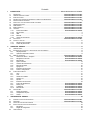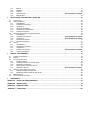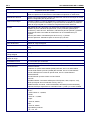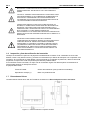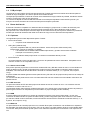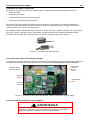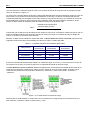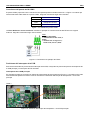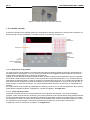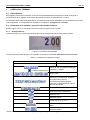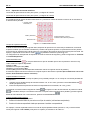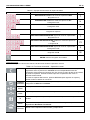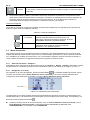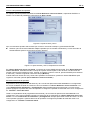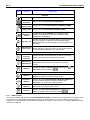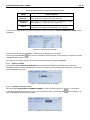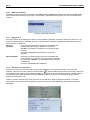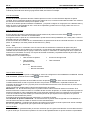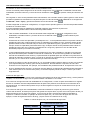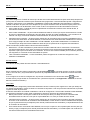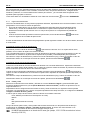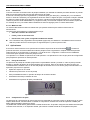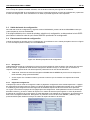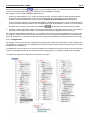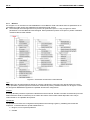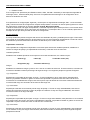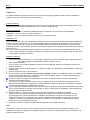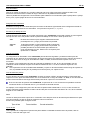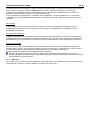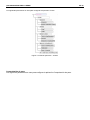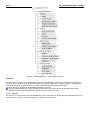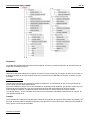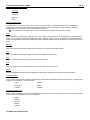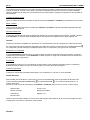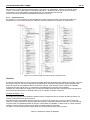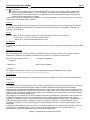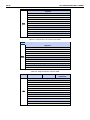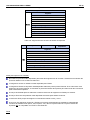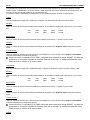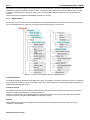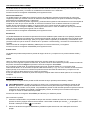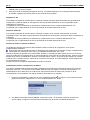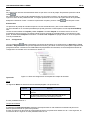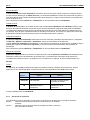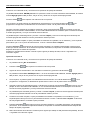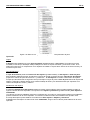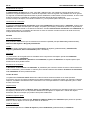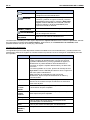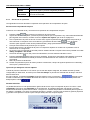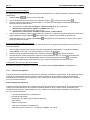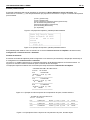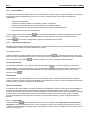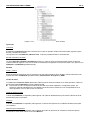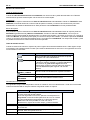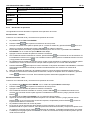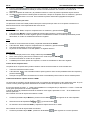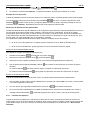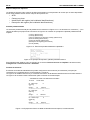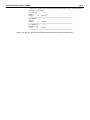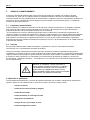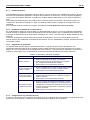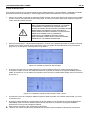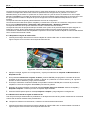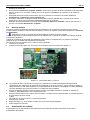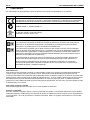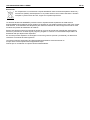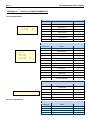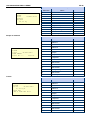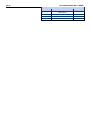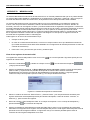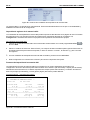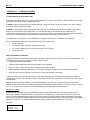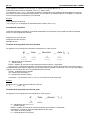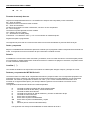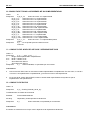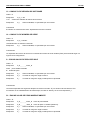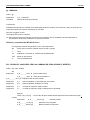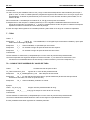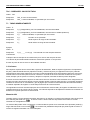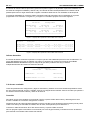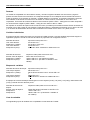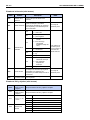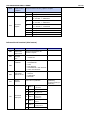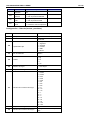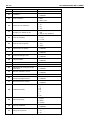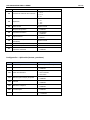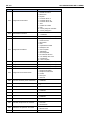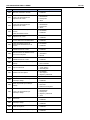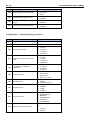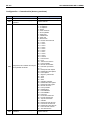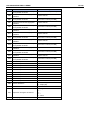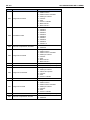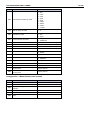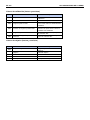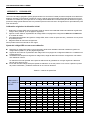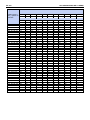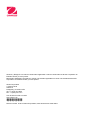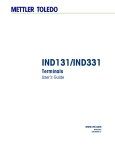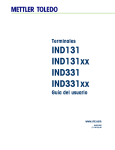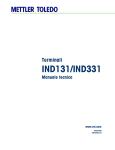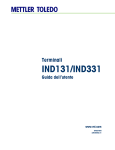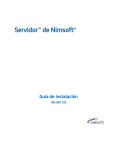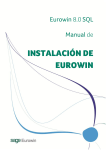Download indicadores 7000 t72xw
Transcript
7000 INDICADORES DE LA SERIE
Manual de instrucciones
T72XW
Contenido
1
INTRODUCCIÓ N ......................................................................................................................ERROR! BOOKMARK NOT DEFINED.
1.1
DESCRIPCIÓ N ............................................................................................................................... ERROR! BOOKMARK NOT DEFINED.
1.2
GENERALIDADES DEL T72XW ....................................................................................................... ERROR! BOOKMARK NOT DEFINED.
1.3
ESPECIFICACIONES....................................................................................................................... ERROR! BOOKMARK NOT DEFINED.
1.4
DEFINICIÓ N DE PALABRAS DE ADVERTENCIA Y SÍMBOLOS DE ADVERTENCIA ...................................... ERROR! BOOKMARK NOT DEFINED.
1.5
PRECAUCIONES DE SEGURIDAD ....................................................................................................................................................... 3
1.6
INSPECCIÓ N Y LISTA DE VERIFICACIÓ N DEL CONTENIDO ................................................................... ERROR! BOOKMARK NOT DEFINED.
1.7
DIMENSIONES FÍSICAS................................................................................................................... ERROR! BOOKMARK NOT DEFINED.
1.8
PCB PRINCIPAL ............................................................................................................................ ERROR! BOOKMARK NOT DEFINED.
1.9
BASES DE BÁ SCULA ...................................................................................................................... ERROR! BOOKMARK NOT DEFINED.
1.10 OPCIONES ................................................................................................................................... ERROR! BOOKMARK NOT DEFINED.
1.10.1
Puerto serial COM2 ............................................................................................................. Error! Bookmark not defined.
1.10.2
E/S discretas ....................................................................................................................................................................... 5
1.10.3
USB ..................................................................................................................................................................................... 5
1.10.4
Ethernet ............................................................................................................................................................................... 5
1.10.5
Opció n de memoria SD ....................................................................................................... Error! Bookmark not defined.
1.11 INSTALACIÓ N ................................................................................................................................ ERROR! BOOKMARK NOT DEFINED.
1.12 PANTALLA Y TECLADO ................................................................................................................................................................... 12
1.12.1
Disposició n de la pantalla .................................................................................................................................................. 12
1.12.2
Teclas del panel frontal ..................................................................................................................................................... 12
2
OPERACIÓ N: TERMINAL ................................................................................................................................................................. 13
2.1
GENERALIDADES .......................................................................................................................................................................... 13
2.2
ELEMENTOS DE LA PANTALLA Y OPERACIÓ N DEL TECLADO NUMÉ RICO .............................................................................................. 13
2.2.1
Display Elements ............................................................................................................................................................... 13
2.2.2
Operació n del teclado numé rico ........................................................................................................................................ 14
2.3
MENÚ DEL OPERADOR .................................................................................................................. ERROR! BOOKMARK NOT DEFINED.
2.3.1
Selecció n de idioma – Có digos F ........................................................................................ Error! Bookmark not defined.
2.3.2
Navegació n en el menú ....................................................................................................... Error! Bookmark not defined.
2.3.3
Memoria alibi ....................................................................................................................... Error! Bookmark not defined.
2.3.4
Ajustar contraste ............................................................................................................................................................... 19
2.3.5
Contador de transacciones ............................................................................................................................................... 19
2.3.6
Memoria de totales ............................................................................................................................................................ 20
2.3.7
Agregar x10 ....................................................................................................................................................................... 20
2.3.8
Extracció n de informació n ................................................................................................................................................. 20
2.3.9
Acceso a configuració n ..................................................................................................................................................... 21
2.4
FUNCIONALIDAD BÁ SICA ................................................................................................................................................................ 21
2.4.1
Cero................................................................................................................................................................................... 21
2.4.2
Tara ................................................................................................................................................................................... 22
2.4.3
Cambio de unidades ......................................................................................................................................................... 25
2.4.4
Agregar x10 ...................................................................................................................................................................... 25
2.4.5
Imprimir ............................................................................................................................................................................. 25
2.4.6
Extracció n de informació n ................................................................................................................................................. 25
2.4.7
Ingreso de identificació n ...................................................................................................... Error! Bookmark not defined.
2.4.8
Fecha y hora ....................................................................................................................... Error! Bookmark not defined.
2.4.9
Totalizació n ......................................................................................................................... Error! Bookmark not defined.
2.4.10
Memoria alibi ....................................................................................................................... Error! Bookmark not defined.
2.5
APLICACIONES ............................................................................................................................. ERROR! BOOKMARK NOT DEFINED.
2.5.1
Pesaje de animales ............................................................................................................. Error! Bookmark not defined.
2.5.2
Comprobació n de peso ....................................................................................................... Error! Bookmark not defined.
2.5.3
Conteo ................................................................................................................................. Error! Bookmark not defined.
3
CONFIGURACIÓ N: TERMINAL ........................................................................................................................................................ 28
3.1
INGRESO AL MODO DE CONFIGURACIÓ N.......................................................................................... ERROR! BOOKMARK NOT DEFINED.
3.2
SEGURIDAD.................................................................................................................................. ERROR! BOOKMARK NOT DEFINED.
3.3
SALIDA DEL MODO DE CONFIGURACIÓ N .......................................................................................................................................... 29
3.4
ESTRUCTURA DEL MODO DE CONFIGURACIÓ N ................................................................................................................................. 29
3.4.1
Navegació n ....................................................................................................................................................................... 29
3.4.2
Pá gina de configuració n .................................................................................................................................................... 29
3.5
CONFIGURACIÓ N .......................................................................................................................................................................... 31
3.5.1
3.5.2
3.5.3
3.5.4
3.5.5
4
Bá scula .............................................................................................................................................................................. 31
Aplicació n .......................................................................................................................................................................... 39
Terminal ............................................................................................................................................................................ 43
Comunicaciones .................................................................................................................. Error! Bookmark not defined.
Mantenimiento ................................................................................................................................................................... 55
APLICACIONES: CONFIGURACIÓ N Y OPERACIÓ N ...................................................................................................................... 59
4.1
INTRODUCCIÓ N............................................................................................................................................................................. 59
4.2
PESAJE DE ANIMALES.................................................................................................................................................................... 59
4.2.1
Generalidades ................................................................................................................................................................... 59
4.2.2
Características operativas ................................................................................................................................................. 59
4.2.3
Configuració n .................................................................................................................................................................... 60
4.2.4
Secuencia de operació n .................................................................................................................................................... 61
4.2.5
Comandos de entrada seriales ......................................................................................................................................... 63
4.2.6
Formatos de impresió n ...................................................................................................................................................... 63
4.3
COMPROBACIÓ N DE PESO POR ARRIBA/POR DEBAJO ...................................................................................................................... 64
4.3.1
Generalidades ................................................................................................................................................................... 64
4.3.2
Características operativas ................................................................................................... Error! Bookmark not defined.
4.3.3
Configuració n ...................................................................................................................... Error! Bookmark not defined.
4.3.4
Secuencia de operació n .................................................................................................................................................... 70
4.3.5
Formatos de impresió n ...................................................................................................................................................... 73
4.4
CONTEO ...................................................................................................................................................................................... 75
4.4.1
Generalidades ................................................................................................................................................................... 75
4.4.2
Características operativas ................................................................................................................................................. 75
4.4.3
Configuració n .................................................................................................................................................................... 75
4.4.4
Secuencia de operació n ...................................................................................................... Error! Bookmark not defined.
4.4.5
Formatos de impresió n ...................................................................................................................................................... 80
5
SERVICIO Y MANTENIMIENTO ........................................................................................................................................................ 83
5.1
LIMPIEZA Y MANTENIMIENTO .......................................................................................................................................................... 83
5.2
SERVICIO ..................................................................................................................................................................................... 83
5.3
SOLUCIÓ N DE PROBLEMAS ............................................................................................................................................................ 83
5.3.1
Pantalla en blanco ............................................................................................................................................................. 84
5.3.2
Prueba de encendido de corriente alterna ........................................................................................................................ 84
5.3.3
Diagnó stico de problemas ................................................................................................................................................. 84
5.3.4
Có digos de error y mensajes de error ............................................................................................................................... 84
5.3.5
Diagnó sticos internos .......................................................................................................... Error! Bookmark not defined.
5.4
RESPALDO Y RESTAURACIÓ N DEL SISTEMA ..................................................................................................................................... 89
5.4.1
Respaldo en tarjeta de memoria SD ................................................................................................................................. 89
5.4.2
Restauració n desde la tarjeta de memoria SD .................................................................................................................. 89
5.5
REINICIO MAESTRO ....................................................................................................................................................................... 90
5.6
ACTUALIZACIÓ N DEL SOFTWARE .................................................................................................................................................... 90
6
CUMPLIMIENTO ................................................................................................................................................................................ 91
APÉ NDICE A
PLANTILLAS PREDETERMINADAS .............................................................................................................................. 93
APÉ NDICE B
MEMORIA ALIBI .............................................................................................................................................................. 96
APÉ NDICE C COMUNICACIONES ......................................................................................................................................................... 99
APÉ NDICE D CÓ DIGOS GEO.............................................................................................................................................................. 126
7000 INDICADORES DE LA SERIE
1
ES 1
INTRODUCCIÓN
1.1 Descripción
El terminal para las básculas industriales T72XW ofrece una solución compacta pero flexible para una variedad de
necesidades de pesaje. Disponible para energía de corriente alterna para aplicaciones estacionarias o para
energía de baterías para aplicaciones portátiles, este terminal se siente como en casa en cualquier ambiente
industrial. El uso innovador de la tecnología de memoria de datos seguros (Secure Data, SD) amplía la memoria
disponible para el almacenamiento de datos cuando se requiere.
Las células de carga de 2 y 3 mv/V pueden usarse sin necesidad de hacer ningún cambio en la configuración. El
T72XW ofrece datos de mediciones de precisión desde gramos hasta toneladas en un paquete simple redituable.
Las aplicaciones estándar incluyen pesaje básico, pesaje de animales, pesaje de comprobación, conteo, medición
del peso pico y pesaje de vehículos. Ya sea que se comuniquen datos de pesaje a una PC o que se proporcione
una salida serial de datos hacia una impresora, el terminal T72XW ofrece soluciones para un amplio rango de
aplicaciones.
1.2
Generalidades del T72XW
Características estándar
Caja reforzada de acero inoxidable
Es compatible con una plataforma de célula de carga analógica de carga de 350 Ω
Pantalla LCD grande gráfica transparente y reflejante con iluminación de fondo para lectura clara en todas
las condiciones de iluminación
Un puerto serial (COM1) aislado eléctricamente para comunicación asíncrona bidireccional
Con energía de CA de 85–264 V
Compatible con las siguientes tarjetas opcionales:
Selección de una opción serial o E/S discreta:
Interfaz serial COM2
Interfaz USB y E/S discreta
Selección de una interfaz de red:
Ethernet TCP/IP
Acceso con teclas del panel frontal a funciones de pesaje básicas: cero, tara, borrar, cambio de unidad e
imprimir.
Teclado alfanumérico para ingreso simple y rápido de tara e información de identificación
Unidad primaria para seleccionar incluyendo gramos, kilogramos, libras, toneladas y toneladas métricas
Unidad secundaria para seleccionar incluyendo gramos, kilogramos, libras, onzas, toneladas y toneladas
métricas
Respaldo y restauración de parámetros de configuración y calibración mediante el uso del dispositivo de
memoria SD o la herramienta para PC InSite™ SL (incluido)
Funciones de apagado automático y temporización de iluminación de fondo para ayudar a conservar la
energía en la versión con energía de batería
1.3
Especificaciones
El terminal T72XW está en conformidad con las especificaciones descritas en la Tabla 1-1.
Tabla 1-1: Especificaciones del terminal
.
Especificaciones del T72XW
Tipo de caja
Acero inoxidable, configurable para escritorio o caja para montaje en pared
Dimensiones (a h p)
230 x 146 x 165 mm (9 x 5.75 x 6.5 pulgadas)
Peso de transporte
Versión para corriente alterna: 3.4 kg (7.5 lb)
Versión para batería: 3.9 kg (8.5 lb)
Protección ambiental
IP66 (comparable con el tipo 4x) humedad relativa del 10% al 95% no condensante.
Ambiente operativo
Puede operarse a temperaturas que van de 10 a 40 °C (14 a 104 °F) con una
ES 2
7000 INDICADORES DE LA SERIE
.
Especificaciones del T72XW
Áreas peligrosas
El terminal T72XW no puede operarse en áreas clasificadas como peligrosas
debido a la presencia de atmósferas combustibles o explosivas en esas áreas.
Alimentación eléctrica
Versión para corriente alterna: Opera a 85–264 VCA, 49–61 Hz e incluye un cordón
eléctrico configurado para el país de uso.
Consumo de energía
Consulte la Tabla 1-2 para los detalles de la versión de CA. Los valores mostrados
son con la opción interna COM2/DIO y la opción Ethernet instaladas y entrada de
célula de carga cargada con 8 células de carga de 350 ohmios cada una.
Pantalla
LCD gráfica de 240 x 96 puntos con iluminación de fondo que incluye pantalla,
unidades de peso, indicación de peso bruto y neto y símbolos gráficos para
movimiento y centro de cero, SmartTrac, indicaciones para el operador y pantalla
de entrada de datos. Velocidad de actualización de 12 actualizaciones por
segundo.
Modo de peso básico: Pantalla de peso de 27 mm (1.1”) de alto
Modo de aplicación: Pantalla de peso de 20 mm (0.8”) de alto
Pantalla de peso
Resolución máxima mostrada de 50,000 divisiones.
Tipos de básculas
Células de carga analógicas
Número de células
Versión para corriente alterna: De una a diez células de carga de 350 ohmios (2 o 3
mv/V)
Número de básculas
Una
Velocidades de actualización Analógica interna: 366 Hz
analógica/digital
Voltaje de excitación de las
células de carga
10 VCD
Sensibilidad mínima
0.1 microvoltios por incremento
Teclado numérico
25 teclas; película de poliéster (PET) con lentes de presentación de policarbonato
Comunicaciones
Interfaces seriales
Estándar: Un puerto serial aislado (COM1) RS-232, 300 a 115,200 baudios
Puerto serial aislado opcional: (COM2) RS-232/485, 300 a 115,200 baudios
Puerto USB opcional: Puente de puerto serial, 300 a 115,200 baudios
Interfaz Ethernet
Puerto Ethernet opcional: Puerto 10/100 TCP/IP
Protocolo
Entradas seriales: Comandos ASCII para CTPZ (borrar, tarar, imprimir, cero),
SICS (la mayoría de los comandos nivel 0 y nivel 1)
Salidas seriales: Continua, continua extendida, demanda (formatos limitados),
informes, SICS (la mayoría de los comandos nivel 0 y nivel 1) o acceso variable
Aprobaciones
Pesos y medidas
EE.UU.:
NTEP Clase III - 10,000d;
Canadá:
Class III - 10,000d;
Europa:
Class III, 6000e;
OIML:
Class III, 6000e;
Seguridad del producto
UL, cUL, CE
7000 INDICADORES DE LA SERIE
ES 3
Tabla 1-2: Consumo de energía del T72XW
Voltaje de
entrada
I (mA)
P (W)
5V/50 Hz
167
7.9
110 V/50 Hz
133
7.7
240 V/50 Hz
64
7.9
264 V/50 Hz
59
7.9
85 V/60 Hz
163
7.9
110 V/60 Hz
128
7.7
240 V/60 Hz
62
7.9
264 V/60 Hz
58
8.0
Los valores mostrados son con la opción interna COM2/DIO y la opción Ethernet instaladas y entrada de célula de
carga cargada con 8 células de carga de 350 ohmios cada una.
1.4
Definición de palabras de Advertencia y símbolos de Advertencia
Las indicaciones de seguridad están marcadas con palabras de advertencia y símbolos de advertencia. Muestran
cuestiones y advertencias de seguridad. Hacer caso omiso de las indicaciones de seguridad puede provocar
lesiones personales, daños en el equipo, fallos de funcionamiento y resultados falsos.
Palabras de advertencia
ADVERTENCIA
para una situación de peligro con riesgo medio, que podría ocasionar
lesiones o la muerte si no se evita.
para una situación de peligro con riesgo bajo, que podría ocasionar daño al
dispositivo o a la propiedad o la pérdida de datos, o lesiones si no se evita.
para información importante sobre el producto
para información útil sobre el producto
PRECAUCIÓN
Atención
Nota
Símbolos de advertencia
Peligro general
1.5
Peligro de descarga eléctrica
Precauciones de seguridad
Precaución: Lea todas las advertencias de seguridad antes de la instalación, conexión o
reparación del equipo. No cumplir con estas advertencias podría causar daños corporales y/o
daños en la propiedad. Guarde las instrucciones para futuras consultas.
Compruebe que el rango de voltaje de entrada impreso en la etiqueta de datos y el tipo de enchufe
coincidan con la alimentación por CA utilizada.
Conecte únicamente los modelos que se suministran con un cable de corriente con conexión a tierra a una
toma de corriente con conexión a tierra compatible.
No coloque el terminal de forma que el cable de corriente sea difícil de desconectar de la toma de
corriente.
Asegúrese de que el cable de corriente no represente un posible obstáculo o peligro de tropiezo.
Utilice solo los accesorios y periféricos aprobados.
Use el equipo solo en las condiciones ambientales especificadas en estas instrucciones.
Desconecte el equipo de la fuente de alimentación cuando lo esté limpiando.
No utilice el equipo en entornos peligrosos o inestables.
El mantenimiento debe ser realizado solamente por personal autorizado.
ES 4
7000 INDICADORES DE LA SERIE
PARA PROTECCIÓN CONTINUA CONTRA DESCARGAS
ELÉCTRICAS, CONECTE SÓLO EN UNA TOMA CON CONEXIÓN A
TIERRA APROPIADA. NO RETIRE EL POLO DE CONEXIÓN A
TIERRA
NO USE EL TERMINAL IND246 EN ÁREAS CLASIFICADAS COMO
PELIGROSAS DEBIDO A LAS ATMÓSFERAS COMBUSTIBLES O
EXPLOSIVAS. COMUNÍQUESE CON UN REPRESENTANTE
AUTORIZADO OHAUS PARA PEDIR INFORMACIÓN ACERCA DE
LAS APLICACIONES EN ÁREAS PELIGROSAS.
CUANDO ESTE EQUIPO ES INCLUIDO COMO PARTE DE UN
SISTEMA, EL DISEÑO RESULTANTE DEBE SER REVISADO POR
PERSONAL CALIFICADO QUE ESTÉ FAMILIARIZADO CON LA
CONSTRUCCIÓN Y OPERACIÓN DE TODOS LOS COMPONENTES
EN EL SISTEMA Y LOS PELIGROS POTENCIALES
INVOLUCRADOS. EL NO TENER EN CUENTA ESTA PRECAUCIÓN
PODRÍA RESULTAR EN LESIONES PERSONALES Y/O DAÑOS A LA
PROPIEDAD.
ANTES DE CONECTAR/DESCONECTAR CUALQUIER
COMPONENTE ELECTRÓNICO INTERNO O INTERCONECTAR EL
CABLEADO ENTRE EL EQUIPO ELECTRÓNICO SIEMPRE
INTERRUMPA LA CORRIENTE Y ESPERE AL MENOS TREINTA
(30) SEGUNDOS ANTES DE HACER CUALQUIER CONEXIÓN O
DESCONEXIÓN. EL OMITIR ESTAS PRECAUCIONES PODRÍA
RESULTAR EN DAÑOS O LA DESTRUCCIÓN DEL EQUIPO Y/O
LESIONES PERSONALES.
1.6
Inspección y lista de verificación del contenido
Verifique el contenido e inspeccione el paquete inmediatamente al recibirlo. Si el contenedor de envío está
dañado, revise si hay daños internos y presente una reclamación por daños de transporte con el operador si es
necesario. Si el contenedor no está dañado, retire el terminal de su paquete de protección, observe cómo está
empacado, e inspeccione cada componente para detectar posibles daños.
Si es necesario enviar el terminal, es mejor usar el contenedor original. Se debe empacar correctamente el
terminal para asegurar su transporte correcto.
El paquete debe incluir:
1.7
Terminal T72XW
CD de documentación (incluye todos los manuales)
Soportes de montaje (1)
Bolsa con partes diversas
Dimensiones físicas
Las dimensiones físicas de la caja del T72XW se muestran en la Error! Reference source not found..
Figura 1-1: Dimensiones de la caja del T72XW
7000 INDICADORES DE LA SERIE
1.8
ES 5
PCB principal
La tarjeta de circuito impreso (PCB) principal del terminal T72XW proporciona la interfaz de la báscula para las
células de carga analógicas, asícomo el puerto serial COM1 RS-232.
La tarjeta principal también contiene la conexión de la entrada de energía, interfaz de pantalla, interfaz de teclado
numérico e interruptor a DIP de seis posiciones.
Un conector de tarjeta de memoria SD está montado en la PCB para respaldar la memoria SD opcional y se
incluyen conectores de enlace de comunicaciones para las tarjetas opcionales.
1.9
Bases de báscula
El terminal T72XW es compatible con bases de báscula analógica y proporciona 10 voltios de excitación para
activar células de carga analógicas. El terminal puede energizar hasta u diez células de carga de 350Ω.
Se proporciona una conexión para célula de carga de seis líneas sensoras para ayudar a mantener la precisión a
medida que cambia la resistencia del cable de la célula de carga con las variaciones de temperatura.
1.10 Opciones
Las siguientes opciones están disponibles para el T72XW:
Puerto serial COM2
─
Un puerto serial COM RS-232/485
USB y DIO (salida de relé)
Un puerto compatible USB 2.0, puente de hardware. Actúa como puerto COM virtual (UCP)
E/S discretas, internas (2 entradas y 4 salidas)
─ Las entradas son de estado sólido aisladas ópticamente y pueden seleccionarse mediante
interruptor como activas o pasivas
─
Los relés de salida proporcionan un contacto normalmente abierto por relé
Puerto Ethernet
Un puerto Ethernet 10/100 con detección y corrección de polaridad de enlace automático. Compatible con la
conexión TCP/IP. No es compatible con FTP
1.10.1 Puerto serial COM2
Este puerto opcional proporciona comunicación mediante RS-232 y RS-485 a tasas de 300 a 115.2 k baudios. El
puerto es bidireccional y puede configurarse para varias funciones como salida por solicitud, salida continua
extendida, comunicaciones de servidor SICS o entrada de comandos ASCII (C, T, P, Z [borrar, tara, imprimir,
cero]).
El puerto COM2 está aislado galvánicamente para RS-232 y RS-485 a fin de proporcionan protección de voltaje de
sobretensión.
La conexión RS-485 puede usarse como una transmisión RS-422 sólo cuando se envían salidas continuas a una
pantalla remota.
1.10.2 E/S discretas
La opción de interfaz de E/S discretas proporciona salidas de relé de contacto en seco. Los contactos del relé
conmutan a 30 VCD o 250 VCA a 1 A.
Las entradas pueden seleccionarse mediante interruptor como activas (para control simple de botón de presión) o
pasivas (para conexión con dispositivos que suministran su propia energía para las entradas).
1.10.3 USB
El puerto USB proporcionado es un puente de hardware que actúa como puerto COM virtual y se usa para
conversión de datos seriales. El puerto es bidireccional y puede configurarse para varias funciones como salida
por solicitud, salida continua extendida, comunicaciones de servidor SICS o entrada de comandos ASCII (C, T, P,
Z [borrar, tara, imprimir, cero]).
1.10.4 Ethernet
La opción Ethernet del T72XW proporciona una conexión RJ45 para conectarse a una red Ethernet o dispositivo
de hospedaje. Se puede hacer una conexión TCP con el puerto 1701 para transferir archivos o intercambiar datos
con una PC. Este puerto también puede operar como cliente de impresión para enviar datos a una impresora de
red.
ES 6
7000 INDICADORES DE LA SERIE
1.10.5 Opción de memoria SD
Una tarjeta de memoria SD proporciona un medio en el cual almacenar archivos como memoria Alibi, pesos de
vehículos en la aplicación de vehículos, identificaciones en la aplicación de conteo y pesos objetivo en la
aplicación de comprobación de peso.
Nota: La tarjeta SD se requiere para pesaje de vehículos y memoria alibi.
La tarjeta SD también puede usarse para extraer y guardar los parámetros de configuración y calibración del
terminal. Éstos pueden entonces restablecerse en el terminal o cargarse en uno diferente. Esta función puede
usarse para clonar la configuración de un terminal y transferirla a otras unidades, lo cual minimiza la probabilidad
de error al establecer una nueva configuración.
1.11 Instalación
Apertura de la caja
El panel frontal de la caja para ambientes adversos del terminal T72XW está fijado mediante seis sujetadores de
resorte fijos en el cuerpo de la caja. Para tener acceso a la PBC del terminal para instalación de opciones,
conectar el cableado interno y colocar interruptores, separe el panel frontal de la caja como sigue:
1. Inserte la punta de un destornillador plano en una de las dos ranuras que se encuentran en la parte inferior del
ensamble del panel frontal (vea la Figura 1-). Mientras junta el panel frontal y la caja, presione suavemente el
destornillador hacia la caja. Se escucha un sonido “pop” cuando se suelta la pinza de la tapa.
Figura 1-2: Apertura de la caja para ambientes adversos
2. Repita el paso 1 en la otra ranura.
3. Después de soltar las dos pinzas que aseguran la parte inferior del panel frontal, mueva el panel hacia cada
lado para desconectar las pinzas laterales y luego levante la parte inferior del panel frontal con firmeza hacia
arriba y afuera (Figura 1-, 1)hasta que salga completamente del borde superior de la parte inferior de la caja.
4. Presione la parte superior del panel frontal hacia la caja ligeramente a lo largo del borde superior y empuje
hacia arriba (Figura 1-, 2)para soltar las dos pinzas superiores, y entonces levante para destrabar las dos
pinzas superiores. La cubierta bajará sostenida por dos cables de alambre en la parte inferior.
2
1
Figura 1-3: Retiro de la cubierta
7000 INDICADORES DE LA SERIE
ES 7
Instalación de cables y conectores
Esta sección contiene información para instalar cables y conectores para el terminal T72XW, incluyendo:
Núcleo de ferrita
Casquillos para cables
Conexiones para cables de la tarjeta principal
Conexiones de cables para otras opciones
Para cumplir con ciertos límites de emisiones de ruido eléctrico y para proteger el T72XW de interferencias
externas, es necesario instalar un núcleo de ferrita en el cable de la célula de carga conectado al terminal. El
núcleo de ferrita se incluye con el terminal básico.
Para instalar la ferrita, simplemente dirija el cable por el centro del núcleo y después enrédelo una vez por afuera
del núcleo y dirija el cable por el centro nuevamente. El cable terminado o los alambres individuales pueden
enredarse sobre la ferrita. Esto debe hacerse lo más cercano a la caja posible. Vea la figura1-4.
Figura 1-4: Instalación del núcleo de ferrita
Conexiones para cables de la tarjeta principal
Una vez que la caja para ambientes adversos del terminal T72XW esté abierta, las conexiones pueden hacerse en
las tablillas de terminales en la tarjeta principal como se muestra en la Error! Reference source not found..
Conector de
corriente
alterna
connector
Conector de la
célula de carga
Conector
opción 1
Interruptores
DIP
Conector
opción 2
Figura 1-1: Conexiones de la tarjeta principal del T72XW, modelo para corriente alterna
Conexiones de las células de carga analógicas
¡ADVERTENCIA!
PARA EVITAR DAÑOS A LA PCB O A LA CÉLULA DE CARGA, INTERRUMPA LA
ENERGÍA DEL TERMINAL T72XW Y ESPERE POR LO MENOS 30 SEGUNDOS
ANTES DE CONECTAR O DESCONECTAR CUALQUIER ARNÉS.
ES 8
7000 INDICADORES DE LA SERIE
Las conexiones de la célula de carga se hacen en el conector de célula de carga ubicado en la tarjeta principal
como se muestra en la Figura 1-1.
La versión para corriente alterna del terminal T72XW está diseñada para energizar hasta diez células de carga de
350 ohmios (o una resistencia mínima de aproximadamente 35 ohmios). La versión para batería del terminal
T72XW está diseñada para energizar hasta cuatro células de carga de 350 ohmios (o una resistencia mínima de
aproximadamente 87 ohmios). Para confirmar que la célula de carga para esta instalación esté dentro de los
límites, se debe calcular la resistencia total de la báscula (TSR). Para calcular la TSR:
TSR =
Resistencia de entrada de la
célula de carga (ohmios)
Número de células de carga
Compruebe que la TSR de la red de trabajo de las células de carga a ser conectada al T72XW sea mayor que los
mínimos indicados anteriormente antes de conectar las células de carga. Si la resistencia está por debajo del
mínimo, el T72XW no funcionará correctamente.
Además, se debe revisar la distancia máxima del cable. La Error! Reference source not found. proporciona las
longitudes máximas de cable recomendadas con base en la TSR y el calibre del cable.
Tabla 1-1: Longitudes máximas recomendadas para cables
TSR (ohmios)
Calibre 24
(metros/pies)
Calibre 20
(metros/pies)
Calibre 16
(metros/pies)
350
243/800
610/2000
1219/4000
87 (4-350 )
60/200
182/600
304/1000
43 (8-350 )
30/100
91/300
152/500
35 (10-350 )
24/80
60/200
120/400
El terminal T72XW está diseñado para trabajar con células de carga de 2 mV/V y 3 mV/V del mismo circuito. No
se requiere una conexión en puente de selección de capacidad de salida de célula de carga.
La Error! Reference source not found. Muestra las definiciones del terminal para la tablilla de terminales de la
célula de carga analógica. Observe que cuando se usan células de carga de cuatro cables, se deben colocar
conexiones en puente entre los terminales +Excitación y +Detección y entre los terminales Excitación y
Detección.
Figura 1-2: Terminación de las células de carga
Observe para el cable estándar de cuatro hilos: Si un incremento en la carga resulta en una disminución en el
peso mostrado, invierta los cables de señal (+SIG y SIG).
7000 INDICADORES DE LA SERIE
ES 9
Conexiones del puerto serial COM1
El puerto COM1 proporciona una conexión RS-232 para dispositivos seriales externos. La Figura 1-72 indica qué
terminal transmite cada señal en el puerto COM1. Haga las conexiones según sea necesario.
Terminal
Señal
TxD
Transmisión RS-232
RxD
Recepción RS-232
Gnd
Tierra lógica
Figura 1-72: Señales del puerto COM1
La Error! Reference source not found. muestra un ejemplo de conexión a través del RS-232 con equipos
externos. Haga las conexiones según sea necesario.
NOTAS:
1. USE SÓ LO CABLE BLINDADO.
2. LONGITUD MÁXIMA DEL CABLE: 50 PIES (15
METROS).
3. TAMAÑ O DEL CABLE: 18 AWG (.823 mm2)
MÁXIMO 24 AWG (0.205 mm2) MÍNIMO.
Figura 1-3: Conexiones de ejemplo del COM1
Posiciones del interruptor de la PCB
Esta sección describe las posiciones del interruptor de la PCB, incluyendo las posiciones para los interruptores de
la PCB principal y el interruptor de E/S discretas.
Interruptores de la PCB principal
En la tarjeta principal se encuentra un bloque de interruptores de seis posiciones (Figura 1-) is located on the main
PCB. Estos interruptores funcionan como se muestra en la Ubicación del bloque de interruptores 1 en la PCB
principal
Table 1-.
Figura 1-9: Ubicación del bloque de interruptores 1 en la PCB principal
ES 10
7000 INDICADORES DE LA SERIE
Table 1-5: Funciones del interruptor 1
Interruptor
Funciones
SW1-1
Interruptor de seguridad de metrología
(legal para el comercio)
Cuando está en la posición “ON”, este interruptor prohíbe
cambios a la configuración de los parámetros de metrología.
Debe estar en “ON” para aplicaciones “aprobadas”.
SW1-2
Reinicio maestro
Ajústelo en la posición “ON” y realice un ciclo de energía llevar
a cabo un reinicio maestro de todos los datos del terminal
Colóquelo en la posición “OFF” durante la operación normal
SW1-3
Carga del software
Colóquelo en la posición “ON” para descarga del software
Colóquelo en la posición “OFF” durante la operación normal
SW1-4
Restablecer calibración
Colóquelo en la posición “ON” para restablecer la
calibración durante un reinicio maestro
Colóquelo en la posición “OFF” para retener los valores
actuales de calibración durante un reinicio maestro
SW1-5
No se usa
SW1-6
No se usa
Notas
Esto es aplicable incluso si el
parámetro Aprobación de báscula
se selecciona como “Ninguno” en
la configuración.
Cuando se realiza un reinicio
maestro, coloque el SW1-4 en
“ON” para restablecer datos
metrológicamente significativos
como calibración de la báscula,
código GEO, etc.
Funciona con el interruptor
SW1-2
Cuando el SW1-2 y el SW1-4 están en la posición “ON” y se aplica corriente alterna al terminal, se inicia una
función de reinicio maestro. Este procedimiento borra toda la programación en el terminal y regresa todos los
valores a los de fábrica. Este proceso se describe en el Manual técnico del T72XW, Capítulo 4, Servicio y
mantenimiento.
Instalación de tarjeta SD
La tarjeta de memoria SD puede usarse para almacenamiento adicional en aplicaciones pesaje de comprobación y
conteo, y debe instalarse si se usa la aplicación de pesaje de vehículos. La Error! Reference source not found.
muestra la instalación de la tarjeta SD en el conector en la orilla de la tarjeta principal del T72XW.
Figura 1-10: Inserción de una tarjeta SD en el conector SD (izquierda); tarjeta SD instalada (derecha)
Instrucciones de la etiqueta de capacidad
Las regulaciones de algunos lugares requieren que se muestre la capacidad de la báscula y sus intervalos de
medición en la parte frontal del terminal, cerca de la pantalla. Para cumplir con este requerimiento, se incluye con
el terminal una etiqueta de capacidad de color azul que debe ser llenada y colocada en la parte frontal.
La etiqueta de capacidad (mostrada en la Error! Reference source not found.) tiene espacio para valores
máximo, mínimo e información para los dos rangos para los que se programa la báscula. Si sólo se usa un rango,
la parte no usada de la etiqueta puede cortarse con tijeras. La información escrita debe ser legible y medir como
mínimo 2 mm (0.08 pulgadas) de altura. La información debe escribirse con un marcador de tinta permanente.
7000 INDICADORES DE LA SERIE
ES 11
Figura 1-11: Preparación de la etiqueta de capacidad
Limpie cualquier aceite o contaminante del área de la película mostrada en la Error! Reference source not
found. donde se colocará la etiqueta de capacidad. Desprenda la película protectora al respaldo de la etiqueta y
adhiérala en la película en el lugar mostrado en la Error! Reference source not found. o en otro lugar aceptable
según las regulaciones locales.
Tarjeta de capacidad
colocada
Figura 1-12: Tarjeta de capacidad colocada
Cierre de la caja
Una vez que se ha realizado todo el trabajo dentro del terminal, la caja debe cerrarse correctamente para
mantener su integridad ambiental.
Para cerrar correctamente el terminal, siga estos pasos:
1. Coloque la tapa frontal sobre la parte posterior de la caja y luego presiónela suavemente para fijarla en su
lugar.
2. Presione con firmeza en cada una de las cuatro esquinas de la tapa frontal en secuencia hasta que cada pinza
de las esquinas se inserte en su lugar haciendo un ruido.
3. Es muy importante que cada una de las pinzas de las cuatro esquinas se haya insertado en su lugar. Cuando
presione la tapa durante la instalación, escuche el clic de cada pinza al insertarse.
Cómo asegurar la caja
Cuando el terminal T72XW se usa en una aplicación “aprobada” por metrología, debe estar protegida contra
alteraciones mediante el uso de un sello. El terminal incluye un sello de seguridad de alambre.
Para ver los detalles de sellado del terminal T72XW, consulte la Error! Reference source not found. y siga estos
pasos:
1. Asegúrese de haber seleccionado la región de aprobación correcta en la configuración en la opción Báscula
> Tipo > Aprobación y que el interruptor de seguridad de metrología SW1-1 esté en la posición “ON”
2. Con el panel frontal instalado en la caja e insertado en su lugar, inserte el extremo libre del sello de alambre a
través del orificio izquierdo o derecho en el panel frontal del T72XW y a través del orificio en la pinza de
retención.
1. Inserte el extremo del cable de alambre a través del orificio del sello de plástico (como se muestra en la Error!
Reference source not found.), elimine cualquier holgura en el cable y cierre bien el sello.
Alambre del
sello insertado
en el orificio y
en la pinza
Alambre del
sello insertado
en el sello de
plástico
ES 12
7000 INDICADORES DE LA SERIE
Figura 1-13: Sello insertado y listo para cerrarse
1.12 Pantalla y teclado
El terminal T72XW usa una pantalla gráfica de cristal líquido (LCD) tipo reflejante con luz de fondo LED blanca. El
panel frontal que incluye la pantalla y el teclado numérico se muestra en la Figura 1-3.
Teclado
alfanumérico
Pantalla LCD
Teclas de
navegación
Tecla
Imprimir/Enter
key
Teclas
operativas
Tecla de ENCENDIDO
y APAGADO
Figura 1-3: Disposición del panel frontal del T72XW
1.12.1 Disposición de la pantalla
En la parte superior de la pantalla, una línea simple del sistema muestra el estado del terminal y presentaciones y
mensajes de error del operador. La hora y fecha y el estado de las E/S digitales pueden mostrarse en esta área
cuando están configuradas asíen la opción de configuración.
Debajo de la línea del sistema está la pantalla de peso. Durante la operación de pesaje básica normal, la pantalla
del terminal T72XW muestra el peso bruto o neto en el tamaño más grande de 28.5mm (1.1”). Cuando una de las
aplicaciones se está ejecutando, el peso se muestra en caracteres altos de 20 mm (0.8”). Debajo de la pantalla de
peso está una línea simple para mostrar las unidades de peso, la leyenda del peso, el ícono de centro de cero, el
rango de peso y el ícono de movimiento. Los valores de tara también aparecen en esta línea, a la izquierda de la
pantalla.
En la parte inferior de la pantalla de pesaje básica normal hay una línea que se usa para ingreso de datos. Para la
operación de la pantalla durante la configuración, consulte el Capítulo 3, Configuración.
1.12.2 Teclas del panel frontal
El terminal T72XW proporciona un total de 25 teclas como interfaces del operador. La tecla de encendido y
apagado, cuatro teclas de función de báscula y tres teclas operativas se encuentran debajo de la pantalla mientras
que las teclas alfanuméricas están colocadas a la derecha de la pantalla. La tecla de impresión/Enter y las teclas
de navegación se ubican en la parte inferior derecha de la pantalla. Estas teclas se usan para ingresar en el menú
de configuración, para navegar y seleccionar elementos de configuración y para ingresar valores en la
configuración como se describe en el Capítulo 3, Configuración.
7000 INDICADORES DE LA SERIE
2
OPERACIÓN: TERMINAL
2.1
Generalidades
ES 13
Este capítulo proporciona información acerca de la funcionalidad básica del terminal T72XW, incluyendo el
funcionamiento de la pantalla, las funciones del teclado numérico y la navegación en el menú.
La operación del terminal varía dependiendo de cuáles funciones están habilitadas y en los parámetros que hayan
sido configurados. La configuración se describe en el Capítulo 3, Configuración: Terminal.
2.2
Elementos de la pantalla y operación del teclado numérico
Refer to Figure 1-4 for an over view of the layout of the front panel of the T72XW.
2.2.1 Display Elements
Consulte la Figura 2-1 para una presentación general de la disposición del panel frontal del T72XW.
Figura 2-1: Elementos de la pantalla
Los símbolos que pueden aparecer en la pantalla se describen en la Error! Reference source not found..
Tabla 2-1: Símbolos de la pantalla principal
Símbolo
= entrada o salida activa
Explicación
Estado de E/S* (Encendido y apagado)
2 entradas / 4 salidas
Fecha y hora*
Modo de captura de datos numérico,
alfabético con mayúsculas, alfabético
con minúsculas y decimal.
El modo decimal está disponible
solamente en las pantallas de ingreso
de líneas de plantilla
Indicador de tipo de tara y valor
Movimiento sobre la plataforma
Centro de cero
Rango de pesaje*
Unidad (kg, lb, oz, g, ton, t)
Modo de operación bruto/Gross o Net
(Neto)
Indicador de ingreso de identificación y
campo de captura
* Estos elementos aparecen si se configuran para que lo hagan en la configuración.
ES 14
7000 INDICADORES DE LA SERIE
2.2.2 Operación del teclado numérico
Las teclas del panel frontal se usan para operar y configurar el T72XW.
Las teclas del panel frontal se usan para operar y configurar el T72XW.
El T72XW permite el ingreso de datos alfanuméricos y numéricos usando el teclado numérico de 12 elementos a
la derecha de la pantalla.
1, GUIÓN, COMA,
DIAGONAL, &
CERO y ESPACIO
PUNTO DECIMAL, PUNTO y
caracteres adicionales de puntuación
MAYÚSCULAS
Figura 2-1: Teclado alfanumérico
Tiempo de expiración de tecla
Cuando se usan las teclas para ingresar datos, después de que transcurre cierto tiempo establecido, el terminal
acepta el carácter que se muestra actualmente y cambia a la siguiente posición. Al presionar la tecla sin permitir
que el tiempo de expiración de la tecla transcurra, se muestran las opciones de la opción actual para esa tecla. Por
ejemplo, al presionar la tecla 4 en el modo
, la pantalla muestra las opciones g, h e i.
La configuración de este periodo de expiración se mide en décimas de segundo y puede configurarse en Terminal
> Terminal\Dispositivo.
Tecla MAYÚSCULAS
La tecla MAYÚSCULAS
se usa para determinar el tipo de entrada que se hace al presionar una tecla. Hay
cuatro modos de captura disponibles:
Numérico (123)
Alfabético con mayúsculas (ABC)
Alfabético con minúsculas (abc).
Decimal (Dec) (Este modo está disponible solamente cuando se ingresan líneas de plantilla.)
El modo de captura actual se muestra en la esquina superior derecha de la pantalla (Error! Reference source not
found., Error! Reference source not found.).
Captura de datos numéricos
Para ingresar un número en el campo ID (datos) en la pantalla principal o en un campo en una de las pantallas de
configuración:
1.
2.
Verifique que la pantalla de tipo de entrada muestre 123; si no lo hace, presione la tecla MAYÚSCULAS
hasta que aparezca 123.
Entonces simplemente presione las teclas correspondientes en el teclado, de 0 a 9 y punto.
Al presionar una tecla numérica seguida de TARA
se ingresa un valor de tara manual. Al presionar la tecla
se cambia el enfoque a la línea de indicación en la parte inferior izquierda de la pantalla y permite ingresar
datos ahí. Para eliminar uno o más números, presione la tecla BORRAR
Captura de datos alfanuméricos
Para ingresar un carácter alfanumérico:
2. Presione la tecla MAYÚSCULAS para entrar en el tipo de carácter (minúsculaso mayúsculas).
3. Presione la tecla correspondiente hasta que aparezca el carácter correspondiente.
Por ejemplo, cuando la pantalla esté en su modo de captura predeterminado (numérico, 123), la secuencia de
teclas para ingresar “The T72XW” (incluyendo un espacio) se muestra en la Tabla 2-1.
7000 INDICADORES DE LA SERIE
ES 15
Tabla 2-1: Ejemplo de secuencia de captura de datos
Captura
Explicación y notas
Resultado
MAYÚSCULAS establece el modo de captura en ABC
8 ingresa una T
T
MAYÚSCULAS establece el modo de captura en abc
4 4 ingresa una h
h
3 3 ingresa una e
e
0 ingresa un espacio
MAYÚSCULAS MAYÚSCULAS regresa al modo de captura ABC
8 ingresa una T
T
MAYÚSCULAS MAYÚSCULAS establece el modo de captura en
123
7 2 ingresa 72
72
MAYÚSCULAS MAYÚSCULAS regresa al modo de captura ABC
9 9 ingresa una X
X
9 ingresa una W
W
ENTER confirma el ingreso de los datos
Teclas de función
La Tabla 2-2 explica la función de cada una de las teclas durante la operación normal.
Tabla 2-2: Funciones del teclado – Operación normal
BORRAR
En el modo de peso, presione BORRAR para borrar el valor de tara actual; la pantalla
regresará al valor de peso bruto. BORRAR funciona independientemente del
movimiento sobre la báscula. Observe que una vez que el valor de tara se ha borrado,
no puede recuperarse. Se debe realizar el proceso completo de tara como se
describió anteriormente.
En modo de captura alfanumérico, presione BORRAR para regresar un espacio y
eliminar el último carácter en una línea.
CAMBIAR Presione para alternar entre unidades primarias y secundarias, según esté
UNIDADES configurado en Báscula > Unidades.
CERO
TARA
Se usa para restablecer el peso mostrado a cero.
Captura el peso actual como valor de tara y establece el terminal en modo Net (Neto).
ID
Cambia en enfoque al campo de captura ID/datos en la parte inferior izquierda de la
pantalla.
MENÚ
Abre el menú del operador; consulte la sección Menú del operador que inicia en la
página Error! Bookmark not defined..
Alterna entre la aplicación seleccionada y pesaje básico.
FUNCIÓN
ES 16
7000 INDICADORES DE LA SERIE
ENTER
Confirma la selección actual.
En los menús, mueve el enfoque al siguiente nombre de campo o cuadro de captura
o selección.
Las funciones CERO y TARA no responden cuando hay movimiento en la báscula. Si se presiona una de
estas teclas cuando la báscula está en movimiento, el comando se retendrá para el número programado de
segundos mientras el terminal espera a que no haya movimiento. Si no se detecta una condición sin
movimiento dentro del tiempo de expiración, la solicitud se cancela y se descarta.
Teclas de navegación
Las teclas de navegación se usan para cambiar el enfoque entre elementos en la pantalla, para confirmar una
selección y para iniciar una salida por solicitud.
Tabla 2-2: Teclas de navegación
TECLAS DE
FLECHAS
Mueven el enfoque, o el cursor, en la dirección indicada.
Cuando la pantalla está en el modo de menú y se
selecciona el elemento del extremo izquierdo, la flecha
IZQUIERDA regresará a la pantalla anterior.
IMPRIMIR/ENTER Presione la tecla IMPRIMIR/ENTER en el teclado de
navegación para aceptar el elemento o selección
enfocado e ir a la pantalla siguiente.
2.3
Menú del operador
Hay varias funciones que los operadores realizan comúnmente y que están disponibles en los menús del nivel
superior del terminal T72XW. Estas incluyen acceso a memoria alibi, ajuste de hora y fecha, ajuste de contraste,
ver y restablecer el contador de transacciones, ver y borrar totales, ampliar la resolución del peso mostrado 10
veces y extraer información. Enseguida se explica cómo ingresar en estas funciones.
2.3.1 Selección de idioma – Códigos F
Dependiendo de la configuración de idioma del terminal, (en Terminal > Región > Idioma), aparecerán nombres
de parámetros en el menú del operador en forma de palabras (“Hora”) o en forma de un código F (“F3.3.2.1”).
2.3.2
Navegación en el menú
Para ingresar en el menú del operador, presione la tecla MENÚ
. La pantalla cambiará de mostrar el peso
normal a una serie de íconos (Error! Reference source not found.). Los íconos incluidos dependen de la
configuración del terminal; para ver detalles, consulte la Error! Reference source not found..
Ícono enfocado
Figura 2-2: Pantalla de menú del operador
Los elementos en este menú pueden seleccionarse directamente al presionar el número correspondiente en el
teclado alfanumérico o al usar las teclas de flecha para mover el enfoque hacia arriba, abajo, a la izquierda y a la
derecha y entonces presionar ENTER
.
Cuando el enfoque está en la columna izquierda, como en la Error! Reference source not found. y en la
Error! Reference source not found., al presionar la flecha IZQUIERDA se saldrá del menú
CONFIGURACIÓN y se mostrará el menú OPERADOR.
7000 INDICADORES DE LA SERIE
ES 17
Acceso a las pantallas del operador
Por ejemplo, desde la pantalla mostrada en la Error! Reference source not found., al presionar ENTER o el
número 4 se muestra la pantalla de configuración de Hora y fecha.
Figura 2-3: Ajuste de hora y fecha
Aquí, los elementos pueden seleccionarse por número o moviendo el enfoque y presionando ENTER.
Observe que la línea del encabezado refleja la pantalla que se muestra actualmente y el ícono de modo de
entrada también aparece en la esquina superior derecha.
Figura 2-4: Ajuste de hora y fecha, campo de hora enfocado
En la Error! Reference source not found., un nombre de campo (Hora) está enfocado. En la Error! Reference
source not found., está seleccionado el campo de captura numérica para el valor de hora. Use las teclas del
teclado numérico para modificar el valor. Cuando se muestre el número correcto, presione ENTER para confirmar
la selección y cambiar al siguiente nombre de campo (Minutos).
Cuando todos los valores de hora y fecha estén ajustados correctamente, presione la flecha IZQUIERDA para
regresar al menú del operador (Error! Reference source not found.).
Elementos del menú del operador
Dependiendo de la programación del terminal y de si una de las aplicaciones está habilitada en la configuración,
los íconos mostrados incluirán una selección de los mostrados en la Error! Reference source not found.. Los
íconos Extracción de información y Configuración siempre aparecerán al final de la lista. Los otros íconos
pueden agregarse o quitarse del menú del operador al configurar la pantalla de teclas del menú en la configuración
en Terminal > Teclas del menú.
Tabla 2-3: Dependiendo de la programación del terminal y de si una de las aplicaciones está habilitada en la
configuración, los íconos mostrados incluirán una selección de los mostrados en la Error! Reference source not
found.. Los íconos Extracción de información y Configuración siempre aparecerán al final de la lista. Los otros
íconos pueden agregarse o quitarse del menú del operador al configurar la pantalla de teclas del menú en la
configuración en Terminal > Teclas del menú.
ES 18
7000 INDICADORES DE LA SERIE
Ícono
Función
Descripción
Estándar
Memoria alibi
Ajustar
contraste
Muestra la pantalla BÚSQUEDA DE ALIBI.
Muestra la pantalla AJUSTAR CONTRASTE.
Contador de
transacciones
Muestra la pantalla CONTADOR DE TRANSACCIONES.
Fecha y hora
Muestra la pantalla AJUSTAR FECHA Y HORA.
Memoria de
totales
Muestra la pantalla TOTALES. El contenido de esta
pantalla varía dependiendo de si los Subtotales están
habilitados o inhabilitados.
Agregar x10
Cambia la pantalla principal para agregar un dígito adicional
al peso mostrado. La apariencia de la pantalla variará
dependiendo de si el terminal está en modo aprobado o no
aprobado.
Extracción de
información
Muestra la pantalla EXTRACCIÓN DE INFORMACIÓN
donde aparece el número de serie, la versión del software,
la última fecha de calibración, etc. del terminal.
Aplicación de conteo
Cambio de
modo de
muestreo
Cambia el modo de muestreo entre muestreo por pieza e
ingreso de APW (peso promedio de las piezas).
Memoria de
identificación
Muestra una vista de la Tabla de identificaciones en la
cual puede seleccionarse una identificación (ID) para
usarse.
Informes
Muestra la Tabla de identificaciones para imprimir
tabla también puede borrarse
. La
.
Aplicaciones Por arriba/Por abajo
Objetivo
Muestra la pantalla VALORES ACTIVOS en la que pueden
editarse el objetivo, tolerancias y descripción.
Establecer
objetivo
Muestra la pantalla ESTABLECER OBJETIVO RÁPIDO en
la que se pueden ingresar el objetivo, tolerancias y
descripción con el peso de la báscula activa.
Memorias de
objetivos
Informes
Muestra la TABLA DE OBJETIVOS en la que puede
seleccionarse un objetivo para usarse.
Muestra la TABLA DE OBJETIVOS para imprimir. Los
totales de la tabla también pueden borrarse
.
2.3.3 Memoria alibi
La tecla de memoria alibi abre la pantalla BÚSQUEDA DE ALIBI. Aquípuede verse e imprimirse el contenido de la
memoria alibi. Los resultados pueden filtrarse usando comparaciones con uno o dos campos de búsqueda e
imprimirse. Los elementos de esta pantalla de búsqueda se resumen en la Tabla 2-3. Los valores predeterminados
se indican en negritas.
7000 INDICADORES DE LA SERIE
ES 19
Tabla 2-3: Elementos de la pantalla de búsqueda de alibi
Campo
Función y opciones
Campo de
búsqueda 1
Contador de transacciones*, fecha (2010-11-07), peso
bruto, peso neto, peso de tara, hora (15:51:40)
Comparación
de datos
Datos
Menos que (<), menos que o igual a (<=), igual a (=)*, mayor
que o igual a (=>), mayor que (>), no igual a ()
Campo de captura alfanumérica para el valor a ser
comparado. Los valores predeterminados son * (todos).
Una vez que se ha definido y ejecutado la búsqueda, se abre la pantalla VISTA DE BÚSQUEDA ALIBI con los
resultados.
Figura 2-1: Vista de búsqueda alibi
Presione las teclas de flechas ARRIBA y ABAJO para desplazarse por los valores.
Presione la tecla IMPRIMIR
para enviar los resultados de la búsqueda a una impresora conectada o la flecha
IZQUIERDA para salir de la vista.
Para imprimir un informe, el puerto de comunicaciones debe tener la asignación Reports.
2.3.4 Ajustar contraste
Muestra la pantalla AJUSTAR CONTRASTE. El contraste de la pantalla puede ajustarse para mejorar la
visibilidad. Presione la flecha ARRIBA para oscurecer la pantalla y la flecha ABAJO para aclararla, y presione la
flecha IZQUIERDA para salir.
Figura 2-2: Pantalla de ajuste de contraste
2.3.5 Contador de transacciones
Abre la pantalla CONTADOR DE TRANSACCIONES en la que se puede ingresar un valor en el campo Next
Transaction (Siguiente transacción). Una vez que se ingresa el valor, presione ENTER
flecha IZQUIERDA para salir de la pantalla.
I
Figura 2-3: Pantalla de contador de transacciones
para confirmarlo y la
ES 20
7000 INDICADORES DE LA SERIE
2.3.6 Memoria de totales
Dependiendo de la configuración del terminal en Aplicación > Totalización, esta pantalla muestra el Gran total
del número de transacciones y peso total, o el Gran total y Subtotal de transacciones con peso acumulado para
cada uno.
Figura 2-4: Memoria de totales
2.3.7 Agregar x10
Este ícono alterna la pantalla de peso entre el modo estándar y ampliado. Cuando se selecciona este ícono y se
presiona ENTER, aparece la pantalla de peso. La apariencia de la pantalla ampliada varía dependiendo de si el
terminal está o no aprobado:
Modo no
Se agrega un dígito extra de resolución a la pantalla del
aprobado
peso principal (por ejemplo, 123.45 se convierte en
123.456) y el indicador x10 aparece en lugar del símbolo
de rango.
La función IMPRIMIR imprime pesos en el formato
ampliado.
Modo aprobado
Se agrega un dígito extra de resolución a la pantalla del
peso principal, en un tamaño menor (por ejemplo, 123.45
se convierte en 123.456). Los símbolos de rango funcionan
normalmente.
La función IMPRIMIR está inhabilitada.
2.3.8 Extracción de información
La función de extracción de información siempre está disponible en el menú del operador. En el menú del
operador, seleccione el ícono Extracción de información
y presione ENTER para extraer información específica
acerca del terminal. Aparece la pantalla EXTRAER con dos pantallas de información disponible. Cambie entre las
dos pantallas al presionar las teclas de flechas ARRIBA y ABAJO. La Figura 2-5 muestra un ejemplo de dos
páginas de información, y la
Tabla 2-4 muestra los elementos en la secuencia en que aparecen. Algunos elementos podrían no aparecer,
dependiendo de la configuración del terminal. Presione la tecla de flecha IZQUIERDA para salir de la pantalla
EXTRAER.
Figura 2-5: Pantallas de extracción de información
7000 INDICADORES DE LA SERIE
ES 21
Tabla 2-4: Elementos del menú de extracción de información
Elemento
Model
Serial No.
Option 1
Option 2
Firmware
Service
Valor y explicación
Se muestra el número de modelo del terminal.
El número de serie del terminal se ingresa en el modo de
configuración.
Muestra las opciones de hardware instalado, si es el caso.
Muestra el número de revisión del software.
Número telefónico usado para llamar el servicio autorizado de
OHAUS.
Approved
Sío No
Indica si el terminal se ha programado como aprobado para
aplicaciones legales para el comercio.
Certificate
#
Muestra el número de certificado de aprobación.
Calibrated
Muestra la fecha de calibración más reciente.
IP
Address
Dirección IP asignada al terminal.
2.3.9 Acceso a configuración
El último ícono que se muestra en el menú OPERADOR sirve para ingresar en el menú CONFIGURACIÓN, en el
cual pueden verse o modificarse todos los parámetros de programación del terminal. Los ajustes y opciones
disponibles en la configuración se describen con detalle en el Capítulo 3, Configuración: Terminal.
Los operadores no tienen acceso al modo de configuración. Una vez que un sistema de pesaje está instalado y es
funcional, no deberá ser necesario que los operadores tengan acceso a la configuración.
Observe que la contraseña de seguridad puede habilitarse en la configuración. Cuando hay una contraseña
establecida, debe ingresarse para tener acceso a la configuración. Esto protege los cambios accidentales de los
parámetros de configuración.
2.4
Funcionalidad básica
Esta sección proporciona información acerca de la funcionalidad básica del T72XW. Las funciones descritas en
esta sección incluyen:
Cero
Borrado de tara
Extracción de información
Tara
Imprimir
Objetivo
Consulte el Capítulo 3, Configuración: Terminal, para más información acerca de la programación de toda la
funcionalidad descrita en esta sección
2.4.1 Cero
La función Cero se usa para establecer o restablecer el punto de referencia inicial de cero del terminal. Hay tres
modos de establecer cero:
Mantenimiento de cero automático
Cero de encendido
Cero de botón de presión
Cuando la plataforma de la báscula o la báscula puente están vacías, el terminal debe indicar cero. La referencia
de cero bruto se registra durante la calibración. Si el cero de botón de presión está establecido en la configuración
y el peso está dentro del rango de cero, al presionar CERO capturará un nuevo punto de referencia de cero bruto.
Mantenimiento de cero automático
El mantenimiento de cero automático (AZM) permite al T72XW compensar la acumulación de pequeñas
cantidades de peso y rastrearse a símismo al centro de cero. Dentro del rango de operación de AZM (que puede
ES 22
7000 INDICADORES DE LA SERIE
seleccionarse desde 0.5, 1, 3 o 10 divisiones), cuando el terminal está en una condición sin movimiento, realiza
pequeños ajustes a la lectura actual de cero para llevar la lectura de peso hacia el verdadero centro de cero.
Cuando el peso está fuera del rango programado AZM, esta función no trabaja.
Cero de encendido
El cero de encendido permite al terminal T72XW capturar un nuevo cero de referencia después de aplicar
corriente. Si hay movimiento durante la función de captura de cero, el terminal continuará buscando una condición
de ausencia de movimiento hasta que se capture el cero.
El cero de encendido puede inhabilitarse o habilitarse, y se puede configurar un rango para cero calibrado arriba y
abajo. El rango es programable de 0% a 100% de la capacidad y puede incluir un rango positivo asícomo un
rango inferior al cero calibrado
Cero de botón de presión
El cero de botón de presión (semiautomático) puede obtenerse al presionar la tecla CERO
, al programar
una entrada discreta o al emitir un comando serial.
El rango de todos los tipos de cero semiautomático puede seleccionarse (inhabilitado, 2% o 20%) más o menos a
partir del punto de cero calibrado.
El reinicio remoto del comando de cero semiautomático es posible a través de una entrada discreta o un comando
ASCII ‘Z’ enviado por vía serial (modos de interfaz CPTZ y SICS).
.
2.4.2 Tara
La tara es el peso de un contenedor vacío. El valor de tara se sustrae de la medición del peso bruto para
proporcionar el peso neto (material sin el contenedor). La función de tara también puede usarse para rastrear la
cantidad neta de material que se agrega o retira de un tanque o contenedor. En este segundo caso, el peso del
material en el contenedor se incluye con el peso de tara del contenedor y la pantalla muestra el peso neto que se
agrega o se retira del contenedor.
Las opciones en el T72XW incluyen:
Tara de botón de presión
Corrección del signo neto
Tara de teclado
(predeterminada)
Borrar tara
Tara automática
— Borrado manual
— Borrado automático
Tara de botón de presión
La tara de botón de presión puede configurarse en el área de configuración como habilitada o inhabilitada. Cuando
está inhabilitada, presionar la tecla TARA
no tiene efecto.
Si está habilitada, al presionar la tecla TARA de botón de presión
se inicia una tara semiautomática. El
T72XW intentará llevar a cabo un proceso de tara. Si el proceso es satisfactorio, la pantalla cambia a una
indicación de peso neto de cero y el peso previo en la báscula se almacena como valor de tara. El modo neto se
indicará en la pantalla.
Varias condiciones pueden inhibir la función de tara del botón de presión:
Movimiento – La tara de botón de presión no puede tomarse cuando la báscula está en movimiento. Si se
detecta movimiento cuando se recibe un comando de tara de botón de presión, el T72XW esperará un periodo de
tiempo programado (el valor predeterminado es tres segundos) hasta que haya una condición sin movimiento. Si
ocurre una condición de peso estable (sin movimiento) antes de que expiren los tres segundos, se ejecuta el
comando de tara de botón de presión.
Si al final de los tres segundos aún hay movimiento, el comando se aborta.
Tara de botón de presión inhabilitada – Si la tara de botón de presión está configurada como inhabilitada, la
tecla de función de báscula TARA no iniciará una tara semiautomática.
Peso bruto negativo – Cualquier tara de botón de presión que se intente cuando el peso bruto está en o debajo
de cero se ignora. Asegúrese de que el peso bruto sea superior a cero.
Tara de teclado
Una tara de teclado (predeterminada) es una tara numérica que se ingresa manualmente con el teclado numérico
o que se recibe por vía serial de un periférico. El valor de tara predeterminado no puede exceder la capacidad de
7000 INDICADORES DE LA SERIE
ES 23
la báscula. Los datos ingresados se consideran con las mismas unidades que el valor actual mostrado. El
movimiento no afecta la entrada de valores de tara predeterminada.
La tara con teclado puede configurarse en el área de configuración como habilitada o inhabilitada. Cuando está
inhabilitada, el teclado numérico y la tecla de función de báscula TARA
tara.
no pueden usarse para obtener una
Para ingresar un valor de tara predeterminado manualmente, use el teclado numérico para ingresar el valor de tara
(los datos ingresados se mostrarán en la leyenda del peso si la tara de teclado está habilitada en la configuración
en Báscula > Tara > Tipos) y presione la tecla de función de báscula TARA
.
Si está configurada en el área de configuración, un equipo remoto puede ingresar un valor de tara predeterminada
mediante un comando serial.
Si la tara predeterminada es satisfactoria, la pantalla cambia a una indicación de peso neto.
Varias condiciones pueden inhibir la función de tara predeterminada:
Tara de teclado inhabilitada – Si la tara de teclado está configurada en el área de configuración como
inhabilitada, el teclado numérico y la tecla de función de báscula TARA
obtener una tara.
no pueden utilizarse para
Condiciones de exceso de capacidad o por debajo de cero – La tara predeterminada no se permite cuando la
pantalla de peso indica condiciones de exceso de capacidad o por debajo de cero. Cualquier intento de tara
predeterminada cuando la báscula está por arriba de su capacidad se ignora y aparece un error de falla de
tara por exceso de capacidad (Tare Failed-Over Cap). Cualquier intento de tara predeterminada cuando la
pantalla de peso indica una condición por debajo de cero se ignora y aparece un error de falla de tara
demasiado pequeña (Tare Failed–Too Small).
La tara predeterminada puede ingresarse en formato libre. Si el valor mostrado no coincide con la ubicación
del punto decimal del peso mostrado o intervalo de visualización, el valor de tara ingresado se redondea al
intervalo de visualización más cercano y el punto decimal es ajustado para que coincida con el peso bruto. El
método de redondeo consiste en que 0.5 o más de un intervalo de visualización (d) se incrementa al siguiente
intervalo y 0.49 o menos de un intervalo disminuye al intervalo más bajo.
Cuando se ingresa un valor de tara menor de 1.0, el operador puede ingresar el dato sin el cero a la izquierda
(a la izquierda del punto decimal), pero toda la presentación, almacenamiento e impresión de este valor
incluirá el cero a la izquierda. Por ejemplo, una entrada de tara predeterminada de .05 aparecerá como 0.05.
Si se ha predeterminado una tara y se ingresa una tara diferente, la segunda tara predeterminada remplaza al
valor anterior (éste no se suma al valor previo). La tara de remplazo puede ser mayor o menor que al valor
original de tara.
Corrección del signo neto
La corrección del signo neto permite usar el terminal para operaciones de enviar (entrante vacío) y recibir (entrante
cargado). La corrección de signo neto se puede habilitar o inhabilitar en el T72XW.
Si la corrección de signo de neto está inhabilitada en la configuración, el valor de peso almacenado en el registro
de tara se considera una tara independientemente del peso bruto presente en la báscula en el momento de la
transacción final. Los valores netos pueden ser por lo tanto negativos si el peso en la báscula es menor que el
valor de la tara.
Si la corrección del signo neto está habilitada, el terminal cambiará los campos de peso bruto y peso de tara
cuando sea necesario, de modo que el peso más grande sea el peso bruto, el peso menor sea el peso de tara y la
diferencia siempre sea un peso neto positivo. La corrección del signo neto afecta los datos presentados e
impresos.La Tabla 2-5 muestra un ejemplo de valores de peso con y sin corrección de signo neto: En este
ejemplo, el valor de registro de tara es de 53 kg y el peso activo en la báscula es de 16 kg.
Tabla 2-5: Valores de peso con y sin corrección de signo neto
Corrección del signo neto
Impreso y mostrado
Inhabilitado
Habilitado
Bruto
16 kg
53 kg
Tara
53 kg
16 kg
ES 24
7000 INDICADORES DE LA SERIE
Neto
37 kg
37 kg
Tara automática
Se puede configurar el T72XW de manera que la tara sea tomada automáticamente (tara automática) después de
que el peso en la báscula exceda un peso umbral de tara programado. La tara automática puede configurarse en
el área de configuración como habilitada o inhabilitada. Cuando está habilitada la tara automática, la pantalla
cambia a indicación de peso neto cero después de que el peso exceda el valor del umbral. El peso previo en la
báscula se almacena en la tabla alibi como el valor de tara. Las operaciones de tara automática involucran:
Peso umbral de tara – Cuando el peso en la plataforma de la báscula excede al valor umbral de tara, el
terminal tara automáticamente.
Peso umbral restablecido – El peso umbral restablecido debe ser menor que el peso umbral de tara. Cuando
el peso en la plataforma de la báscula caiga por abajo del valor de umbral restablecido, como cuando se ha
retirado una carga, el terminal restablece automáticamente el activador de tara automática.
Verificación de movimiento – Se proporciona verificación de movimiento para controlar la rehabilitación de la
función de tara automática. Si está inhabilitada, el activador de tara automática será restablecido en cuanto el
peso caiga por abajo del valor restablecido. Si está habilitada, el peso debe estabilizarse a un estado sin
movimiento por abajo del umbral restablecido antes de que se pueda iniciar la siguiente tara automática.
Varias condiciones pueden inhibir la función de tara automática:
Movimiento – La tara automática no puede tomarse cuando la báscula está en movimiento. Si se detecta
movimiento después de que el peso de la báscula exceda un peso umbral de tara preestablecido, el T72XW
esperará a que haya una condición sin movimiento. Si ocurre una condición estable (sin movimiento) dentro de
tres segundos, el comando de tara automática se ejecuta.
Tara automática inhabilitada – La tara automática puede configurarse en el área de configuración como
habilitada o inhabilitada.
Borrado de tara
Los valores de tara pueden borrarse manual o automáticamente.
Borrado manual
Borre manualmente los valores presionando la tecla BORRAR
en el teclado numérico cuando el T72XW
esté en el modo neto y haya terminado la operación de pesaje. El movimiento en la báscula no afecta el borrado
manual.
Si se configura en el área de configuración, al presionar la tecla de función de báscula CERO
primero
borrará la tara y luego emitirá un comando de cero (consulte el Capítulo 3, Configuración: Terminal, la sección
Báscula, Borrado automático).
Auto Clear
El T72XW puede configurarse para borrado automático de tara cuando el peso regresa a un valor por debajo de
un umbral programable o cuando se emite un comando de impresión. Una vez que la tara está borrada, la pantalla
regresa al modo de peso bruto.
El borrado automático se inhabilita o habilita en el área de configuración. Si el borrado automático está habilitado,
los siguientes parámetros, según estén configurados, afectan la operación de borrado automático:
Borrar peso umbral – Borrar peso umbral es el valor de peso bruto por abajo del cual el T72XW borrará
automáticamente una tara una vez que se haya establecido a un valor por arriba del valor umbral.
Verificación de movimiento – Se proporciona verificación de movimiento para controlar el borrado automático
de la tara. Si la verificación de movimiento está inhabilitada, el valor de tara se borra inmediatamente después
de que el peso descienda por abajo del peso umbral (umbral de borrado automático), independientemente del
la condición de movimiento.
Si la verificación de movimiento está habilitada, una vez que cumpla con los requisitos para valor de peso por
arriba y luego por abajo del peso umbral (umbral de borrado automático), el T72XW espera una condición sin
movimiento antes de borrar automáticamente la tara.
7000 INDICADORES DE LA SERIE
ES 25
Borrar después de imprimir – Si está habilitado, la tara se borra automáticamente y la báscula regresa al modo
bruto una vez que los datos hayan sido transmitidos al presionar la tecla IMPRIMIR/ENTER
fuente remota.
o desde una
Consulte la sección Báscula, Borrado automático en el Capítulo 3, Configuración: Terminal, para más información
acerca de la configuración del borrado automático.
2.4.3 Cambio de unidades
Para adaptarse a cada lugar y utilizar unidades de medida múltiples, el T72XW funciona con cambio de unidades.
La tecla CAMBIO DE UNIDADES
medida).
permite el cambio entre unidades primarias (la unidad principal de
Al presionar la tecla CAMBIO DE UNIDADES
la pantalla cambia de la unidad primaria a la secundaria.
Cuando se presiona nuevamente esta tecla, la pantalla regresa a la unidad primaria. Cada vez siguiente que se
presione la tecla CAMBIO DE UNIDADES
el T72XW continúa para cambiar la unidad.
Cuando se cambian las unidades, el valor de éstas cambia a las unidades seleccionadas correspondientes y tiene
lugar la conversión del valor mostrado. La división mostrada cambia a un valor de peso equivalente en la unidad
cambiada (por ejemplo, de 0.02 lb a 0.01 kg) y la posición decimal cambia para adaptarse a la conversión.
Cuando se cambian unidades, la capacidad de las unidades convertidas es dictada por el número de divisiones
original establecido en el área de capacidad e incrementos de la configuración. En algunas situaciones, esto
puede reducir la capacidad del terminal cuando se convierte a unidades secundarias.
2.4.4 Agregar x10
El ícono Agregar x10 aparece en el menú OPERADOR (Error! Reference source not found.), si asíestá
configurado. Se usa para incrementar la resolución de la pantalla de peso con un dígito adicional. Por ejemplo, un
peso mostrado de 40.96 podría incrementarse con un dígito adicional para mostrase como 40.958. El modo
Agregar x10 está indicado en la pantalla por medio del símbolo x10, el cual aparece debajo de la pantalla de peso.
Cuando se vuelve a seleccionar Agregar x10, la pantalla regresa a la presentación normal del peso.
Si la unidad está programada como aprobada con el interruptor de metrología (SW1-1) en “ON”, el modo Agregar
x10 aparece cinco segundos y después regresa a la resolución normal. La impresión está inhabilitada cuando se
amplía el peso y el terminal está programado como aprobado.
2.4.5
Imprimir
La función de impresión (solicitar impresión) puede iniciarse al presionar la tecla IMPRIMIR/ENTER
o
mediante configuraciones de impresión automática. La solicitud de impresión de datos puede iniciarse como parte
de una secuencia particular de operación o software de aplicación especial.
Bloqueo de impresión
El bloqueo de impresión está diseñado para implementar una sola salida de impresión por transacción. El bloqueo
de impresión puede habilitarse o inhabilitarse. Si está habilitado, el comando de impresión es ignorado hasta que
el peso bruto medido exceda el umbral de bloqueo de impresión. Un comando de impresión iniciado antes de que
el peso bruto medido exceda el umbral de bloqueo de impresión genera un mensaje de error Falla de comando,
básc. no lista en la línea del sistema.
Una vez que se ejecute el primer comando de impresión, los comandos siguientes de impresión son ignorados
hasta que la indicación de peso bruto descienda por abajo del umbral restablecido de bloqueo de impresión. Si un
comando de impresión es bloqueado por el bloqueo de impresión aparece un mensaje Falla de comando, básc.
no lista en la línea del sistema.
Impresión automática
Un inicio automático de una solicitud de impresión ocurre una vez que el peso bruto excede el umbral mínimo y no
hay movimiento en la báscula. Después del inicio, el peso bruto debe regresar por abajo del umbral restablecido
antes de que ocurra una impresión automática posterior.
La impresión automática puede habilitarse o inhabilitarse. La impresión automática puede activarse y
restablecerse mediante pesos que excedan umbrales o mediante desviación de peso de una lectura estable
previamente.
ES 26
7000 INDICADORES DE LA SERIE
2.4.6 Extracción de información
Se hace disponible una cantidad limitada de campos de datos para facilitar la extracción en la pantalla del terminal.
Estos campos incluyen datos como el modelo, número de serie, campos de identificación, configuración de
hardware y software, un número telefónico de contacto para servicio, y si el terminal está configurado como
aprobado para legal para el comercio.
Todos estos datos son accesibles mediante el icono Extracción de información
en el menú OPERADOR.
2.4.7 Ingreso de identificación
La función de identificación se usa para dos propósitos diferentes, dependiendo de si el terminal está en modo de
pesaje básico o en uno de los modos de aplicación.
En modo de pesaje básico, hay un campo de identificación disponible para fines de identificación de
transacción, y el valor de la identificación se mostrará en la parte inferior izquierda de la pantalla. La
identificación también puede incluirse como un campo de impresión en cualquiera de las plantillas de
impresión.
Cuando el terminal está ejecutando una de las aplicaciones, la tecla de identificación
acceso a registros de una tabla de aplicaciones.
puede tener
El valor de identificación de transacción de pesaje básico puede ingresarse usando uno de dos métodos, descritos
a continuación.
Al presionar primero la tecla de identificación
Al presionar primero la tecla de identificación
. Aparecerá la indicación "ID?" en la parte inferior de la
pantalla, con un cuadro de captura a la derecha de ésta.
Con el teclado alfanumérico, introduzca el valor de identificación deseado y luego presione ENTER. El valor de
identificación se mostrará en la parte inferior izquierda de la pantalla y estará disponible para imprimirse.
Para borrar el campo de identificación, presione la tecla de identificación (ID) y cuando se muestre el valor de
identificación anterior en el enfoque del cuadro de captura, presione la tecla BORRAR
.
Al presionar al final la tecla de identificación
Comience introduciendo el valor de identificación deseado con el teclado alfanumérico. Aparecerá la indicación
“Data:” en la parte inferior de la pantalla, con un cuadro de captura a la derecha de ésta. Al presionar las teclas, los
datos introducidos aparecerán dentro del cuadro de captura.
Cuando se haya introducido la identificación completa, presione la tecla de identificación
para terminar la
captura. El valor de identificación se mostrará en la parte inferior izquierda de la pantalla y estará disponible para
imprimirse.
Para borrar el campo de identificación, presione la tecla de identificación (ID) y cuando se muestre el valor de
identificación anterior en el enfoque del cuadro de captura, presione la tecla BORRAR
.
2.4.8 Fecha y hora
Seleccione el elemento del menú HORA y FECHA en el menú Terminal > Región y presione ENTER para
mostrar la pantalla Ajustar hora y fecha (Error! Reference source not found.). Cuando se ajusta la hora, los
segundos están en 0.
Dependiendo de las configuraciones de formato de hora y fecha del terminal, los siguientes valores pueden
ingresarse. Los formatos de hora y fecha, incluyendo separadores de campo de fecha, se configuran en Terminal
> Región > Formato de hora y fecha.
A menos que se indique de otra forma, todos los valores son entradas numéricas:
Hora, AM/PM (si se selecciona el tiempo de 12 horas)
Minuto
Día
Mes (seleccionado de una lista)
Año
Aunque el formato para la hora y fecha puede seleccionarse de acuerdo con las preferencias locales (en
Configuración en Terminal > Región > Formato de hora y fecha), el uso de una marca de hora no es
seleccionable. Los formatos de marca de hora siempre son fijos como:
Hora:
HH:MM:SS almacenados en un formato de 24 horas (por ejemplo, 10:01:22 PM se convierte en la hora
formal fija 22:01:22)
7000 INDICADORES DE LA SERIE
Fecha: AAAA/MM/DD (por ejemplo, 23 de julio de 2005 se convierte en la fecha formal fija 2005/07/23)
ES 27
2.4.9 Totalización
Conocer el número de transacciones de pesaje realizadas y la cantidad de material procesado durante un periodo
dado es una información útil para muchas aplicaciones de pesaje.
El terminal T72XW proporciona registradores y contadores para gran total (GT) y subtotal (ST). Los contadores
tienen un límite de 1,500,000 y los registradores acumulan hasta 11 dígitos de peso, incluyendo cualquier cantidad
de dígitos a la derecha del punto decimal. Por ejemplo, una báscula programada para 500 x 0.1 kg acumulará
valores de peso de hasta 9999999999.9 (11 dígitos en total). Si se excede cualquiera de estos límites, aparecerá
un mensaje de error y los totales deben restablecerse antes de agregar pesos o conteos adicionales.
2.4.10 Memoria alibi
La memoria alibi almacena datos de transacción que pueden extraerse para verificar información de
transacciones.
La información almacenada en la memoria alibi incluye:
Valor del contador de transacción
2.5
Fecha y hora de la transacción
Pesos bruto, neto y tara, incluyendo unidades de medida
Si el T72XW ha sido programado como aprobado (approved), la habilitación o inhabilitación de la memoria
alibi sólo puede hacerse si el interruptor de seguridad (SW1-1) está en posición OFF.
Aplicaciones
El acceso a cada una de las cinco aplicaciones se obtiene al presionar la tecla FUNCIÓN
. Cuando se
presiona esta tecla, el terminal saldrá del modo de pesaje normal e ingresará en cualquier modo de aplicación
seleccionado en la configuración en Aplicación > Tecla de función > Asignación. Presione la tecla FUNCIÓN
nuevamente para regresar al modo de pesaje normal.
Los capítulos 3 a 7 detallan la operación de cada aplicación. Los apéndices D a H incluyen pasos de configuración
para preparar la operación en cada aplicación.
2.5.1 Pesaje de animales
La aplicación de pesaje de animales proporciona la capacidad de calcular y mostrar un valor de peso promedio
durante un periodo de tiempo de muestreo definido por el usuario. Esto es útil cuando los datos de peso son
constantemente inestables como en el caso del pesaje de animales vivos como los de granja o de laboratorio. La
aplicación proporciona lo siguiente:
Operación simple con una tecla
Indicaciones para iniciar el ciclo de pesaje
Peso promediado durante un periodo de tiempo de muestreo variable
Presentación del tiempo restante del ciclo
Presentación e impresión del peso promedio final
Figura 2-6: Pantalla de la aplicación de pesaje de animales
2.5.2 Comprobación de peso
La aplicación de comprobación de peso proporciona la capacidad de comparar el peso en la báscula con un peso
objetivo almacenado, mientras indica un estado de comparación. Existen tres zonas de operación: Under (Por
abajo), OK (Aceptable) y Over (Por arriba).
La pantalla del T72XW indica gráficamente el estado Over/Under. Se pueden configurar tres salidas discretas para
controlar luces externas, o un dispositivo similar, para indicar el estado actual de la comparación del peso.
ES 28
7000 INDICADORES DE LA SERIE
Figura 2-7: Pantalla de la aplicación de comprobación de peso
2.5.3 Conteo
La aplicación de conteo ofrece las siguientes posibilidades:
Selección de muestras variables que permite ingresar una cantidad de muestra numérica con el teclado
numérico.
Modo de operación basado en indicaciones.
Ingreso directo de un peso de piezas promedio con el teclado numérico.
Acumulación mediante identificación definida por el usuario.
Figura 2-8: Pantalla de la aplicación de conteo
3
CONFIGURACIÓN: TERMINAL
Este capítulo proporciona información acerca de cómo configurar el terminal T72XW para la aplicación requerida.
Describe cómo ingresar al modo de configuración donde las funciones se habilitan, se inhabilitan o se definen al
ingresar parámetros en pantallas específicas de configuración.
3.1
Ingreso al modo de configuración
El acceso a la configuración del terminal T72XW se realiza presionando la tecla MENÚ
para ingresar en el
menú OPERADOR. Use las teclas de navegación para resaltar el ícono CONFIGURACIÓN
y presione ENTER
o el número en el teclado numérico que se muestra a la izquierda del ícono CONFIGURACIÓN
3.2
.
Seguridad
Si se ha habilitado una contraseña de seguridad, aparece una pantalla (Figura 3-1) y el usuario debe escribir la
contraseña (Password) correcta para avanzar a la configuración. Se puede programar una contraseña simple de
hasta seis dígitos. Si está habilitada, la contraseña se solicitará automáticamente al ingresar en el modo de
configuración. Se debe ingresar la contraseña correcta para poder ingresar al modo de configuración. (Vea la
sección sobre seguridad en el Capítulo 2, Operación, y la sección de opciones de configuración, terminal y
usuario en este capítulo para más información acerca de la configuración de la contraseña y seguridad). Para
regresar al menú OPERADOR sin ingresar ninguna información de acceso, presione la tecla de navegación
IZQUIERDA.
Cuadro de captura de
contraseña
Figura 3-1: Pantalla de acceso
7000 INDICADORES DE LA SERIE
Para ingresar una contraseña:
ES 29
Con el campo de captura Password enfocado, use las teclas numéricas para ingresar la contraseña.
Presione la tecla ENTER. Si la contraseña es correcta, el terminal entrará en el modo de configuración y aparecerá
el menú de configuración. Si la contraseña no es válida, la pantalla regresa al menú Operador.
3.3
Salida del modo de configuración
Para salir del modo de configuración y regresar al menú OPERADOR, presione la flecha IZQUIERDA hasta que
vuelva a aparecer el menú OPERADOR.
Si el enfoque está dentro de un cuadro de entrada o selección en la configuración, se debe presionar la tecla ENTER
para finalizar la selección antes de que la flecha IZQUIERDA permita salir de la configuración.
3.4
Estructura del modo de configuración
Cuando se ingresa por primera vez en la configuración, se muestran las cinco ramas principales como en la Figura
3-2 con el enfoque (video invertido) en la rama BÁSCULA.
Figura 3-2: Ramas principales de la configuración
3.4.1 Navegación
Cada pantalla de ramas de configuración incluye una rama mostrada en video invertido. Esto indica que esa rama
tiene el enfoque. La pantalla de cada rama de configuración también incluye un número que se muestra a su
izquierda. La navegación hacia una rama específica puede hacerse en dos formas diferentes.
Tradicional: Presione las teclas de navegación ARRIBA-ABAJO-DERECHA para mover el enfoque a la
rama deseada y luego presione ENTER.
Acceso rápido: En el teclado numérico, presione el número que se muestra a la izquierda de la rama
deseada.
3.4.2 Página de configuración
Cualquiera que sea el modo de navegación usado, la página de configuración seleccionada aparecerá. La página
de configuración permite ingresar a menús con campos de datos donde los parámetros pueden verse, ingresarse
o modificarse para configurar el terminal según las necesidades específicas de las funciones de la aplicación.
La Figura 3-3 muestra un ejemplo de una página típica de configuración. Cada parámetro tendrá un nombre que
describe la función y ya sea un cuadro de captura o un cuadro de selección para ingresar un valor de parámetro.
El método de navegación de acceso directo no está disponible en las páginas de configuración, de manera que se
debe usar la navegación tradicional. Navegue de un parámetro a otro con las teclas ARRIBA y ABAJO y luego
presione ENTER para cambiar el enfoque al cuadro de captura de datos o de selección.
ES 30
7000 INDICADORES DE LA SERIE
Figura 3-3: Página de configuración típica
Cada página de configuración puede mostrar hasta cuatro parámetros. Cuando un menú incluye más de cuatro
parámetros, se usa una segunda página, indicada por una barra de desplazamiento a la derecha. En este caso,
cuando el enfoque está en el último parámetro, presione ABAJO para mostrar el siguiente grupo de parámetros.
La Figura 3-4 ilustra un menú de dos páginas.
Nombre de
campo con
enfoque
Barra de
desplazamiento que
indica primera
pantalla de
configuración
Nombre de campo
con enfoque
Barra de
desplazamiento que
indica segunda
pantalla de
configuración
Figura 3-4: Ejemplo de varias páginas de configuración
Captura de datos
Presione la tecla ENTER para cambiar el enfoque del nombre del parámetro hacia el cuadro de selección o el
cuadro de captura de datos donde se van a escribir o a modificar los datos (vea la Figura 3-5). Si los valores de
campo se presentan en un cuadro de selección, la selección actual tendrá el enfoque cuando se presione la tecla
ENTER.
Cuadro de captura de
datos con enfoque
Punto de inserción
para nuevo texto
Figura 3-5: Pantalla de configuración: Selección de contenido de campo (arriba) y nuevos datos ingresados (abajo)
Para cambiar el valor de campo en un cuadro de selección:
1. Presione las teclas de navegación ARRIBA y ABAJO para desplazarse por la lista y colocar el enfoque en el
valor que va a seleccionar.
Presione la tecla ENTER para aceptar la selección como el valor para el campo. La selección se presenta como el
valor para el campo y el enfoque se mueve hacia el siguiente nombre de parámetro.
Observe que si se presiona la tecla de navegación ABAJO al final de una lista o si se presiona la tecla de
navegación ARRIBA al principio de una lista, la lista se seleccionará hasta el lado opuesto de la misma.
7000 INDICADORES DE LA SERIE
ES 31
Cuando el enfoque se cambia a un cuadro de captura de datos, el indicador numérico/alfabético en el extremo
derecho de la línea del sistema
indicará el modo de captura actual. Si se desea otro modo de captura,
presione la tecla MAYÚSCULAS
y el indicador numérico/alfabético cambiará.
Para cambiar el valor usando caracteres alfanuméricos:
1. Cuando se captura primero en un cuadro de captura de datos, los datos previos (si están presentes) están
enfocados. Para remplazar datos previos, use el teclado numérico para ingresar el valor alfanumérico
deseado. Para ver más detalles, consulte la sección Captura de datos alfanuméricos del Capítulo 2.
O bien, Presione las teclas de navegación IZQUIERDA y DERECHA para mover el cursor hacia la posición si
el valor necesita modificarse desde un punto específico en lugar de remplazarse. Coloque el cursor al final de
los datos que va a borrar y presione la tecla BORRAR
una vez para cada carácter que va a borrar.
2. Presione la tecla ENTER para aceptar los caracteres alfanuméricos capturados para el campo. La entrada se
presenta como el valor para el campo y el enfoque se mueve hacia el siguiente nombre de campo.
Para salir de una pantalla de configuración, con el enfoque en uno de los nombres de parámetros y no dentro de
un campo de captura de datos o de selección, presione la tecla de navegación IZQUIERDA. El nivel anterior del
menú de configuración se muestra con el enfoque en la rama para la pantalla de configuración de la que se salió.
3.5
Configuración
En la Figura 3-6 se proporciona una vista general de la estructura del menú de configuración. Ésta muestra todas
las páginas de configuración de la configuración del terminal, excepto ramas de aplicación específicas, las cuales
se describen en el Capítulo 4.
Los detalles de cada una de las cinco ramas principales en la configuración se proporcionan en las secciones que
siguen a la presentación general. Use esta información para programar el T72XW para la aplicación requerida.
Los elementos gráficos en la estructura se muestran como sigue:
ES 32
7000 INDICADORES DE LA SERIE
Figura 3-6: Estructura del menú de configuración del T72XW – Presentación general
3.5.1 Báscula
En la Figura 3-7 se muestra una vista detallada de la rama Báscula. Esta vista indica todos los parámetros en la
rama Báscula. Cada uno de esos parámetros se describe en esta sección.
Si el interruptor de metrología está en la posición de aprobación (SW1-1 = ON), el ingreso a ciertos
parámetros en la rama Báscula está restringido. Estos parámetros pueden verse pero no pueden cambiarse
cuando la báscula está “sellada”.
Figura 3-7: Estructura del menú de la rama Báscula
Tipo
La pantalla Tipo de báscula permite asignar un nombre a la báscula, proporciona una lista de selección para la
región aprobada y permite ingresar el número de certificado de pesos y medidas asociado con la región. La tecla
de navegación IZQUIERDA regresará a la pantalla del menú de configuración.
Nombre
El campo Nombre permite la captura de la identificación de la báscula. Escriba el nombre de la báscula (una línea
alfanumérica de hasta 20 caracteres) en el cuadro del nombre. Este nombre estará disponible como campo
seleccionable en una plantilla de impresión.
Aprobación
La aprobación se refiere a la configuración de aprobación de metrología (pesos y medidas) para la báscula
específica. La lista de selección puede establecerse en:
Ninguna; no se requiere aprobación
Canadá
7000 INDICADORES DE LA SERIE
OIML
ES 33
Estados Unidos
Si se configura una aprobación para Estados Unidos, OIML, Canadá o Australia y el interruptor de seguridad de
metrología, SW-1, está encendido (ON), el acceso a los parámetros de metrología en la configuración de la
báscula se limitará a sólo vista.
Si la aprobación se configura para Argentina y el interruptor de seguridad de metrología ,SW1-1, está encendido
(ON), el acceso al menú de configuración completo está prohibido. Si se hace un intento para ingresar en el menú
de configuración, aparecerá un mensaje: Acceso negado. Báscula aprobada.
Cuando se selecciona una región de aprobación, el terminal requerirá que el interruptor SW1-1 se encienda antes
de salir de la configuración. Si se selecciona una aprobación y el interruptor SW1-1 no se enciende, aparecerá un
mensaje de error [Err 0001] al tratar de salir de la configuración.
No. de certificado
El campo Certificado permite el ingreso del número de certificado de pesos y medidas para la región. Estos datos
se muestran en la pantalla Extracción de información junto con otra información de aprobación. Escriba el número
de certificado (una línea alfanumérica de hasta 16 caracteres) en el cuadro del nombre.
Capacidad e incremento
Use la pantalla de configuración Capacidad e incremento para seleccionar unidades primarias, establecer el
número de rangos de pesaje y la capacidad de la báscula y el tamaño de los incrementos.
Unidades primarias
Establezca las unidades primarias en las opciones del cuadro de selección, las cuales incluyen:
Gramos (g)
Libras (lb)
Kilogramos (kg)
Toneladas métricas (t)
Toneladas cortas (ton)
Rangos
Establezca la cantidad de rangos ya sea en uno o dos en el cuadro de selección. Si selecciona dos, el tamaño de
incremento cambiará cuando el peso llegue al segundo rango. Los rangos de pesaje se ingresan enseguida.
>|1|< Capacidad
Especifique la capacidad de peso para el rango 1. Si sólo se habilita un rango, éste será la capacidad de la
báscula y la pantalla mostrará un gráfico de exceso de capacidad si el peso excede este valor más de cinco
incrementos. Si se habilitan dos rangos, éste será el peso al que el tamaño de incremento cambie del tamaño de
incremento del rango uno al tamaño de incremento del rango dos.
>|1|< Incremento
Especifique el tamaño de incremento para el rango de pesaje 1. Si sólo un rango está habilitado, éste será el
tamaño de incremento para todo el rango de pesaje en la báscula. Si hay dos rangos habilitados, éste será el
incremento usado en el rango más bajo.
>|2|< Capacidad
Especifique la capacidad de peso para el rango 2. Si sólo un rango está habilitado, este parámetro no se mostrará.
Si se seleccionan dos rangos, éste será la capacidad de la báscula y la pantalla mostrará un gráfico de exceso de
capacidad si el peso excede este valor en más de cinco incrementos.
>|2|< Incremento
Especifique el tamaño de incremento para el rango de pesaje 2. Si sólo un rango está habilitado, este parámetro
no se mostrará. Si hay dos rangos seleccionados, éste será el tamaño de incremento para el segundo rango de
pesaje de la báscula.
ES 34
7000 INDICADORES DE LA SERIE
Para usar el modo de rango múltiple, la ración del incremento de rango 2 al incremento de rango 1 debe ser menor
de 50.
Calibración
La pantalla Calibración permite ingresar un valor de ajuste de código geográfico (GEO), ajuste de linealidad y
proporciona acceso a ajustes de cero y de extensión.
Código geográfico
Ingrese el código geográfico (GEO) para el valor de ajuste correspondiente a la ubicación geográfica actual. Los
códigos geográficos están enumerados del 0 al 31. (Consulte el Apéndice E.)
Ajuste de linealidad
Seleccione si se usará un ajuste de linealidad durante la calibración. Las opciones son las siguientes:
Inhabilitado – Usa sólo cero y un punto de extensión
Habilitado – Usa cero, punto de extensión medio y punto de extensión alto
Establecer cero
La función Establecer cero en la configuración Calibración activa una operación independiente para restablecer la
condición de cero de la báscula. Un mensaje de estado aparece cuando se ingresa a esta función que dirige al
usuario a vaciar la báscula y presionar la Tecla ENTER. Aparece el estado de la operación de captura de cero.
Cuando la operación está completa, aparece un mensaje de estado final que verifica la terminación del proceso de
captura de cero.
Si hay movimiento presente durante el proceso de captura de cero, el terminal promediará las lecturas de
peso y luego mostrará un mensaje que indica que se usaron valores de peso inestables. Este mensaje debe
aceptarse para guardar los valores.
Establecer extensión
1.
2.
3.
4.
5.
6.
7.
8.
La función Establecer extensión en la configuración Calibración inicia una secuencia para capturar extensión
que puede realizarse independientemente de la captura de cero.
Para capturar extensión:
Con el enfoque en el nombre Establecer extensión, presione ENTER. Aparece la pantalla de configuración
Capturar extensión.
Ingrese el peso para la carga de prueba 1 (y carga de prueba 2 si la linealidad ha sido habilitada). Presione la
tecla ENTER.
Coloque el peso de carga 1 en la báscula.
Con el enfoque en el texto Colocar xxxx, presionar ENTER, presione la tecla ENTER. Aparece el estado de
la operación de captura de peso. Cuando la operación está completa, aparece un mensaje de estado que
verifica la terminación de la captura de peso.
Presione la tecla de navegación IZQUIERDA si el proceso de calibración debe abortarse y la pantalla
regresará a la pantalla anterior.
Una vez que se haya completado el primer paso de calibración, el menú mostrará una indicación para el
siguiente peso de calibración a agregarse (si está habilitado el parámetro de ajuste de linealidad) o mostrará
una secuencia de calibración satisfactoria o de falla.
Si hay movimiento presente durante el proceso de captura de extensión, el terminal promediará las lecturas de
peso y luego mostrará un mensaje que indica que se usaron valores de peso inestables. Este mensaje debe
aceptarse para guardar los valores.
Repita los pasos 3 y 4 para la carga de prueba 2 si está habilitada por el ajuste de linealidad.
Si la operación de extensión de captura fue satisfactoria, aparece un mensaje de verificación que dice
“Capture Span OK” (Captura de extensión Aceptable). Si la operación de captura de extensión no fue
satisfactoria, aparece un mensaje de error que dice “Calibration Failure” (Falla de calibración). Si falla la
calibración, repita los procedimientos de captura de extensión. Si la calibración continúa fallando, solicite
asistencia a un representante de OHAUS.
Presione la tecla de navegación IZQUIERDA para regresar a la pantalla Calibración.
Cero
Esta sección proporciona acceso a las configuraciones de mantenimiento de cero automático (AZM), en los
parámetros en blanco por debajo de cero (Blank Under Zero), cero de encendido (power-up) y cero de botón de
presión (Pushbutton Zero).
7000 INDICADORES DE LA SERIE
ES 35
Cero automático
AZM es un medio de registrar cero cuando la báscula está vacía. AZM compensa condiciones tales como
desviación del terminal o de la célula de carga o desechos en la plataforma de la báscula.
Utilice la pantalla de configuración Cero automático para habilitar el cero automático para el pesaje bruto o pesaje
bruto y neto, o para apagar la función de cero automático.
Rango de cero automático
Establezca el rango de cero automático para el número de divisiones (d) alrededor de la configuración actual de
cero en la que funcionará el cero automático. Las opciones incluyen 0.5, 1, 3 y 10 d.
En blanco por debajo de cero
Cuando En blanco por debajo de cero está configurado como inhabilitado, el terminal muestra un peso negativo
tan bajo de cero como sea posible cuando el peso está debajo de cero bruto. Otras opciones son:
20d
El terminal muestra un peso negativo hasta 20 divisiones
por debajo de cero, y luego pone en blanco la pantalla.
20d con
cero
El terminal muestra un peso negativo hasta 20 divisiones
por debajo de cero, y luego pone en blanco la pantalla. La
pantalla permanece en blanco hasta que la báscula se
pone manualmente en cero. Esta función se requiere para
aprobación en Tailandia.
Cero de encendido
La configuración de Encendido como inhabilitada permite al terminal guardar y reutilizar el último peso de
referencia de cero después de la reanudación de energía de manera que regrese al mismo valor de peso bruto o
neto. Si se selecciona un rango de encendido de +/-2% o +/-10%, el terminal intenta capturar cero en el
encendido.
Por ejemplo, si la configuración de Cero de encendido se establece en 2%, el cero de encendido ocurrirá
solamente cuando la lectura del peso en la báscula esté dentro de +/- 2% de la condición original de cero
calibrado.
Si la captura de cero de encendido está habilitada y el peso en la báscula está fuera del rango de captura de
cero, la pantalla indicará [ E E E ] hasta que se retire el peso y se capture el cero.
Cero de botón de presión
Si cero de botón de presión está inhabilitado, el botón de presión “ZERO” del panel frontal no funcionará para
capturar un nuevo punto de referencia de cero. Si se selecciona un rango de +/-2% o +/- 20%, el cero de botón de
presión funcionará dentro del rango seleccionado para volver a poner en cero la báscula.
Si el cero de botón de presión está inhabilitado, la ejecución de un cero remoto aún es posible a través de
comandos SICS o CPTZ desde una PC y un comando de entrada discreta.
Por ejemplo, si la configuración para cero de botón de presión está establecida en +/-2%, el cero de botón de
presión solamente puede utilizarse cuando la lectura del peso en la báscula esté dentro de +/-2% de la condición
original de cero calibrado.
Tara
La tara se utiliza para restar el peso de un contenedor vacío del peso bruto en la báscula para determinar el peso
neto del contenido. La tara se inhibe si la báscula está en movimiento.
Existen tres pantallas para configurar la tara:
Tipos de tara
Tara automática
Borrado automático
Tipos de tara
Use la pantalla de configuración Tipos de tara para habilitar o inhabilitar la tara de botón de presión, tara de
teclado y corrección del signo neto.
ES 36
7000 INDICADORES DE LA SERIE
Tara de botón de presión
Cuando la Tara de botón de presión está habilitada, la tecla de función de la báscula TARA
puede
presionarse cuando hay un contenedor vacío en la báscula para determinar la tara. El terminal muestra un peso de
cero y el modo neto. Cuando el contenedor se carga y se vuelve a colocar en la báscula, el terminal muestra el
peso del contenido.
Si la Tara de botón de presión está inhabilitada, la ejecución de una tara remota aún es posible a través de
comandos SICS o CPTZ o de un comando de entrada discreta.
Tara de teclado
Cuando la tara de teclado está habilitada, el valor conocido para el peso vacío de un contenedor (tara) puede
ingresarse manualmente. El terminal muestra el peso neto del contenido del contenedor. Las taras de teclado se
redondean automáticamente a la división de presentación más cercana.
Corrección del signo neto
La corrección del signo neto permite usar el terminal T72XW para operaciones de enviar (entrante vacío) y recibir
(entrante cargado). Si la corrección de signo neto está inhabilitada, el terminal mostrará e imprimirá un peso neto
negativo cuando el peso de tara es mayor que el peso bruto. Si la corrección del signo neto está habilitada, el
terminal cambiará los campos de peso bruto y peso de tara en el comprobante impreso, si es necesario, de modo
que el peso más grande sea el peso bruto, el peso menor sea el peso de tara y la diferencia siempre sea un peso
neto positivo. La corrección del signo neto afecta la presentación de datos impresos y el peso mostrado. La salida
de datos continuos seguirá mostrando un valor de peso neto negativo.
La corrección del signo neto funcionará con tara de botón de presión y tara predeterminada. La Tabla 3-1 muestra
un ejemplo de valores de peso con y sin corrección de signo neto. En este ejemplo, el valor de registro de tara es
de 53 kg y el peso activo en la báscula es de 16 kg.
Tabla 3-1: Valores de peso con y sin corrección de signo neto
Impreso y mostrado
Corrección del signo neto
Inhabilitado
Habilitado
Bruto
16 kg
53 kg
Tara
53 kg
16 kg
Neto
37 kg
37 kg
Cuando se ha habilitado la corrección de signo neto, el campo de peso de tara en la pantalla de extracción
será identificado con la letra “M” para indicar “Memoria” en lugar de “T” o “PT”.
Tara automática
Utilice la pantalla Tara automática para habilitar o inhabilitar la tara automática, para establecer la tara y para
reiniciar los pesos umbral, asícomo para habilitar e inhabilitar la verificación de movimiento.
Tara automática
Cuando tara automática está habilitada, el peso de tara se toma automáticamente cuando hay un contenedor por
arriba del peso umbral en la báscula y se estabiliza sin movimiento. Establezca en inhabilitar si la tara automática
no se va a utilizar.
Tarar el peso umbral
Cuando el peso en la plataforma de la báscula excede el valor del peso umbral y se estabiliza sin movimiento, el
terminal tara automáticamente.
Restablecer el peso umbral
Cuando el peso en la plataforma de la báscula cae por abajo del valor umbral restablecido, como cuando se ha
retirado una carga, el terminal restablece automáticamente el activador de tara automática, dependiendo de la
7000 INDICADORES DE LA SERIE
ES 37
programación de verificación de movimiento. El peso umbral restablecido debe ser menor que el peso umbral de
tara.
Verificación de movimiento
Habilite la configuración de verificación de movimiento para impedir que ocurra la activación de restablecimiento
de tara automática cuando la báscula está en movimiento. Cuando está habilitada, la báscula debe detectar una
condición de ausencia de movimiento por debajo del valor de restablecimiento para restablecer la activación de
tara automática.
Borrado automático
Utilice la pantalla Borrado automático para habilitar o inhabilitar el borrado automático de la tara, borrar después
de imprimir, establecer el peso umbral de borrado, y habilitar o inhabilitar la verificación de movimiento para el
borrado automático de la tara.
Borrado automático de tara
Para borrar la tara automáticamente cuando la báscula regresa por debajo del peso umbral, habilite la
configuración de borrado automático de tara.
Borrar peso de umbral
Cuando el peso bruto de la báscula excede y después cae por debajo del valor del peso umbral de borrado, el
terminal borra automáticamente la tara y regresa al modo bruto.
Verificación de movimiento
Habilite la configuración de verificación de movimiento para impedir que ocurra el borrado automático cuando la
báscula está en movimiento por debajo del peso umbral.
Borrar después de imprimir
El campo Borrar después de imprimir aparece solamente cuando el borrado automático de tara está habilitado.
Para borrar automáticamente la tara después de imprimir, habilite la configuración de borrar después de imprimir.
Seleccione inhabilitar para no borrar la tara después de imprimir.
Unidades
La pantalla de configuración permite seleccionar una unidad secundaria.
Unidad secundaria
Use el cuadro de selección de unidad secundaria para seleccionar una segunda unidad de pesaje o para no
seleccionar ninguna. El peso se convertirá de la primaria a la unidad secundaria seleccionada cuando se presione
la tecla Cambio de unidades.
Las unidades de peso disponibles incluyen:
Gramos (g)
Libras (lb)
Kilogramos (kg)
Toneladas métricas (t)
Onzas (oz)
Toneladas cortas (ton)
Filtro
El terminal T72XW tiene un filtro de vibración de paso bajo multipolar que puede configurarse para diferentes
condiciones. Entre más pesado sea el filtro, más lento será el tiempo de estabilización de la pantalla.
Filtro de paso bajo
Las opciones de filtro de paso bajo incluyen Muy ligero, Ligero, Medio (predeterminado) y Pesado. Este
parámetro establece la cantidad de filtración que se aplica al peso. Entre más pesado sea el filtro aplicado, más
estable será el peso, pero será mayor el tiempo de estabilización requerido para la báscula.
Filtro de estabilidad
El filtro de estabilidad funciona en conjunto con el filtro de paso bajo estándar para proporcionar una lectura de
peso final más estable. El filtro de estabilidad solamente debe usarse en aplicaciones de pesaje de transacción
puesto que la acción no lineal de la conmutación del filtro puede causar cortes imprecisos en aplicaciones de
llenado. El filtro de estabilidad puede habilitarse o inhabilitarse en esta pantalla de configuración.
ES 38
7000 INDICADORES DE LA SERIE
Estabilidad
El terminal T72XW incluye un detector de estabilidad (peso en movimiento). La pantalla de configuración
Estabilidad permite establecer un rango de movimiento, intervalo de ausencia de movimiento y periodo de
expiración.
Rango de movimiento
Establece el rango de movimiento del valor de peso (en divisiones) que el peso tiene permitido fluctuar y aún tener
una condición de ausencia de movimiento. Seleccione un valor entre inhabilitado, 1d o 3d. Si el rango de
movimiento está inhabilitado, la detección de movimiento se inhabilita y la báscula nunca indicará movimiento.
Intervalo de ausencia de movimiento
El intervalo de ausencia de movimiento define la cantidad de tiempo (segundos) que el peso de la báscula debe
estar dentro del rango de movimiento para tener una condición de ausencia de movimiento. Seccione un valor de
0.3, 0.5, 0.7 o 1.0 segundo. Un intervalo más corto significa que una condición de ausencia de movimiento es más
probable, pero puede causar que el terminal indique ausencia de movimiento mientras aún haya una pequeña
cantidad de movimiento sobre la báscula.
Expiración
Define el periodo (en segundos) después del cual el terminal deja de intentar realizar una función que requiere una
condición de ausencia de movimiento (tal como cero, tara u orden de impresión) y aborta la función. Esta
expiración se usa independientemente del origen del comando como puede ser el teclado, una entrada discontinua
o SICS. Seleccione un valor entre inhabilitado, 3, 10 o 30 segundos, donde el valor predeterminado es 3. Un
valor menor significa que se usará menos tiempo para verificar ausencia de movimiento antes de abortar un
comando. Cuando se selecciona inhabilitado, el terminal esperará indefinidamente para una condición de ausencia
de movimiento; un comando nunca se abortaría.
Registro o impresión
La rama de configuración Registro o impresión es donde se definen los umbrales para controlar cómo y cuándo se
guardan los datos o se envían a una impresora. La impresión en modo de solicitud normal ocurre siempre que se
realiza una solicitud de impresión, con la condición de que no haya movimiento sobre la báscula y se haya
capturado el cero.
Los valores de peso ingresados son los valores de peso bruto en unidades primarias. El peso bruto en unidades
primarias se usa independientemente de si el T72XW está en modo bruto o neto e independientemente de las
unidades mostradas.
Peso mínimo
La configuración de peso mínimo es el umbral por debajo del cual las funciones de registro e impresión no inician.
Un valor de 0 permite imprimir cuando se muestra cualquier valor de peso (no en blanco sobre la capacidad o
debajo de cero).
Interbloqueo
El interbloqueo previene el registro e impresión repetidos sin un cambio de peso. Si está habilitado, el bloqueo
requiere que la lectura del peso se restablezca según el restablecimiento en la configuración del parámetro (ver a
continuación) y después se estabilice a un peso mayor que el valor mínimo de impresión respondiendo a la
siguiente solicitud de registro o impresión. Si está inhabilitado, son posibles múltiples impresiones del mismo
peso.
.
Automático
Habilite la configuración automática para registrar datos automáticamente e imprimir cada vez que el peso en la
báscula se estabilice a un valor positivo que sea mayor que el valor del peso umbral ingresado.
Si Automático está establecido en inhabilitado, el campo Peso umbral no aparece y una impresión o registro de
datos debe activarse manualmente.
Restablecer en
7000 INDICADORES DE LA SERIE
ES 39
El restablecimiento de la impresión o registro automáticos puede basarse en valores de desviación del umbral del
peso o desviación del peso. Seleccione Regresar (el peso debe regresar por debajo de este valor para
restablecerse) o Desviación (el peso debe cambiar más que este valor para restablecerse) en el cuadro de
opciones e ingrese el valor del peso en el campo Restablecer en.
Si las configuraciones Interbloqueo y Automático están inhabilitadas, el campo Restablecer en no se muestra.
Si Restablecer en está configurado en Desviación, los campos Peso umbral y Verificación de movimiento no se
muestran.
Peso umbral
El Peso umbral es el valor por arriba del cual un registro o impresión automáticos de datos puede ocurrir u
ocurrirá. El peso umbral no aparece si Automático se configura como inhabilitado o si Restablecer en está
configurado en desviación.
Verificación de movimiento
Habilite la configuración de verificación de movimiento para impedir que el bloqueo y las funciones de registro e
impresión automáticas se restablezcan cuando la báscula esté en un movimiento por debajo del punto de retorno
de Restablecer en. La verificación de movimiento no aparece si Restablecer en está configurado en Desviación.
Reinicio de la báscula
Para iniciar un reinicio de la rama Báscula, presione la tecla ENTER. Si el reinicio es satisfactorio, aparece el
mensaje “Reinic. exitoso”. Si el reinicio falla, aparece el mensaje “Falla reinic”. Si falla el reinicio, intente iniciar el
reinicio nuevamente. Si continúa fallando, solicite asistencia a un representante de OHAUS.
Presione la tecla de navegación IZQUIERDA para salir sin reiniciar.
El reinicio de la báscula NO incluye el reinicio de parámetros significativos de metrología como tipo de
báscula, aprobación, unidades de peso, capacidad, incremento o datos de calibración. Estos datos se reinician
sólo ejecutando un reinicio maestro.
3.5.2 Aplicación
En la Figura 3-8 se muestra una vista detallada de la rama Aplicación. Esta vista indica todos los parámetros en la
rama Aplicación. Cada uno de esos parámetros se describe en esta sección.
ES 40
7000 INDICADORES DE LA SERIE
Figura 3-8: Estructura del menú de la rama Aplicación
Memoria
Las pantallas de configuración de memoria incluyen parámetros para la memoria alibi.
Memoria alibi
La memoria alibi puede habilitarse o inhabilitarse en el cuadro de selección. La memoria alibi se configura como
una memoria intermedia en “círculo” que sobrescribe el registro existente cuando llega al límite de su memoria.
Cada vez que se activa una impresión por solicitud, se almacenan en la memoria alibi campos de datos
específicos. La memoria alibi puede aceptar aproximadamente a 60,000 transacciones antes de llegar a su límite y
comenzar a sobrescribir transacciones existentes. Para más detalles acerca de la memoria alibi, consulte el
Apéndice D, estructura de la memoria alibi.
El uso de la memoria alibi requiere de la instalación de una tarjeta de memoria SD. Los intentos de generar una
transacción de impresión desde el panel frontal sin una tarjeta SD ocasionarán un mensaje de error emergente
“SD card is not installed.” (Tarjeta SD no instalada.), mientras que un comando de impresión enviado vía serial
resultará en un mensaje “SD memory card not installed” (Tarjeta de memoria SD no instalada) en la línea del
sistema. El contador de transacciones no se incrementará.
La tabla de memoria alibi almacena información de transacción básica que el usuario no define. Esta información
incluye siempre:
Marcas de hora y fecha
Valor del contador de transacciones
Pesos bruto, tara y neto y unidad de peso
Si el terminal T72XW ha sido programado como aprobado (approved), la habilitación o inhabilitación de la
memoria alibi sólo puede hacerse si el interruptor de seguridad (SW1-1) está en posición OFF.
7000 INDICADORES DE LA SERIE
ES 41
Totalización
Utilice la pantalla de configuración Totalización para seleccionar parámetros para operaciones de totalización,
incluyendo la fuente que va a usar como entrada para la totalización, ajustes para gran total y subtotal, asícomo
para habilitar e inhabilitar la conversión de pesos de unidades secundarias para la totalización. Cuando ocurre una
impresión por solicitud, el campo de peso seleccionado se sumará al registro de totales.
Modo
Seleccione la fuente para utilizar como entrada para comparación de totalización, ya sea el peso mostrado o el
peso bruto. La selección de Ninguno inhabilita la totalización.
Borrar el gran total (GT) al imprimir
El Gran total se puede configurar para borrarse automáticamente después de imprimir el informe de totales. Si
Borrar GT al imprimir está habilitado, el subtotal también se borra automáticamente después de imprimir el
informe de totales.
Subtotal
El Subtotal puede inhabilitarse en forma separada mientras que el GT continúa acumulando pesos. Seleccione
habilitar o inhabilitar el registro de subtotal.
Borrar ST al imprimir
Al borrar el subtotal al imprimir y no borrar el gran total al imprimir permite que el subtotal se registre para totalizar
subgrupos de pesaje y que se restablezca mientras el gran total continúa contando el gran total del peso.
Seleccione Borrar ST al imprimir o no seleccionando habilitado o inhabilitado en el cuadro de selección.
Convertir peso
Los registros totales siempre se almacenan en unidades primarias. Si Convertir peso está inhabilitado, los pesos
de la báscula que no sean unidades primarias no se acumulan. Si Convertir peso está habilitado, entonces el
peso se convierte a unidades primarias y se acumula.
E/S discontinuas
Los menús de configuración de E/S discontinuas permiten la configuración de dos entradas y dos salidas. La
opción de E/S discontinuas no tiene que estar instalada para programar esta función.
Entradas discontinuas
Los menús de entradas discontinuas muestran la polaridad de la entrada discontinua y asignaciones para la
entrada 1 y la entrada 2. Las dos entradas se configuran en la misma forma.
Polaridad
Las entradas pueden programarse para aceptar ya sea un nivel de polaridad + Verdadera o – Verdadera como
“ON”. El valor predeterminado es + Verdadera.
Asignación
Las opciones para asignaciones de entradas son:
Ninguna (predeterminado)
SICS – S
Tara
Borrar pantalla
SICS – SI
Inhabilitar teclado
SICS – SIR
Cero
Imprimir
ES 42
Salidas discontinuas
7000 INDICADORES DE LA SERIE
Para cada Salida discontinua, los menús permiten seleccionar una asignación de las siguientes opciones:
Ninguna
Movimiento
Por arriba de la capacidad
(predeterminada)
Centro de cero
Neto
Abajo de cero
Tecla Función
La configuración de la tecla Función permite seleccionar la aplicación que estará activa cuando se presiona la
tecla FUNCIÓN. Sólo puede seleccionarse una aplicación.
Asignación
Las opciones para la asignación de la tecla FUNCIÓN son:
Inhabilitado (predeterminada)
Conteo
Pesaje de animales
Peso pico
Las siguientes ramas de configuración variarán dependiendo de la selección para la asignación de la tecla
FUNCIÓN. Dependiendo de la selección de la tecla FUNCIÓN, se mostrará una de las siguientes aplicaciones. Si
la tecla FUNCIÓN está inhabilitada, ninguna de las ramas de configuración de aplicación se mostrará y el siguiente
parámetro será la función Reiniciar (consulte la página 3-24).
Para detalles sobre la preparación, configuración y operación de cada una de estas aplicaciones, consulte el
Capítulo 4, Aplicaciones: Configuración y operación.
Inicio automático
Si se ha dado una asignación a la tecla FUNCIÓN, este parámetro determina si, cuando el terminal se enciende, la
pantalla mostrará la aplicación. Si está inhabilitada, el terminal estará en modo básico en el encendido.
Pesaje de animales
Los siguientes parámetros se usan para configurar la aplicación Pesaje de animales.
Figura 3-9: Menú Aplicación – Pesaje de animales
7000 INDICADORES DE LA SERIE
ES 43
Conteo
Los siguientes parámetros se usan para configurar la aplicación Conteo.
Figura 3-10: Menú Aplicación – Conteo
Comprobación de peso
Los siguientes parámetros se usan para configurar la aplicación Comprobación de peso.
ES 44
7000 INDICADORES DE LA SERIE
Figura 3-11: Menú Aplicación – Comprobación de peso
Reinicio
Para iniciar un reinicio de la rama Aplicación, presione la tecla ENTER. Si el reinicio es satisfactorio, aparece el
mensaje “Reinic. exitoso”. Si el reinicio falla, aparece el mensaje “Falla reinic.”. Si falla el reinicio, intente iniciar el
reinicio nuevamente. Si continúa fallando, solicite asistencia a un representante de OHAUS.
Presione la tecla de navegación IZQUIERDA para salir sin reiniciar.
El reinicio de aplicación NO incluye reiniciar la información de la memoria alibi. Estos datos sólo pueden
reiniciarse al seleccionar Mantenimiento, Reiniciar todo o Reinicio maestro.
3.5.3 Terminal
En la Figura 3-12 se muestra una vista detallada de la rama Terminal. Esta vista indica todos los parámetros en la
rama Terminal. Cada uno de esos parámetros se describe en esta sección.
7000 INDICADORES DE LA SERIE
ES 45
Figura 3-12: Estructura del menú de la rama Terminal
Dispositivo
La pantalla de configuración Dispositivo permite ingresar el número de serie del terminal y el valor de tiempo de
expiración del teclado numérico.
Número de serie
Utilice las teclas alfanuméricas para ingresar el número de serie del terminal. El número de serie se encuentra en
la etiqueta de datos en la parte posterior del terminal. Presione la tecla ENTER para aceptar el número de serie
ingresado.
Temporización de teclas
Use las teclas numéricas para ingresar el periodo de expiración, en incrementos de 100 ms, para presiones de
teclas cuando ingrese datos alfanuméricos.
Este valor establece el tiempo que la letra mostrada en la pantalla puede cambiarse (por ejemplo, de a a b a c) al
presionar la tecla nuevamente. Una vez que ha transcurrido el valor de temporización de tecla, la letra
seleccionada se establece y la siguiente presión de tecla iniciará un nuevo ingreso de carácter o dígito.
Los valores entre 3 y 12 son normales. Entre más corto sea el tiempo, más rápido puede hacerse un ingreso. El
valor predeterminado es 8.
.
Pantalla
Use la pantalla de configuración Pantalla para establecer los periodos de expiración del protector de pantalla y luz
de fondo, el temporizador de apagado automático, qué aparece en la línea del sistema, seleccionar la pantalla de
tara y ajustar el contraste de la pantalla.
Protector de pantalla
ES 46
7000 INDICADORES DE LA SERIE
Seleccione el número de minutos (1, 5, 10 o 30) que deben transcurrir sin movimiento de la báscula y sin actividad
del teclado antes de que aparezca el protector de pantalla (remplaza la vista de la pantalla de visualización). Si se
detecta movimiento o se presiona cualquier tecla, el protector de pantalla desaparece automáticamente y su
tiempo se restablece. La pulsación de una tecla utilizada para salir del modo de protector de pantalla se ignora
para todos los demás propósitos.
La configuración en inhabilitado en el campo Protector de pantalla inhabilita el protector de pantalla.
Tiempo de expiración de la luz de fondo
Este parámetro selecciona el tiempo que la luz de fondo permanecerá encendida después de que no se detecte
movimiento y no se presionen teclas. Seleccione entre Siempre encendida, Inhabilitada (siempre apagada), 1
minuto, 5 minutos o 10 minutos.
Línea del sistema
La línea del sistema es la línea superior de la pantalla encima de la pantalla de peso. Este paso permite la
selección de lo que se mostrará en la línea del sistema durante la operación normal. Seleccione entre estado En
blanco, discretas, Hora y fecha o ambas, E/S discretas y Hora y fecha.
Pantalla de tara
Este paso selecciona si el valor de tara se mostrará debajo y a la izquierda del campo del peso normal estando en
modo neto. Las opciones son Inhabilitado, Cuando esté activo y Siempre. Si se selecciona Activo, el área de
tara en la pantalla se mostrará solamente después de que se haya tomado una tara y estará en blanco cuando el
terminal esté en modo bruto. Si se selecciona Siempre, cuando no haya tara presente, la pantalla de tara indicará
un valor de tara de 0 en el área de la pantalla de tara.
Ajustar contraste
Este parámetro ingresa en una pantalla donde puede ajustarse el contraste de la pantalla. Presione la tecla de
navegación ARRIBA para incrementar el contraste y la tecla ABAJO para reducir el contraste. Presione la tecla de
navegación IZQUIERDA para salir sin ajustar.
Región
Las pantallas de configuración de región permiten la configuración del formato de hora y fecha, los valores de hora
y fecha reales y la selección de idioma.
Formato de hora y fecha
Los cuadros de selección en esta pantalla de configuración permiten la configuración de:
Formato de hora
12:MM (reloj de 12 horas con presentación de hora y minutos)
12:MM:SS (reloj de 12 horas con presentación de hora, minutos y segundos)
24:MM (reloj de 24 horas con presentación de hora y minutos)
24:MM:SS (reloj de 24 horas con presentación de hora, minutos y segundos)
Formato de fecha
DD MM AA (Día de dos dígitos, mes, año)
DD MMM AAAA (Día de dos dígitos, mes de tres caracteres, año de cuatro dígitos)
MM DD AA (Mes de dos dígitos, día, año)
MMM DD AAAA (Mes de tres caracteres, día de dos dígitos, año de cuatro dígitos)
AA MM DD (Año de dos dígitos, mes, día)
AAAA MMM DD (Año de cuatro dígitos, mes de tres caracteres, día de dos dígitos)
7000 INDICADORES DE LA SERIE
Separador de campo de fecha
ES 47
/ (slash)
- (dash)
. (period)
(space)
None
Ajuste de hora y fecha
Ingrese la hora, minutos, día, mes y año en estos campos de texto y cuadros de selección de la pantalla de
configuración. El terminal ajusta automáticamente la fecha para un año bisiesto, y una batería de respaldo
mantiene la hora y la fecha en caso de interrupción eléctrica.
La configuración manual de la hora es necesaria para los ajustes de ahorro de luz solar.
Hora
Utilice el teclado numérico para ingresar la hora en el cuadro de texto de hora. Si se selecciona un formato de 12
horas, use el cuadro de selección AM/PM para seleccionar AM o PM. El cuadro de selección “AM/PM” solamente
aparece si el formato de hora está configurado como 12:MM o 12:MM:SS en la configuración de formato de hora y
fecha.
Minutos
Utilice el teclado numérico para ingresar los minutos en el cuadro de texto de minutos.
Día
Utilice el teclado numérico para ingresar el día en el cuadro de texto de día.
Mes
Utilice el cuadro de selección de mes para seleccionar el mes.
Año
Utilice el teclado numérico para ingresar el año en el cuadro de texto de año.
Idioma
Utilice la pantalla de configuración de idioma para especificar el idioma de las operaciones del terminal.
Idioma del menú
Use el cuadro de selección de idioma del menú para seleccionar el idioma del menú del operador y mensajes que
aparecen en el terminal. Las opciones son:
Inglés
Alemán
Códigos “F”
Francés
Idioma de configuración
Italiano
Español
Use el cuadro de selección Idioma de configuración para seleccionar el idioma que se usará en el terminal cuando
esté en modo de configuración. Las opciones son:
Inglés
Francés
Alemán
Italiano
Español
Contador de transacciones
ES 48
7000 INDICADORES DE LA SERIE
El contador de transacciones es un registro de siete dígitos que guarda el total de transacciones que se llevan a
cabo en el terminal. Cuando el valor llega a 9,999,999, la siguiente transacción provoca una vuelta a 0000001.
Utilice la pantalla de configuración del contador de transacciones para configurar las operaciones del contador de
transacciones.
Contador de transacciones
Utilice el cuadro de selección Contador de transacciones para habilitar o inhabilitar el contador de transacciones.
Editar contador
Use el cuadro de selección Editar contador para habilitar o inhabilitar la edición manual del siguiente valor del
contador de transacciones.
Siguiente transacción
El valor del contador para la siguiente transacción aparece en el campo Siguiente transacción. Si Editar contador
está habilitado, el contador puede predeterminarse manualmente a cualquier número válido superior a 0.
Usuario
El terminal T72XW es compatible con protección con contraseña del modo de configuración. Todas las funciones
de configuración del terminal estarán disponibles para todos los usuarios a través del ícono CONFIGURACIÓN
en el menú del operador hasta que se habilite la protección con contraseña y se ingrese una contraseña.
Protección con contraseña
Si está inhabilitada (predeterminado), se puede ingresar a todas las áreas del terminal (incluyendo el modo de
configuración) normalmente. Si está habilitada, se debe ingresar un código de contraseña antes de permitirse el
acceso al modo de configuración.
Contraseña
Si se habilita la protección con contraseña en el paso anterior, este parámetro permite ingresar la contraseña
establecida para permitir el acceso. Se puede ingresar un número de hasta seis dígitos.
Confirmar contraseña
Confirme la contraseña ingresada anteriormente. Si la contraseña no coincide, no será aceptada.
Teclas de menú
Esta pantalla permite la adición o remoción de íconos de la pantalla del menú del operador del terminal. Dos
íconos, EXTRACCIÓN DE INFORMACIÓN
y CONFIGURACIÓN
, se colocan automáticamente y no
pueden eliminarse.
Ingrese en cada campo de esta página para habilitar o inhabilitar cada uno de los íconos. La lista incluye:
Memoria alibi
Fecha y hora
Ajustar contraste
Memoria de totales
Contador de
transacciones
Agregar x10
Observe que se pueden habilitar íconos del menú del operador adicionales en la sección Pac de aplicación de la
configuración con base en la aplicación seleccionada.
Reinicio
7000 INDICADORES DE LA SERIE
ES 49
Para iniciar un reinicio, presione la tecla ENTER. Si el reinicio es satisfactorio, aparece el mensaje “Reinic.
exitoso”. Si el reinicio falla, aparece el mensaje “Falla reinic.”. Si falla el reinicio, intente iniciar el reinicio
nuevamente. Si continúa fallando, solicite asistencia a un representante de OHAUS.
Presione la tecla de navegación IZQUIERDA para salir sin reiniciar.
3.5.4 Comunicaciones
En la Figura 3-13 se muestra una vista detallada de la rama Comunicaciones. Esta vista indica todos los
parámetros en la rama Comunicaciones. Cada uno de esos parámetros se describe en esta sección.
Figura 3-13: Estructura del menú de la rama Comunicaciones
Plantillas
El terminal T72XW proporciona tres formatos de salida diferentes disponibles para salidas por solicitud. Cada uno
de estos formatos se crea en una plantilla. Una plantilla tiene capacidad hasta para 25 campos de datos para
definir el formato de una salida de datos por solicitud. Además, cada aplicación tiene al menos una plantilla
específica para ella. De tal forma, el T72XW tiene capacidad para un total de nueve plantillas.
También hay una pantalla de configuración de líneas de plantilla disponible para configurar líneas de caracteres
que se usan frecuentemente en plantillas tales como un nombre de cliente o dirección.
Plantillas de salida 1, 2 y 3
La pantalla de configuración Plantilla de salida permite la configuración de los formatos de datos de salida y el
número de alimentaciones de línea al final.
Para dar formato a una plantilla, primero seleccione el número de campo (de 1 a 25) en el primer cuadro de
selección y luego seleccione el elemento para ese campo en el segundo cuadro de selección. Con este método,
se puede crear una plantilla de hasta 25 campos. Para finalizar una plantilla, se debe incluir un campo Finalizar
plantilla. Todos los campos posteriores al campo Finalizar plantilla se ignorarán.
La Tabla 3-2 muestra los elementos disponibles que pueden seleccionarse para un campo.
Tabla 3-2: Elementos usados en plantillas
ES 50
7000 INDICADORES DE LA SERIE
Elemento
Longitud
Elemento
Longitud
3 espacios
3
Línea 2
40
10 espacios
10
Línea 3
40
15 espacios
15
Línea 4
40
Fecha
8 u 11
Línea 5
40
Peso mostrado
10 - 14
Línea 6
40
Fin de plantilla
0
Línea 7
40
10 - 12
Línea 8
40
20
Línea 9
40
12 - 14
Línea 10
40
Peso bruto
ID
Peso neto
Nueva línea (<CR><LF>)
2
Peso de tara
12 - 14
Nombre de la báscula
20
Hora
5 - 11
Línea 1
40
Número de transacción
7
Consulte el Apéndice B, Configuraciones predeterminadas, para más detalles acerca de la estructura y
contenido de las plantillas.
Plantillas de salida 6 a 9
Cada una de las plantillas 6 a 9 se usa para una aplicación específica como se indica en la Tabla 3-3.
.
Tabla 3-3: Plantillas de aplicaciones
Plantilla
Aplicación
6
Peso pico
8
Pesaje de animales
9
Conteo
Cada una de las plantillas de aplicaciones se configura como se describe anteriormente con el número de campo y
elemento. Cada aplicación también proporciona nuevos elementos específicos de aplicación que pueden
agregarse a una plantilla. Los elementos adicionales para cada plantilla se describen en el Capítulo 4.
Agregar alimentaciones de línea
En cada página de plantilla hay un cuadro para ingresar el número de líneas en blanco que se agregarán al final
de la plantilla. Esto proporciona la capacidad de avanzar un comprobante o etiqueta después de imprimir. Ingrese
un valor de 0 a 9 para el número de alimentaciones de línea que se agregarán después de que se transmita una
plantilla.
Líneas
La pantalla de configuración Líneas de plantilla define hasta 10 líneas de caracteres que pueden usarse en
mensajes de plantilla. Las líneas de caracteres pueden verse, editarse o borrarse.
Para ingresar o editar líneas de plantilla:
Seleccione el número de líneas en el primer cuadro de selección y luego cualquier dato existente para esa línea se
mostrará en el segundo cuadro de captura de valores. Con las teclas alfanuméricas, ingrese o edite los caracteres
que se usarán como la línea seleccionada.
Observe que hay un nuevo método de captura de datos llamado Decimal disponible para Líneas de plantilla. La
tecla MAYÚSCULAS
ahora alterna entre ingreso numérico
, ingreso alfabético con mayúsculas
, ingreso alfabético con minúsculas
e ingreso decimal
. El método de ingreso decimal
puede usarse para ingresar caracteres específicos no disponibles en el teclado alfanumérico del T72XW al
ingresar el valor decimal del carácter ASCII. Esto también es útil cuando se prepara una plantilla para una
impresora que usa un conjunto de caracteres diferentes para imprimir caracteres internacionales. Al ingresar el
valor decimal del carácter internacional, se pueden transmitir nuevos caracteres ASCII. Cuando se selecciona el
ingreso decimal, aparecerá un cuadro de captura debajo del cuadro de captura de línea. Ingrese el número
decimal de dos o tres dígitos para un carácter especial y presione ENTER. Para salir del modo de captura decimal,
7000 INDICADORES DE LA SERIE
ES 51
presione la tecla MAYÚSCULAS
y el cuadro de captura decimal se eliminará y el enfoque regresará al cuadro
de captura de línea.
Observe que se pueden ingresar valores decimales de 32 a 255. No se puede ingresar caracteres de
control en valores decimales 0 a 31 con este método. Se pueden incluir caracteres de control en una
plantilla creada con el software InSite. El T72XW los reconocerá cuando se descargue la plantilla y los
incluirá en la plantilla cuando se imprima.
Cuando la captura esté completa, presione ENTER y el enfoque regresará a Línea número. Entonces es posible
seleccionar otra línea para captura o edición.
Informes
La pantalla de configuración de informes permite configurar la estructura de los informes que genera el terminal
T72XW. Las pantallas de configuración de informes incluyen opciones de ancho, encabezado, separador de
registros y pie de página.
Ancho
Utilice el cuadro de selección para el campo Ancho para seleccionar el ancho de los informes
Estrecho (40) – informes de 40 caracteres de ancho
Amplio (80) – informes de 80 caracteres de ancho
Encabezado
El campo Encabezado especifica el número de líneas en blanco (CR/LF) que serán colocadas al principio de cada
informe.
Separador de registros
Se puede seleccionar un carácter repetido como separador entre registros impresos en el informe. Este paso
selecciona el carácter que se utilizará. Las opciones de carácter en el cuadro de selección son:
Ninguno (ningún separador entre
registros)
= (símbolos de igualdad)
* (asteriscos)
CR/LF (línea en blanco)
- (guiones)
Por ejemplo, si selecciona * (asteriscos), la línea resultante de separación aparecerá como sigue:
*************************************************************************
Pie de página
El campo Pie de página especifica el número de líneas en blanco (CR/LF) que serán colocadas al final de cada
informe.
Conexiones
La configuración de conexiones proporciona un método para asignar una función a un puerto físico en el terminal.
Los puertos opcionales están disponibles solamente si está instalada la tarjeta opcional correspondiente.
Hay páginas de configuración disponibles para los puertos COM1, COM2, USB y Ethernet en el terminal T72XW.
Estas pantallas definen qué tipo de comunicación ocurre en cada puerto. Si no hay conexiones programadas, no
habrá ninguna comunicación de datos en ese puerto. En el Apéndice E, Comunicaciones, se encuentran detalles
específicos de las diferentes asignaciones.
Es probable que se requiera que un puerto respalde una salida por solicitud de pesaje básico, una impresión por
solicitud de una aplicación y tal vez una impresión de informe. Para respaldar esta capacidad, si la primera
asignación es Solicitud o Informe, se hace disponible una segunda asignación (Asignación 2). Si la Asignación 2
está programada para Solicitud o Informes, una tercera asignación (Asignación 3) estará disponible. Si se
programa una asignación como cualquier opción excepto Solicitud o Informe, no serán posibles asignaciones
adicionales.
Dependiendo de la asignación para un puerto, se mostrará un parámetro de configuración de plantilla o suma de
comprobación. Consulte la Tabla 3-4 para una lista de las posibles asignaciones para cada puerto y los
parámetros de configuración adicionales requeridos para esa asignación.
Tabla 3-4: Asignaciones de conexión de COM1
ES 52
7000 INDICADORES DE LA SERIE
Puerto
Asignación
Plantilla
Suma de comprobación
Asignación
Salida continua
Inhabilitada, habilitada
Continua-extendida
Solicitud
Inhabilitada, habilitada
Plantilla 1, 2, 3, 4 - 9
Informes
SICS
COM1
Acceso a variable
Asignación 2 (si Asignación = Solicitud o Informes)
Solicitud
Plantilla 1, 2, 3, 4 - 9
Informes
Asignación 3 (si Asignación 2 = Solicitud o Informes)
Solicitud
Plantilla 1, 2, 3, 4 – 9
Informes
Tabla 3-5: Asignaciones de conexión de COM2
Puerto
Asignación
Plantilla
Suma de comprobación
Asignación
Salida continua
Inhabilitada, habilitada
Continua-extendida
Inhabilitada, habilitada
Solicitud
Plantilla 1, 2, 3, 4 - 9
Informes
COM2
SICS
Asignación 2 (si Asignación = Solicitud o Informes)
Solicitud
Plantilla 1, 2, 3, 4 - 9
Informes
Asignación 3 (si Asignación 2 = Solicitud o Informes)
Solicitud
Plantilla 1, 2, 3, 4 - 9
Informes
Tabla 3-6: Asignaciones de conexión USB
Puerto
Asignación
Plantilla
Suma de
comprobación
Asignación
Salida continua
Inhabilitada, habilitada
Continua-extendida
Inhabilitada, habilitada
Solicitud
Plantilla 1, 2, 3, 4 - 9
Informes
SICS
USB
Acceso a variable
Asignación 2 (si Asignación = Solicitud o Informes)
Solicitud
Plantilla 1, 2, 3, 4 - 9
Informes
Asignación 3 (si Asignación 2 = Solicitud o Informes)
Solicitud
Informes
Plantilla 1, 2, 3, 4 - 9
7000 INDICADORES DE LA SERIE
Tabla 3-7: Asignaciones de conexión Ethernet
Puerto
Asignación
ES 53
Plantilla
Asignación
Solicitud
Plantilla 1, 2, 3, 4 - 9
Cliente de impresión
Informes
SICS
Acceso a variable
Ethernet
Asignación 2 (si Asignación = Solicitud o Informes)
Solicitud
Plantilla 1, 2, 3, 4 - 9
Informes
Asignación 3 (si Asignación 2 = Solicitud o Informes)
Solicitud
Plantilla 1, 2, 3, 4 - 9
Informes
Tabla 3-8: Asignaciones de conexión de cliente de impresión
Puerto
Asignación
Plantilla
Suma de
comprobación
Asignación
Salida continua
Inhabilitada, habilitada
Continua-extendida
Inhabilitada, habilitada
Solicitud
Plantilla 1, 2, 3, 4 - 9
Informes
Asignación 2 (si Asignación = Solicitud o Informes)
USB
Solicitud
Plantilla 1, 2, 3, 4 - 9
Informes
Asignación 3 (si Asignación 2 = Solicitud o Informes)
Solicitud
Plantilla 1, 2, 3, 4 - 9
Informes
Notas para opciones de conexión:
No todas las opciones están disponibles para todas las asignaciones de conexión. Solamente se muestran las
opciones válidas en los cuadros de selección.
La asignación Acceso a variable no está disponible para COM2.
La asignación Cliente de impresión está disponible solamente para el puerto Ethernet. Si se selecciona como
asignación de puerto Ethernet, se mostrará un puerto de Cliente de impresión para seleccionar las conexiones
para el Cliente de impresión.
El campo de Plantilla aparece solamente cuando la selección de asignación es Salida por solicitud.
El campo Suma de comprobación está disponible solamente para salidas continuas.
La selección SICS proporciona algunos comandos de interfaz nivel 0 y nivel 1.
Si se hace una asignación Continua o Solicitud, ese puerto automáticamente respalda la capacidad del
comando de entrada CTPZ (borrar, tara, imprimir, cero). No se requiere selección. El puerto Cliente de
impresión NO es compatible con CTPZ en esta situación.
Serial
ES 54
7000 INDICADORES DE LA SERIE
Las pantallas de configuración de comunicación serial proporcionan acceso a los parámetros para los puertos
seriales COM1 y COM2/USB. Los puertos COM2 y USB comparten los mismos parámetros de configuración, ya
que sólo uno de ellos puede instalarse en el terminal a la vez.
Los puertos COM2 y USB aparecen solamente si se ha instalado la tarjeta opcional correspondiente.
COM1
Use las pantallas de configuración COM1 para configurar los parámetros para el puerto serial COM1.
Baudios
Utilice el cuadro de selección de baudios para establecer la velocidad en baudios del puerto serial. Las opciones
son:
300
1200
4800
19200
57600
600
2400
9600
38400
115200
Bits de datos
Utilice el cuadro de selección de bits de datos para establecer los bits en 7 u 8 para el puerto serial.
Paridad
Utilice el cuadro de selección de paridad para establecer la paridad como Ninguna, Impar o Par para el puerto
serial.
Control de flujo
Utilice el cuadro de selección de control de flujo para establecer el control de flujo como Ninguno o XON-XOFF
(activado desactivado) (comunicación amiga).
Después de recibir un comando XOFF en COM1 configurado para comunicación amiga XON/XOFF, los datos que
permanecen en la memoria intermedia de salida del puerto aún se enviarán. La memoria intermedia del puerto
COM1 contiene un máximo de 16 bytes de datos.
COM2/USB
Use las pantallas de configuración COM2/USB para configurar los parámetros para los puertos COM2 y USB.
Baudios
Utilice el cuadro de selección de baudios para establecer la velocidad en baudios del puerto serial. Las opciones
son:
300
1200
4800
19200
57600
600
2400
9600
38400
115200
Bits de datos
Utilice el cuadro de selección de bits de datos para establecer los bits en 7 u 8 para el puerto serial.
Paridad
Utilice el cuadro de selección de paridad para establecer la paridad como Ninguna, Impar o Par para el puerto
serial.
Control de flujo
Utilice el cuadro de selección de control de flujo para establecer el control de flujo como Ninguno o XON-XOFF
(activado desactivado) (comunicación amiga).
Después de recibir un comando XOFF en COM2 configurado para comunicación amiga XON/XOFF, los datos que
permanecen en la memoria intermedia de salida del puerto aún se enviarán. La memoria intermedia del puerto
COM2 contiene un máximo de 64 bytes de datos.
Interfaz
7000 INDICADORES DE LA SERIE
ES 55
Utilice el cuadro de selección de interfaz para seleccionar la interfaz del puerto serial. Las opciones para COM2
incluyen RS-232 o RS-485. Este parámetro no se muestra para la opción USB.
Red
Las pantallas de configuración de red incluyen Ethernet y Cliente de impresión.
Ethernet
™
Ethernet está disponible para transferencia de datos, conexión a InSite , acceso a variable y conexión a un cliente
de impresión. La configuración de Ethernet permite solamente asignación de direcciones de protocolos de Internet
(IP) estáticos.
La rama Ethernet incluye los siguientes campos:
Dirección MAC
La dirección de control de acceso medio (MAC, por sus siglas en inglés) no puede editarse porque se muestra
solamente para información.
Cliente DHCP
El cliente DHCP (protocolo de configuración dinámica) puede habilitarse o inhabilitarse. Si la configuración de
cliente DHCP está habilitada, los campos de dirección IP, máscara de subred y dirección de pasarela son
asignados automáticamente por la red y se convierten en opciones de sólo lectura en las pantallas de
configuración. Si se inhabilita la dirección IP, debe asignarse manualmente en los siguientes campos.
Dirección IP
Ingrese la dirección IP (o vea si cliente DHCP está habilitado) para el terminal T72XW. Después de que se ha
ingresado cada grupo de dígitos, presione ENTER para proceder con el siguiente grupo. El valor predeterminado
de IP es 192.168.000.001.
Máscara de subred
Ingrese la máscara de subred (o vea si cliente DHCP está habilitado) para el terminal T72XW. Después de que se
ha ingresado cada grupo de dígitos, presione ENTER para proceder con el siguiente grupo. El valor
predeterminado para la máscara de subred es 255.255.255.0.
Dirección de pasarela
Ingrese la dirección de pasarela (o vea si cliente DHCP está habilitado) para el terminal T72XW. Después de que
se ha ingresado cada grupo de dígitos, presione ENTER para proceder con el siguiente grupo. El valor
predeterminado para la pasarela es en blanco.
Una vez que la captura esté completa, presione la tecla de navegación IZQUIERDA para regresar al menú de
configuración.
Cliente de impresión
La conexión del cliente de impresión permite al T72XW enviar datos a un dispositivo en red como una impresora.
La configuración de cliente de impresión sólo se muestra si se creó una conexión de cliente de impresión en
Comunicaciones > Conexiones > Ethernet.
Dirección IP de servidor
La dirección IP de servidor es la dirección IP del dispositivo de red (generalmente una impresora) adonde el
terminal enviará la información de impresión. Ingrese la dirección IP con el teclado numérico.
Puerto TCP de servidor
Ingrese el puerto TCP de servidor del dispositivo en la red. Este es el puerto en el dispositivo de red a través del
cual se establece la comunicación.
Reinicio
ES 56
7000 INDICADORES DE LA SERIE
Para iniciar un reinicio del bloque de configuración de comunicaciones, presione la tecla ENTER. Si el reinicio es
satisfactorio, aparece el mensaje “Reinic. exitoso”. Si el reinicio falla, aparece el mensaje “Falla de reinic.” Si falla
el reinicio, intente iniciar el reinicio nuevamente. Si continúa fallando, solicite asistencia a un representante de
OHAUS.
Presione la tecla de navegación IZQUIERDA para salir sin reiniciar.
3.5.5
Mantenimiento
En la Figura 3-14 se muestra una vista detallada de la rama Mantenimiento. Esta vista indica todos los parámetros
en la rama Mantenimiento. Cada uno de esos parámetros se describe en esta sección.
Figura 3-14: Estructura del menú de la rama Mantenimiento
Prueba de pantalla
La pantalla Prueba de pantalla muestra todos los puntos “encendidos” al ingresar en ella por primera vez. Después
de tres segundos, todos los puntos se “apagan”. Este ciclo continúa hasta que se presiona la tecla de navegación
IZQUIERDA para regresar al menú.
Prueba de teclado
La pantalla Prueba de teclado permite la prueba de las teclas del terminal, incluyendo las teclas de función de la
báscula, las teclas de navegación y las teclas numéricas.
Presione cualquier tecla y la pantalla mostrará un gráfico para esa tecla. Una vez que la prueba esté completa,
presione la tecla de navegación IZQUIERDA para regresar el menú.
Báscula
Las pantallas de configuración de diagnóstico de la báscula incluyen Salida de célula de carga, Valores de
calibración y Estadísticas.
Salida de célula de carga
7000 INDICADORES DE LA SERIE
ES 57
La pantalla Salida de célula de carga muestra el número actual de conteos (valor activo) para la báscula. Estos
son conteos sin procesar y no toman en consideración los factores cero o extensión.
Presione la tecla de navegación IZQUIERDA para regresar al menú.
Valores de calibración
La pantalla Valores de calibración muestra los valores de calibración actuales para la báscula. El número de
cargas de prueba que muestran valores de calibración está determinado por el ajuste de linealidad configurado
para la báscula (consulte Báscula > Calibración).
Estos valores de calibración pueden registrarse y posteriormente ingresarse manualmente en una nueva tarjeta de
remplazo en caso de que ocurra una falla, lo cual hace innecesario volver a calibrar la báscula con pesos de
prueba. Si bien este método es rápido, no es tan preciso como colocar pesos de prueba en la báscula.
Utilice las teclas de navegación ARRIBA y ABAJO para seleccionar un valor de calibración que vaya a modificar.
Utilice el teclado numérico para ingresar nuevos valores.
Presione la tecla de navegación IZQUIERDA para regresar al menú.
Estadísticas
La pantalla Estadísticas de la báscula presenta información estadística para la báscula como pesajes (aumenta
cada vez que se dispara una transacción), sobrecargas (aumenta cuando la carga aplicada para una célula simple
excede su capacidad de sobrecarga), peso pico (el peso máximo registrado por la báscula) y comandos de cero
(aumenta cada vez que se recibe un comando de un operador o remotamente) y el número de comandos de cero
con falla.
Utilice las teclas de navegación ARRIBA y ABAJO para ver toda la información y los registros.
Presione la tecla de navegación IZQUIERDA para regresar al menú.
Prueba serial
La pantalla de prueba serial permite la prueba del equipo de envío y recepción en los puertos seriales COM1 y
COM2.
Puerto
Utilice el cuadro de selección Puerto para seleccionar el puerto serial que va a probar (1 o 2).
Tan pronto como ingrese el puerto de selección, la prueba comienza. Para detener la prueba, cambie la selección
del puerto nuevamente a Ninguno o presione la tecla de navegación IZQUIERDA.
En el modo de prueba serial, el terminal transmitirá una línea “Probando COMX nn” por el puerto serial
seleccionado donde "X" es el número de puerto COM seleccionado (1 o 2) y “nn” es un número secuencial de dos
dígitos (00–99). Si se coloca una conexión en puente entre los terminales de transmisión y recepción en ese
puerto, los mismos datos aparecen en el campo de recepción.
Si hay otro dispositivo conectado al puerto de recepción, cualquier dato ASCII recibido aparece en el campo de
recepción
Prueba de E/S discretas
Las pantalla de configuración de prueba de E/S discretas incluyen pruebas para entradas y salidas.
¡MUY IMPORTANTE!: Cuando se ingresa por primera vez a cualquiera de las pantallas de prueba de E/S
discretas, aparece un mensaje de advertencia con instrucciones para interrumpir la energía de control de
salida antes de proceder con la prueba. Las pantallas de prueba de E/S discretas permiten el ajuste manual de
cualquiera de las salidas a encendida o apagada para pruebas, de modo que es necesario interrumpir la
energía de control de salida entes de proceder.
Presione las tecla de navegación IZQUIERDA para abortar y no realizar la prueba.
Para continuar la prueba:
1. Presione la tecla ENTER. Una pantalla en tiempo real muestra el estado de cada una de las entradas y
permite encender y apagar cada una de las salidas. Una entrada o salida que muestra
entrada o salida que muestra
es encendida.
es apagada. Una
2. Utilice las teclas de navegación IZQUIERDA y DERECHA para seleccionar una salida para encender o
apagar.
ES 58
7000 INDICADORES DE LA SERIE
3. Con una salida enfocada, presione la tecla de navegación ABAJO para apagar la salida y presione la tecla
ARRIBA para encender la salida.
4. Presione la tecla de ENTER para regresar al menú. Las salidas regresan a sus configuraciones anteriores
encendida o apagada que tenían antes de que se iniciaran las pruebas.
Respaldo en SD
Si se instala una tarjeta de memoria SD en el terminal T72XW, este paso almacenará todos los parámetros de
configuración y datos de tablas en esa tarjeta SD. En caso de falla catastrófica, el archivo guardado puede
restaurarse en el terminal.
Los detalles de este procedimiento se describen en el Manual técnico en el capítulo Mantenimiento. Se
recomienda que un representante de servicio autorizado de OHAUS realice este servicio.
Restaurar desde SD
Si se instala una tarjeta de memoria SD en el terminal T72XW y se ha activado anteriormente un proceso
“Respaldar en SD”, este paso recupera los datos almacenados de la tarjeta SD y escribe los datos nuevamente en
el terminal.
Los detalles de este procedimiento se describen en el Manual técnico en el capítulo Mantenimiento. Se
recomienda que un representante de servicio autorizado de OHAUS realice este servicio.
Reinicio de todos los valores de fábrica
La pantalla de configuración Reiniciar todo restablece todos los valores de configuración a los valores
predeterminados de fábrica.
El paso Reiniciar todo restablece todos los parámetros de configuración del terminal, excepto configuraciones
relacionadas con metrología como el tipo y la capacidad de la báscula, entre otras.
Cuando se ingresa por primera vez a esta pantalla, aparece un mensaje que pide verificar que se van a reiniciar
todos los parámetros de configuración a los valores de fábrica. Para continuar con Reiniciar todo, presione la tecla
ENTER. Si el reinicio es satisfactorio, aparece el mensaje “Reinic. exitoso”. Si el reinicio falla, aparece el mensaje
“Falla de reinic.” Si falla el reinicio, intente iniciar el reinicio nuevamente. Si continúa fallando, solicite asistencia a
un representante de OHAUS.
Presione la tecla de navegación IZQUIERDA para salir sin reiniciar.
Restablecimiento de la configuración de fábrica
Los valores predeterminados de fábrica pueden restablecerse manualmente para algunas ramas como báscula,
aplicación y terminal, o en conjunto con la pantalla “Reiniciar todo” que está en la rama de mantenimiento. La
pantalla Reinicio es la última rama en cada sección principal de la estructura del menú (excepto en la de
mantenimiento). Para restablecer los valores de fábrica de la báscula, por ejemplo:
1. Presione la tecla MENÚ y seleccione el ícono CONFIGURACIÓN
. La Figura 3-15 muestra la primera
página del menú de configuración con cinco ramas principales mostradas.
Figura 3-15: Menú de configuración – Reinicio
2. Con Báscula enfocada, presione ENTER, o presione la tecla 1 en el teclado para usar el método de
acceso rápido. La Figura 3-16 muestra la primera selección de ramas secundarias de báscula.
7000 INDICADORES DE LA SERIE
ES 59
Figura 3-16: Menú de configuración de báscula, primera página
3.
Use la tecla de navegación ABAJO para mover el enfoque a la segunda página del menú Reinicio, de manera
que se muestre la rama Reinicio (acceso directo 10). De forma alternativa, presione la tecla de navegación
ARRIBA una vez para proceder hasta el final de la segunda página.
Figura 3-17: Ramas secundarias de la rama Terminal de la configuración
4.
Use la tecla de navegación ABAJO para seleccionar Reinicio y luego presione ENTER. La pantalla muestra
un mensaje de advertencia acerca de volver a ajustar la configuración de la báscula (Figura 3-18).
Figura 3-18: Pantalla de advertencia de reinicio del terminal
5. Presione la tecla ENTER para reiniciar los valores de configuración de la báscula a los valores predeterminados
de fábrica.
6. Aparece un mensaje de estado que verifica el reinicio.
7. Presione la tecla de navegación IZQUIERDA para regresar a la pantalla del menú de configuración.
8. Este mismo procedimiento puede usarse para reiniciar configuraciones predeterminadas de fábrica de cualquier
rama principal en la configuración.
Seleccione Reiniciar todo en Mantenimiento (Figura 3-19) para restablecer todos los parámetros de
configuración a los valores predeterminados de fábrica. Observe que ni esto, ni Reinicio de la báscula incluyen el
reinicio de datos de tipo, capacidad, incremento o calibración. Sólo un reinicio maestro reiniciará estos
parámetros a los valores predeterminados de fábrica. Solamente un técnico de servicio capacitado de OHAUS
deberá realizar un reinicio maestro.
Figura 3-19: Reinicio de todos los bloques de configuración
ES 60
7000 INDICADORES DE LA SERIE
4
APLICACIONES: CONFIGURACIÓN Y OPERACIÓN
4.1
Introducción
Cada una de las siguientes secciones detalla procedimientos de operación, características operativas y función de
las cinco aplicaciones incluidas en el terminal T72XW.
Para información sobre la operación general del terminal T72XW, consulte el Capítulo 2, Operación: Terminal.
Para información sobre la configuración general del terminal T72XW, consulte el Capítulo 3, Configuración:
Terminal.
4.2
Pesaje de animales
4.2.1
Generalidades
La aplicación de pesaje de animales proporciona la capacidad de calcular y mostrar un valor de peso promedio
determinado durante un periodo de tiempo de muestreo definido por el usuario. Esto es útil cuando el peso es
constantemente inestable, como en el caso de pesaje de animales vivos.
La aplicación de pesaje de animales tiene dos modos de operación. Un modo determina simplemente el peso
promedio en la báscula independientemente de si hay solamente un animal o varios animales en la báscula. El
segundo modo está diseñado para pesaje de múltiples animales y proporciona el peso promedio por animal,
además del peso promedio total de todos los animales. La aplicación proporciona lo siguiente:
•
•
•
•
Operación simple con una tecla
Indicaciones para iniciar el ciclo de pesaje
Peso promediado durante un periodo de tiempo de muestreo variable
Presentación del tiempo restante del ciclo
•
Presentación e impresión del peso promedio final
Cuando se presiona la tecla FUNCIÓN
de animales. El ícono
en la esquina inferior izquierda indica el modo de aplicación de pesaje de animales. Al
presionar la tecla FUNCIÓN
4.2.2
en el modo de pesaje básico, aparece la pantalla inicial de pesaje
nuevamente regresará el terminal a mostrar el modo básico de pesaje.
Características operativas
Además de las funciones de pesaje fundamentales, las siguientes características de pesaje básico del terminal
T72XW también pueden usarse en la aplicación de pesaje de animales.
ID
Existe un campo de identificación (ID) disponible para captura e impresión. La captura de identificación puede
realizarse en una de dos formas: presionando la tecla Identificación
ingreso o al ingresar datos y presionar la tecla Identificación
, ingresando datos y confirmando el
.
Tecla ID primero
Presione la tecla Identificación
en cualquier momento durante un ciclo para ingresar en el campo de
identificación. Aparecerá una indicación “ID?” y un campo de captura de datos en la parte inferior de la pantalla.
Use el teclado alfanumérico para ingresar la información de identificación y luego presione ENTER
confirmar y regresar al modo de operación.
para
Primero datos
En cualquier momento antes o durante un ciclo, use el teclado alfanumérico para comenzar la captura de una
identificación. Aparecerán una indicación “Data:” y un campo de captura de datos en la parte inferior de la pantalla.
Complete la captura y luego presione la tecla Identificación
de operación.
para aceptar la identificación y regresar al modo
7000 INDICADORES DE LA SERIE
ES 61
Tara
Se puede tomar una tara semiautomática antes de que inicie el ciclo de pesaje. Simplemente presione la tecla
TARA
.
Se puede ingresar un valor de tara predeterminado con el teclado numérico. Use las teclas numéricas para
ingresar el valor de tara predeterminado. Los dígitos aparecerán en la línea 2 de la parte inferior de la pantalla,
debajo de la indicación “Data:”. Cuando la captura esté completa, presione TARA
para aceptar el valor.
E/S discretas
La aplicación de pesaje de animales acepta una nueva entrada discreta y dos nuevas salidas discretas.
La nueva entrada es un comando para Inicio que puede generarse cuando aparece el mensaje Pres ENTER p.
inic.
Las dos nuevas salidas son Trbjndo y Ciclo completo. La salida Trbjndo se enciende cuando el ciclo de
promediación está en proceso y se apaga cuando el peso promedio se ha determinado y se muestra. En este
punto, la salida Ciclo completo se enciende. La salida Ciclo completo se apaga cuando se inicia el siguiente
ciclo de promediación.
4.2.3
Configuración
La tecla FUNCIÓN
debe programarse para pesaje de animales en la configuración en Aplicación > Tecla
Función > Asignación a fin de que esta aplicación funcione y para tener acceso a los pasos para la aplicación de
pesaje de animales. Cuando la tecla FUNCIÓN está programada correctamente, la rama Pesaje de animales de
configuración se muestra como se ilustra en la Figura 4-1.
Figura 4-1: Menú de configuración de la aplicación Pesaje de animales
Operación
Modo
La asignación Modo se selecciona de una lista desplegable. Las opciones son:
Opción
Función
1
La aplicación determina el paso promedio total en la
báscula
2
La aplicación determina el peso promedio total en la
báscula y calcula el peso promedio por animal
El valor predeterminado es 1.
Tiempo de muestreo
El parámetro Tiempo de muestreo determina el tiempo durante el cual la báscula muestreará el peso en la
báscula para determinar un peso total promedio.
El valor se ingresa con las teclas de captura alfanuméricas. Los parámetros válidos son de 1 a 9.9 segundos, en
incrementos de 0.1 segundo. El valor predeterminado es 5.0.
ES 62
7000 INDICADORES DE LA SERIE
Inicio automático
Cuando está habilitado, Inicio automático comienza el proceso de pesaje cuando el peso en la báscula excede
un peso mínimo definido por el Umbral de inicio y ha alcanzado estabilidad. Cuando el proceso está completo, el
peso debe descender por debajo de 20d (divisiones de presentación) y luego exceder el umbral nuevamente para
iniciar el siguiente ciclo.
Esta característica puede habilitarse o inhabilitarse. El valor predeterminado es Inhabilitado.
Umbral de inicio
El Umbral de inicio aparece en el árbol de menú sólo cuando Inicio automático está habilitado. Define el valor
del peso de la báscula arriba del cual iniciará el proceso de promediación después de alcanzarse la estabilidad.
Los parámetros válidos son de 0 hasta la capacidad total de la báscula. Este valor deberá ser relativamente alto,
por ejemplo, 80% del peso estimado de todos los animales en la báscula. Un número muy bajo puede causar que
el periodo de muestreo inicie antes de que todos los animales estén sobre la báscula.
Impresión automática
El parámetro Impresión automática sobrescribe la función Impresión automática del pesaje básico, configurada
en Báscula > Registro o Impresión > Automática cuando se opera dentro de la aplicación.
Cuando Impresión automática está habilitada, el valor del peso procesado se muestra para la cantidad de tiempo
definida por el parámetro Retraso de impresión y entonces se activa automáticamente una impresión de
transacción.
Esta característica puede habilitarse o inhabilitarse. El valor predeterminado es Inhabilitado.
Retraso de impresión
Retraso de impresión sólo se muestra en el árbol del menú cuando Impresión automática está habilitada. Éste
determina el retraso entre la finalización de la transacción y la activación de la impresión de la transacción.
Los parámetros válidos son de 0 a 10 segundos, en incrementos de 1 segundo. El valor predeterminado es 5.
Pantalla
Línea 2
La asignación de la línea 2 determina qué datos se muestran durante y después de la transacción. Éste se
selecciona de una lista desplegable. La lista de selección varía dependiendo del modo seleccionado:
Función
Opción
Inhabilitado
Promedio
ID
Modo 1
Modo 2
La línea 2 está en blanco.
No disponible
La línea 2 muestra el peso
promedio por animal
La línea 2 muestra la
identificación de la
transacción
La línea 2 muestra la
identificación de la
transacción
El valor predeterminado es Inhabilitado.
4.2.4
Secuencia de operación
Las siguientes secciones describen los dos modos de operación de la aplicación de pesaje de animales:
Modo 1
Determina el peso total promedio de un solo animal o de múltiples
animales
Modo 2
Determina el peso total promedio de múltiples animales y calcula el
peso promedio por animal
7000 INDICADORES DE LA SERIE
Operación en modo 1
ES 63
Comience con la báscula vacía y el terminal en la aplicación de pesaje de animales.
La pantalla indicará Pres. ENTER para inic. En operación normal o si Inicio automático está habilitado, el sistema
indicará Agregar peso > xxx (es decir, mayor de xxx), donde xxx es el peso umbral programado.
Presione CERO
para capturar una referencia de cero precisa.
Si se requiere, se puede ingresar una identificación de transacción con la tecla Identificación
. Si se
programa en configuración, la identificación se mostrará en la línea 2 en la parte inferior de la pantalla.
Agregue el número deseado de animales a la báscula y luego presione ENTER
para comenzar el ciclo de
pesaje. Si Inicio automático está habilitado, el ciclo iniciará automáticamente cuando el peso en la báscula exceda
el umbral programado y no haya movimiento sobre la báscula.
La pantalla de peso mostrará guiones y la línea 1 indicará Trbjndo y hará una cuenta regresiva del tiempo de
muestreo programado mientas el ciclo de promediación está en proceso.
Cuando el ciclo está completo, el peso promediado se mostrará en la pantalla, con un asterisco (*) a la izquierda
para indicar que no es un peso de báscula activa. La línea 1 indicará Ciclo completo.
Presione IMPRIMIR
para imprimir el peso promedio resultante. La pantalla regresará para mostrar el peso
actual que está en la báscula. Si se selecciona Impresión automática, la impresión se activará automáticamente
después del tiempo de retraso de impresión.
R Retire los animales de la báscula. Cuando el peso regrese por debajo de 20d, la línea 1 regresará a la
indicación original.
Operación en modo 2
Comience con la báscula vacía y el terminal en la aplicación de pesaje de animales.
1.
La pantalla indicará ¿No. de animales?
2.
Presione CERO
3.
Ingrese el número de animales a ser colocados en la báscula y presione la tecla ENTER
4.
La pantalla mostrará Pres. ENTER para inic. o, si Inicio automático está habilitado, indicará Agregar peso >
xxx (es decir, mayor de xxx), donde xxx es el peso umbral programado.
5.
Si se requiere, se puede ingresar una identificación de transacción con la tecla Identificación
. Si se
programa en configuración, la identificación aparecerá en la línea 2 en la parte inferior de la pantalla.
6.
Agregue el número de animales del paso 3 a la báscula y presione la tecla ENTER
para iniciar el ciclo de
pesaje. Si Inicio automático está habilitado, el ciclo iniciará automáticamente cuando el peso en la báscula
exceda el umbral programado y no haya movimiento sobre la báscula.
7.
La pantalla de peso mostrará guiones y la línea 1 indicará Trbjndo y hará una cuenta regresiva del tiempo de
muestreo programado mientas el ciclo de promediación está en proceso.
8.
Cuando el ciclo está completo, el peso promediado se mostrará en la pantalla, con un asterisco (*) a la
izquierda para indicar que no es un peso de báscula activa. La línea 1 indicará Ciclo completo. Si la línea 2
ha sido programada así, mostrará el peso promedio.
9.
Presione IMPRIMIR
para imprimir el peso promedio resultante. La pantalla regresará a una pantalla de
peso activo. Si se selecciona Impresión automática, la impresión se activará automáticamente después del
tiempo de espera programado
para capturar una referencia de cero precisa
.
10. Retire los animales de la báscula. Cuando el peso regrese por debajo de 20d (divisiones de pantalla), la línea
1 regresará a la indicación original.
ES 64
7000 INDICADORES DE LA SERIE
Aborto de un ciclo de pesaje
Durante el ciclo de pesaje de animales, el proceso puede abortarse en cualquier momento al presionar BORRAR
. Si opera en el modo de inicio automático, al presionar la tecla BORRAR regresará a inicio manual para el
siguiente ciclo.
4.2.5
Comandos de entrada seriales
La aplicación de pesaje de animales acepta tres nuevos comandos seriales además de los comandos ASCII
estándar para una asignación de conexión por solicitud o continua. Estos comandos son:
S
Inicia el proceso de pesaje de animales.
xxQ
Ingresa un nuevo valor de cantidad de animales. “xx” puede ser cualquier
valor entero de 01 a 99.
E
Termina el ciclo, borra la pantalla y regresa el enfoque a la primera pantalla.
4.2.6 Formatos de impresión
Cuando se activa una impresión por solicitud en la aplicación de pesaje de animales, el terminal buscará una
conexión por solicitud para uno de los puertos usando la plantilla 8. Si tal conexión existe, la plantilla 8 será
enviada a través del puerto seleccionado. Si no hay conexión por solicitud usando la plantilla 8, se mostrará el
error “No conexión demanda”.
Nuevos campos de impresión
La plantilla 8 contiene tres campos de datos relacionados con la aplicación de pesaje de animales que no están
disponibles en otras plantillas de impresión. Estos nuevos campos de datos son:
• Peso promediado
• Cantidad de animales
• Peso promedio por animal
Plantilla predeterminada
La plantilla predeterminada para la plantilla 8 se muestra en la Figura 4-2. Los elementos en corchetes {…} son
campos de datos que proporciona el terminal. La Figura 4-3 muestra un ejemplo de la plantilla predeterminada
impresa.
{Línea 1} {Nueva línea}
{Línea 2} {Nueva línea}
{Hora} {3 espacios} {3 espacios} {Fecha} {Nueva línea}
{ID} {Nueva línea}
{Peso promediado} {Nueva línea}
{Fin de plantilla}
Figura 4-2: Estructura predeterminada de la plantilla 8
La leyenda de peso estará en blanco cuando el terminal esté en modo bruto y en N cuando esté en modo neto.
Figura 4-3: Ejemplo de impresión, plantilla predeterminada 8
7000 INDICADORES DE LA SERIE
ES 65
Esta plantilla puede editarse como se describe en la sección Comunicaciones del Capítulo 3 de este manual,
Configuración > Comunicaciones > Plantillas. La plantilla puede modificarse para incluir los campos adicionales
asociados con el pesaje de múltiples animales cuando el modo 2 está seleccionado. La Figura 4-4 muestra una
modificación sugerida para la estructura de la plantilla predeterminada, y la Figura 4-5 muestra un ejemplo de una
impresión basada en la plantilla modificada.
{Línea 1} {Nueva línea}
{Línea 2} {Nueva línea}
{Hora} {3 espacios} {3 espacios} {Fecha} {Nueva línea}
{ID} {Nueva línea}
Cantidad: {No. de animales} {Nueva línea}
Peso promedio: {Prom. por animal} {Nueva línea}
Peso total: {Peso total promediado} {Nueva línea}
{Fin de plantilla}
Figura 4-4: Estructura sugerida de la plantilla 8 para el modo 2
Figura 4-5: Ejemplo de impresión, formato modificado para el modo 2
4.3
Comprobación de peso Por arriba/Por debajo
4.3.1 Generalidades
En la aplicación Por arriba/Por debajo, el T72XW compara el peso en la báscula con un peso objetivo almacenado
e indica el estado de la comparación en pantalla.
La aplicación también puede controlar equipo externo, tal como luces indicadoras de estado, con tres salidas
externas para Por debajo, Aceptable y Por arriba. Esta aplicación proporciona las siguientes características y
funciones:
Respuesta de peso de gran rapidez
Estado de tres zonas (Por debajo, Aceptable, Por arriba) con representación gráfica SmartTrac ® del
estado en la pantalla
Almacenamiento de hasta 25 pesos objetivo por identificación para extracción rápida de valores objetivo
Señales de salidas discretas opcionales para luces de estado remotas
Cuando se presiona la tecla FUNCIÓN
comprobación de peso. El ícono
en la esquina inferior izquierda indica el modo de aplicación de comprobación
de peso. Al presionar la tecla FUNCIÓN
pesaje.
4.3.2
en el modo de pesaje básico, aparece la pantalla inicial de
nuevamente regresará el terminal a mostrar el modo básico de
Características operativas
Además de las funciones de pesaje fundamentales, las siguientes características de pesaje básico del terminal
T72XW también pueden usarse en la aplicación de comprobación de peso.
Impresión automática
Si la aplicación de comprobación de peso del T72XW se usa para evaluar el peso de una serie de artículos, al
habilitar Impresión automática se generará automáticamente una salida por solicitud de los datos de peso y un
estado de comparación una vez que el peso de la báscula esté por arriba del valor umbral y sea estable. La
aplicación de comprobación de peso comparte las características de impresión automática del modo de pesaje
básico.
ES 66
7000 INDICADORES DE LA SERIE
ID
Si la aplicación de comprobación de peso del T72XW se usa para evaluar el peso de una serie de artículos, al
habilitar Impresión automática se generará automáticamente una salida por solicitud de los datos de peso y un
estado de comparación una vez que el peso de la báscula esté por arriba del valor umbral y sea estable. La
aplicación de comprobación de peso comparte las características de impresión automática del modo de pesaje
básico.
Tara
Se puede tomar una tara semiautomática en cualquier momento durante el ciclo de pesaje. Simplemente presione
la tecla TARA
key.
A preset tare value can be entered using the numeric keypad. Use the numeric keys to enter the preset tare value.
The digits will appear in line 2 of the lower part of the display, below the “Data:” prompt. When tare entry is
complete, press TARE
to accept the value.
E/S discretas
La aplicación de comprobación de peso acepta tres nuevas salidas discretas.
Las tres nuevas salidas son Zona por debajo, Zona aceptable y Zona por arriba:
La salida Zona por debajo se activa cuando el peso en la báscula está por debajo del objetivo menos el valor
de tolerancia (–).
La Zona aceptable se activa cuando el peso el peso en la báscula está por arriba del objetivo menos el valor
de tolerancia (–) y por debajo del objetivo más el valor de tolerancia (+).
La salida Zona por arriba se activa cuando el peso en la báscula excede el objetivo más el valor de tolerancia
(+).
Importación y exportación de la tabla de objetivos
El programa de la herramienta de transferencia de archivos (FTT) del T72XW de OHAUS opera en una PC para
intercambiar archivos de aplicación y tablas con el terminal T72XW. Consulte la Guía de usuario de la
Herramienta de transferencia de archivos para más detalles.
4.3.3
Configuración
La tecla FUNCIÓN
debe programarse para comprobación de peso en la configuración en Aplicación >
Tecla Función > Asignación a fin de que esta aplicación funcione y para tener acceso a los pasos para la
aplicación de comprobación de peso. Cuando la tecla FUNCIÓN está programada correctamente, la rama
Comprobación de peso de configuración se muestra como se ilustra en la Figura 4-6.
7000 INDICADORES DE LA SERIE
ES 67
Figura 4-6: Menú de configuración de la aplicación Comprobación de peso
Operación
Origen
El Origen puede establecerse como Peso mostrado (predeterminado) o Peso bruto. Si se selecciona Peso
mostrado, la función por arriba/por debajo trabajará con base en el peso mostrado, ya sea bruto o neto. Si se
selecciona peso bruto, la comparación con el objetivo se basará en el peso bruto incluso si se toma una tara y se
muestra un peso neto.
Tipo de tolerancia
El Tipo de tolerancia puede ser Desviación del objetivo (predeterminado), % del objetivo o Valor de peso.
Este parámetro determina el tipo de tolerancia a usarse al calcular el estado del peso. Desviación del objetivo
proporciona valores de peso de tolerancia + y tolerancia –. % del objetivo es similar a Desviación del objetivo
excepto que las tolerancias se ingresan como porcentajes en lugar de pesos. Valor de peso elimina la captura del
objetivo y permite la captura directa de los valores Debajo del límite y Por arriba del límite que equivalen a los
valores de aceptación mínimo y máximo.
Modificación del objetivo
El parámetro Modificación del objetivo determina cuáles valores objetivo activos pueden editarse cuando se
ingresa a través del menú Operador. Las opciones son Objetivo y tolerancia (predeterminado), Sólo objetivo e
Inhabilitado.
Los valores son siempre editables dentro de la configuración, pero sólo los valores seleccionados como editables
pueden modificarse en el menú Operador. Los valores no seleccionados como editables sólo pueden verse.
El campo Descripción puede editarse si se selecciona Sólo objetivo u Objetivo y tolerancia.
Si Modificación del objetivo se selecciona como inhabilitado, ninguno de los valores puede editarse en el menú
Operador
ES 68
7000 INDICADORES DE LA SERIE
Temporizador de espera
El Temporizador de espera es un valor, entre 0.0 y 9.9 segundos, que establece el tiempo durante el que la
pantalla se congelará después de un comando de impresión, antes de regresar a la pantalla activa. Si se genera
un segundo comando de impresión durante el periodo establecido, sobrescribirá el conteo existente, el nuevo valor
actual se mostrará y la pantalla se congelará nuevamente durante el tiempo establecido.
Durante el tiempo de espera, se muestra un asterisco (*) en la pantalla para indicar que el peso no es activo.
Verificación de movimiento
El parámetro Verificación de movimiento puede estar inhabilitado (predeterminado) o habilitado. Cuando está
habilitado, las salidas discretas para Por debajo, Aceptable y Por arriba y la indicación de zona en la pantalla se
activarán solamente cuando no se detecta movimiento. Cuando Verificación de movimiento está inhabilitado, la
salida correspondiente y la pantalla de indicación de zona se activarán cuando se alcance el límite de la zona,
independientemente del movimiento.
Pantalla
Modo de presentación
Este parámetro determina lo que se mostrará en el área de la pantalla principal: Peso real (predeterminado),
Diferencia del objetivo o Ninguna presentación.
Línea 1
La línea 1 puede configurarse para mostrar la Descripción del objetivo (predeterminado), Identificación,
Objetivo y tolerancia, Zona o Inhabilitado (línea 1 en blanco).
SmartTrac
La presentación de zona gráfica de los resultados de la comparación del objetivo puede estar habilitada
(predeterminado) o inhabilitada.
Si la línea 1 está inhabilitada y SmartTrac está habilitada, el gráfico de SmartTrac se ampliará para ocupar
ambas líneas de la pantalla inferior.
En blanco en movimiento
Si En blanco en movimiento está habilitado, la pantalla de peso numérico estará en blanco cuando la báscula
esté en movimiento y sólo mostrará un valor de peso cuando la báscula esté estable. En blanco en movimiento
está inhabilitado de forma predeterminada.
Teclas de menú
Los parámetros Teclas del menú determinan cuáles funciones serán accesibles en el menú Operador.
Si la función a la que se ingresa mediante la tecla debe habilitarse o configurarse aparte, por ejemplo la Tabla de
objetivos, al habilitar esta tecla del menú mostrará el ícono correspondiente en el menú Operador, pero no dará
acceso a la función.
Objetivo activo
De manera predeterminada, el Objetivo activo está habilitado, de manera que el operador puede ver los valores
del objetivo y tolerancia en uso. El parámetro Modificación del objetivo en Operación > Edición del objetivo
determina cuál de los campos que pueden verse puede modificarse.
Establecer objetivo rápido
Inhabilitado en forma predeterminada, Establecer objetivo rápido puede habilitarse para permitir al operador
definir un nuevo objetivo al colocar pesos reales en la báscula.
Tabla de objetivos
El acceso del operador a la Tabla de objetivos puede inhabilitarse (predeterminado) o habilitarse.
7000 INDICADORES DE LA SERIE
ES 69
Valores del objetivo
Al seleccionar Valores del objetivo abre una pantalla que muestra la información del objetivo actual. La
apariencia de esta pantalla variará dependiendo del Tipo de tolerancia seleccionado en Operación:
•
•
Si el Tipo de tolerancia se establece en Desviación del objetivo o % del objetivo, la pantalla incluirá un
valor del objetivo junto con tolerancias superior e inferior, expresado como valor de peso o como
porcentaje del objetivo, y el campo Descripción.
Si el Tipo de tolerancia es Valor de peso, se muestran el límite por debajo y el límite por arriba, junto con
el campo Descripción.
Cada valor se actualiza cuando el enfoque se quita del cuadro de captura.
Nota: Al inhabilitar todas las teclas del menú del objetivo se prohíbe que el operador vea o cambie los valores del
objetivo y tolerancia. Estos valores aún son accesibles y pueden modificarse en la página Valores del objetivo.
Tabla de objetivos
La tabla de objetivos puede almacenar hasta 25 identificaciones de objetivos, cada uno con sus propios valores
del objetivo y tolerancia junto con una descripción y (si la totalización está habilitada) un registro del total y
contador de transacciones. La identificación del objetivo puede usarse para extraer rápidamente un grupo de
parámetros del objetivo para comprobación de peso.
Nota: Los primeros 10 registros se almacenan en la memoria en la tarjeta principal y siempre están disponibles. Se
debe instalar una tarjeta de memoria SD para almacenar los 15 registros restantes, para dar un total de 25.
Tabla de objetivos
La Tabla de objetivos puede habilitarse o inhabilitarse (predeterminado). Si la tabla está habilitada, los
parámetros Totalización y Borrar totales y la opción Ver tabla también aparecen en la pantalla. Si la tabla está
inhabilitada, el campo ID en Comprobación de peso se referirá a la identificación de pesaje básico.
Totalización
La totalización permite al terminal rastrear el peso total y número de transacciones asociadas con una
identificación en la tabla de objetivos.
La Totalización puede habilitarse o inhabilitarse (predeterminado). Si está habilitada, los valores de conteo y
peso total se acumulan para cada identificación cuando se genera una salida por solicitud con la plantilla 6.
Nota: Si alguno de los parámetros de una identificación extraída se cambian mientras se ve el registro activo, el
enlace Totalización se interrumpirá y la acumulación dejará de ocurrir.
Borrar totales
Borrar totales puede establecerse como Inhabilitado, Automático o Manual (predeterminado).
Automático
Los valores de conteo y total para todas las identificaciones se
borran después de imprimir un informe de Tabla de objetivos.
Manual
Al presionar la tecla BORRAR
después de que se ha
imprimido un informe de Tabla de objetivos, se borran los valores de
conteo y total.
Cada uno de los valores de conteo y total deben restablecerse a
cero individualmente, en la vista de Tabla de objetivos en la
configuración, como se describe en Ver tabla a continuación.
Inhabilitado
Ver tabla
Al seleccionar Ver tabla en la pantalla Tabla de objetivos se muestra el primer registro que se encuentra en la
Tabla de objetivos. Cada registro ocupa una pantalla. Una pantalla en blanco indica que la tabla de identificaciones
está vacía. Las siguientes funciones son accesibles desde esta vista:
ES 70
7000 INDICADORES DE LA SERIE
Teclas
Función
Abre la pantalla Nueva identificación donde se puede
configurar una nueva identificación.
(BORRAR)
Teclas de flechas
ARRIBA y ABAJO
(ENTER/IMPRIMIR)
Tecla de flecha
IZQUIERDA
Indica ¿Elim regist? Presione ENTER para
confirmar y eliminar el registro mostrado y la flecha
IZQUIERDA para mostrar un mensaje ¿Elim todos
regist? Presione ENTER para confirmar y eliminar
todos los registros y la flecha IZQUIERDA para
regresar a la vista sin eliminar.
Mueve la vista a la identificación siguiente o anterior.
Envía la tabla de identificaciones a todos los puertos
con una asignación Informes.
Sale de la vista Tabla de identificaciones.
La información mostrada para cada registro depende del Tipo de tolerancia seleccionada en Operación. Además
de la información mostrada para Valores objetivo, anteriormente, si la Totalización está habilitada, estas
pantallas también incluyen un conteo (n:) y valor Total.
Pantalla Nueva identificación
Las siguientes opciones están disponibles cuando se establece una nueva identificación y cuando se edita una
identificación existente. El registro se actualiza cuando se presiona la tecla de navegación IZQUIERDA para salir
de la pantalla.
Parámetro
Función
ID
Ingrese una identificación de 16 caracteres para usar para
extraer el registro de identificaciones. Una vez que se haya
ingresado la identificación y se haya guardado el registro, la
identificación no puede cambiarse. Si la identificación es
incorrecta, el registro completo debe borrarse y se debe crear
uno nuevo.
Si el valor ingresado no es único, aparece el mensaje de error
ID ya existe. Presione ENTER para borrar el error e ingrese un
valor único para la identificación.
Nota: Para salir de la pantalla sin crear una nueva
identificación, deje el campo de identificación en blanco y
presione ENTER.
Objetivo
Valor objetivo, en las unidades de pesaje primarias de la
báscula. No se muestra si el tipo de tolerancia se selecciona
como Valor de peso.
Tolerancia –
o límite
inferior
El valor de tolerancia por debajo del objetivo que es aceptable
o límite inferior del peso aceptable.
Tolerancia +
o límite
superior
El valor de tolerancia por arriba del objetivo que es aceptable o
límite superior del peso aceptable.
Descripción
Descripción alfanumérica asociada con esta identificación.
n
Indica el número de veces que un valor de peso se ha
acumulado para esta identificación.
Total
Indica el peso total acumulado para esta identificación.
Flechas
ARRIBA y
ABAJO
Navega entre los nombres en la página de configuración.
7000 INDICADORES DE LA SERIE
Parámetro
4.3.4
ES 71
Función
ENTER
Confirma la captura y avanza al siguiente parámetro.
Flecha
IZQUIERDA
Ingresa el registro de identificaciones nuevo o editado y sale
del modo nuevo/editar.
Secuencia de operación
Las siguientes secciones describen la operación de la aplicación de comprobación de peso.
Secuencia de comprobación de peso
Comience con la báscula vacía y el terminal en la aplicación de comprobación de peso.
1.
2.
3.
Presione CERO
para capturar una referencia de cero precisa.
Ingrese los valores del objetivo y tolerancia para el producto que va a pesarse. Hay varios métodos diferentes
para ingresar estos valores; consulte la sección Captura del objetivo que inicia en la página 71.
Si la comprobación de peso se hará en el modo neto, ingrese el peso de tara del recipiente del producto ya
sea colocando un recipiente vacío en la báscula y presionando la tecla TARA
4.
5.
6.
7.
, o con el teclado
numérico para ingresar el valor de tara predeterminado y luego presionando la tecla TARA
.
Coloque sobre la báscula el producto que va a pesar.
El peso del producto o la diferencia de peso con respecto al objetivo se mostrará en la pantalla como se
seleccione en la configuración.
La zona a la que corresponde el peso del producto estará indicada en la parte inferior de la pantalla como Por
debajo, Aceptable o Por arriba.
Si las E/S remotas se van a usar para luces indicadoras, las luces también indicarán la zona.
8.
Presione IMPRIMIR
para imprimir el peso resultante. Si Impresión automática está habilitada, el terminal
activará automáticamente una salida por solicitud cuando determine una condición con ausencia de
movimiento.
9. Retire el producto de la báscula.
10. Si está comprobando el peso del mismo producto nuevamente, coloque el siguiente producto en la báscula y
vea su peso y estado de zona.
Operación por debajo del 10% del objetivo
Cuando el peso de la báscula es 10% menor que el valor del objetivo asignado, las salidas discretas (si están
configuradas) se desactivan, de modo que la salida Por debajo no permanece activada todo el tiempo cuando la
báscula está vacía.
En esta condición, la pantalla Por debajo SmartTrac aparece como un esquema: –
. Cuando el peso
excede el umbral del 10%, las salidas discretas de la zona se convierten en activas y el gráfico de pantalla Por
debajo aparece sólido
).
Pantalla SmartTrac
La pantalla SmartTrac es una representación gráfica de la zona a la que corresponde el peso. Si la línea 1 está
inhabilitada y SmartTrac está habilitada en la configuración, la pantalla gráfica será más grande y ocupará
ambas líneas del área de presentación inferior. La Figura 4-7 muestra dos pantallas combinadas para los gráficos
Por debajo, Aceptable y Por arriba, en tamaños pequeños y grandes. La Figura 4-8 muestra los gráficos pequeños
y grandes como aparecen cuando el peso está por debajo del 10% del peso objetivo.
ES 72
7000 INDICADORES DE LA SERIE
Figura 4-7: Pantalla gráfica SmartTrac combinada: Pequeña (arriba) y grande (abajo)
Figura 4-8: Pantalla gráfica SmartTrac, zonas no activadas: Pequeña (arriba) y grande (abajo)
Captura del objetivo
Los parámetros del objetivo para la aplicación de comprobación de peso del T72XW pueden ingresarse en
cualquiera de cinco formas:
mediante el acceso a valores activos con el menú
Operador
usando Establecer objetivo rápido en el menú
Operador
abriendo la Tabla de objetivos en el menú
Operador
mediante extracción rápida usando el teclado
numérico y la tecla Identificación
en el modo configuración en la pantalla Valores
del objetivo
Valores activos
Para establecer los parámetros del objetivo a través de la pantalla Valores activos:
1.
Presione MENÚ
2.
Use las teclas de flechas para seleccionar el ícono Valores activos
y luego presione ENTER
. El ícono
Valores activos debe estar habilitado en los parámetros de teclas del menú.
Aparecerá la pantalla Valores activos con un grupo de campos de captura que varía dependiendo del tipo de
tolerancia seleccionado como se ilustra en la Tabla 4-1.
3.
para ver el menú Operador.
Tabla 4-1: Elementos de la pantalla Valores activos
Tolerancia = % del valor objetivo o desviación del peso
Campo
Objetivo
Tolerancia Tolerancia +
Explicación
Valor de peso del objetivo
Límites de tolerancia inferior y superior expresados como
porcentaje o como peso
7000 INDICADORES DE LA SERIE
Descripción
ES 73
Campo descriptivo para mostrar e imprimir, compuesto de
hasta 20 caracteres
Tolerancia = Valor de peso
Campo
Límite inferior
Límite superior
Descripción
Explicación
Límites de tolerancia inferior y superior expresados como
peso.
Campo descriptivo para mostrar e imprimir, compuesto de
hasta 20 caracteres
4.
Cuando la modificación del valor esté completa, presione ENTER
5.
Después de editar todos los valores, presione la flecha IZQUIERDA
ejecución de comprobación de peso.
para confirmar.
y la pantalla regresará a la pantalla de
Establecer objetivo rápido
La pantalla Establecer objetivo rápido permite lecturas de peso activas de la báscula para usarse para definir
valores del objetivo y límite.
1.
Presione MENÚ
para ver el menú Operador.
2.
3.
Use las teclas de flechas para seleccionar el ícono Valores activos
y luego presione ENTER
.
Aparecerá la pantalla Establecer objetivo rápido con un grupo de campos de captura que varían dependiendo
del tipo de tolerancia seleccionada. El peso activo se muestra en la parte inferior de la página.
Tabla 4-2: Elementos de la pantalla Establecer objetivo rápido
Tolerancia = % del valor objetivo o desviación del peso
Campo
Objetivo
Tolerancia Tolerancia +
Descripción
Pantalla de peso
activo
Explicación
Valor de peso del objetivo
Límites de tolerancia inferior y superior expresados como
porcentaje o como peso
Nombre descriptivo para mostrar e imprimir, compuesto
de hasta 20 caracteres
La lectura de peso activo actual de la báscula se muestra
en el centro de la parte inferior de la pantalla
Tolerancia = Valor de peso
Campo
Límite inferior
Límite superior
Descripción
Pantalla de peso
activo
Explicación
Límites de tolerancia inferior y superior expresados como
peso.
Nombre descriptivo para mostrar e imprimir, compuesto
de hasta 20 caracteres
La lectura de peso activo actual de la báscula se muestra
en el centro de la parte inferior de la pantalla
4.
5.
Use las teclas de flechas para seleccionar el campo que será modificado.
Coloque un peso equivalente al objetivo o límite en la báscula.
6.
Presione ENTER
. El valor del peso activo se ingresa automáticamente en el campo seleccionado y el
enfoque se cambia al siguiente campo.
El valor del peso activo se ingresa automáticamente en el campo seleccionado y el enfoque se cambia al
siguiente campo.
7.
Cuando la captura de parámetros esté completa, presione la flecha IZQUIERDA
pantalla de operación de la aplicación.
para salir y regresar a la
ES 74
7000 INDICADORES DE LA SERIE
Extracción de la tabla de objetivos
Se pueden almacenar hasta 25 grupos de parámetros de objetivos en la Tabla de objetivos y extraerse mediante
identificación.
1.
Presione MENÚ
para ver el menú Operador.
2.
3.
Use las teclas de flechas para seleccionar Tabla de objetivos
y luego presione ENTER
.
Aparece el primer registro de la Tabla de objetivos. Los datos en cada registro variarán dependiendo del
modo de tolerancia seleccionado:
a)
4.
Si Tolerancia = % del valor del objetivo o Desviación del peso, los campos son:
Identificación, Descripción, Objetivo, Unidades, Tol-, tol+
b) Si Tolerancia = Valor de peso, los campos son:
Identificación, Descripción, Unidades, Límite inferior, Límite superior
Use las flechas ARRIBA y ABAJO para cambiar el enfoque de un registro al siguiente hasta que se muestre el
registro deseado. Presione ENTER
para seleccionarlo y regresar a la pantalla de ejecución de
comprobación de peso, o la flecha IZQUIERDA
grupo de parámetros objetivo.
para regresar al menú Operador sin seleccionar un nuevo
Extracción rápida de la tabla de objetivos
Si se conoce la identificación del registro de la Tabla de objetivos, el registro puede extraerse sin ingresar en el
menú del Operador:
1.
Use el teclado numérico para ingresar el número de identificación alfanumérico. La pantalla mostrará el
nombre Datos: en la línea 1 y el valor ingresado en la línea 2 de la pantalla.
2.
3.
Cuando se haya ingresado la identificación completa, presione ID
para extraer el registro..
Si la identificación existe, la aplicación usará los nuevos parámetros. Si no se encuentra la identificación,
aparecerá el mensaje de error ID no encont. Borre el mensaje presionando ENTER
. La pantalla
regresará a la aplicación de comprobación de peso, usando los parámetros de objetivo previos.
Configuración del modo de captura del objetivo
Este modo de captura se describe en la sección de configuración de Valores objetivo en la página 4-12.
4.3.5
Formatos de impresión
Cuando se activa una impresión por solicitud en la aplicación de pesaje de comprobación, el terminal buscará una
conexión por solicitud para uno de los puertos usando la plantilla 6. Si tal conexión existe, la plantilla 6 será
enviada a través del puerto seleccionado. Si no hay conexión por solicitud usando la plantilla 6, se mostrará el
error “No conexión demanda”.
Nuevos campos de impresión
Cuando se activa una impresión por solicitud en la aplicación de pesaje de comprobación, el terminal buscará una
conexión por solicitud para uno de los puertos usando la plantilla 6. Si tal conexión existe, la plantilla 6 será
enviada a través del puerto seleccionado. Si no hay conexión por solicitud usando la plantilla 6, se mostrará el
error “No conexión demanda”.
•
•
•
•
•
•
•
n (conteo de totalización por identificación)
Descripción del objetivo
Identificación del objetivo (de la Tabla de objetivos)
Peso objetivo
Objetivo y tolerancias
Total (peso totalizado por identificación)
Zona (texto para la zona activa – Por debajo, Aceptable, Por arriba)
7000 INDICADORES DE LA SERIE
ES 75
Plantilla predeterminada
El formato predeterminado para la plantilla 6 se muestra en la Error! Reference source not found.. Los
elementos en corchetes {…} son campos de datos que proporciona el terminal. La Figura 4-9 muestra la impresión
que se obtiene.
{Línea 1} {Nueva línea}
{Línea 2} {Nueva línea}
{Hora} {3 espacios} {3 espacios} {Fecha} {Nueva línea}
{No. de transacción} {Nueva línea}
{Descripción del objetivo} {Nueva línea}
{Peso mostrado} {Nueva línea}
{Fin de plantilla}
Figura 4-9: Ejemplo de impresión, plantilla predeterminada 6
Figura 4-10: Ejemplo de impresión, plantilla predeterminada 6
Esta plantilla puede editarse como se describe en la sección Comunicaciones del Capítulo 3 de este manual,
Configuración > Comunicaciones > Plantillas.
Formato de informes
El Informe de la tabla de objetivos puede configurarse como estrecho (40 caracteres) o amplio (80 caracteres) en
la configuración en Comunicaciones > Informes.
La Figura 4-11 detalla la estructura y el contenido del Informe de la tabla de objetivos en formato estrecho. La
Figura 4-12 muestra la misma información para el informe de formato amplio.
Los ejemplos impresos muestran sólo el formato para el tipo de tolerancia Desviación del objetivo.
-- INFORME DE TABLA DE OBJETIVOS -12:27:43
26 Jan 2012
L5-5
L5 Stake 5Pk
26.56 lb (-) 0.22 (+) 2.36
12
318.42
***************************************
L7-5
L7 Stake 5Pk
35.70 lb (-) 0.53 (+) 3.50
8
285.63
***************************************
S7-8
L7 Stake 8Pk
34.66 lb (-) 0.48 (+) 3.26
18
623.88
***************************************
Figura 4-11: Ejemplo de informe impreso de comprobación de peso, formato estrecho
-- INFORME DE TABLA DE OBJETIVOS -12:27:43
26 Feb 2012
L5-5
L5 Stake 5Pk
26.56 lb (-) 0.22 (+) 2.36
12
318.42
******************************************************************************************************
L7-5
L7 Stake 5Pk
35.70 lb (-) 0.53 (+) 3.50
8
285.63
******************************************************************************************************
S7-8
L7 Stake 8Pk
34.66 lb (-) 0.48 (+) 3.26
18
623.88
******************************************************************************************************
Figura 4-12: Ejemplo de informe impreso de comprobación de peso, formato amplio
ES 76
4.4
7000 INDICADORES DE LA SERIE
Conteo
4.4.1
Generalidades
La aplicación Conteo del T72XW proporciona una secuencia de conteo simple que guía al operador a través de un
proceso de muestreo para determinar un valor de conteo. La aplicación de conteo ofrece las siguientes
posibilidades:
•
•
•
•
Indicaciones al operador.
Captura de muestra variable con el teclado numérico del terminal.
Captura del peso promedio de las piezas (APW) con el teclado numérico.
Hasta 99 registros de identificaciones almacenados en la tabla de identificaciones
Acumulación de conteos por identificación.
Cuando se presiona la tecla FUNCIÓN
El ícono
en la esquina inferior izquierda indica el modo de aplicación de conteo. Al presionar la tecla
FUNCIÓN
4.4.2
en el modo de pesaje básico, aparece la pantalla inicial de conteo.
en el modo de pesaje básico, aparece la pantalla inicial de conteo.
Características operativas
Además de las funciones de pesaje fundamentales, las siguientes características de pesaje básico del terminal
T72XW también pueden usarse en la aplicación de conteo.
Tara semiautomática
Cuando aparezca la indicación Tara? en el terminal, presione TARA
y la báscula tarará a cero neto. Para
tomar una nueva tara de botón de presión en el modo de conteo y en la pantalla se muestre un número de piezas
(PCS), presione la tecla TARA
. La báscula tarará a cero neto y la pantalla mostrará 0 piezas.
Tara predeterminada
En la secuencia Muestra – Tara, cuando aparezca la indicación Tara? en el terminal, ingrese el valor de tara
predeterminado con el teclado numérico y luego presione ENTER
. Si el terminal ya está en modo de conteo,
se puede ingresar una tara predeterminada al usar el teclado numérico para ingresar el valor de tara; luego
presione TARA
.
Identificación
Si se introduce un valor de identificación en el modo de pesaje básico, permanece disponible para imprimirse
cuando se está en el modo de conteo. Sin embargo, en la aplicación de conteo, la función de identificación se usa
solo para obtener registros de objetivo por identificación.
Impresión automática
La aplicación de conteo acepta la función de impresión automática del T72XW. Si esta función está habilitada, se
enviará una salida por solicitud automáticamente al puerto de salida asignado cuando el peso se estabilice a
ausencia de movimiento sobre el peso umbral programado. Esta es una función útil cuando se realiza el conteo de
la misma pieza en la misma caja de peso en forma repetida. Al retener los valores de tara y APW, se puede
generar automáticamente una impresión al remover la caja de piezas anterior y colocar la siguiente caja en la
báscula.
4.4.3
Configuración
La tecla FUNCIÓN
debe programarse para conteo en la configuración en Aplicación > Tecla Función >
Asignación a fin de que esta aplicación funcione y para tener acceso a los pasos para la aplicación de conteo.
Cuando la tecla FUNCIÓN está programada correctamente, la rama Conteo de configuración se muestra como se
ilustra en la Figura 4-13.
7000 INDICADORES DE LA SERIE
ES 77
Figura 4-13: Menú de configuración de la aplicación Conteo
Operación
Indicación
El parámetro Indicación determina la secuencia en la que el operador recibe indicaciones para ingresar el peso
de tara y cantidad de muestra.
Las opciones son Tara-Muestra y Muestra-Tara. La opción predeterminada es Tara-Muestra.
Borrado automático de APW
La opción Borrado automático de APW determina si un valor de peso promedio de piezas (APW) se borrará
cuando la báscula regrese a cero o si el APW se retendrá para la siguiente secuencia de conteo. Las opciones son
habilitado e inhabilitado (predeterminado).
Pantalla
Línea 1, línea 2
Estos parámetros determinan qué se muestra en las dos líneas inferiores de la pantalla. Ambas líneas tienen las
mismas opciones: Inhabilitado (predeterminado), Identificación, Descripción y APW.
Teclas de menú
Los parámetros Teclas del menú determinan cuáles funciones serán accesibles en el menú Operador. Cada una
de las teclas está inhabilitada en forma predeterminada.
Si la función a la que se ingresa mediante la tecla del menú debe habilitarse o configurarse aparte, por
ejemplo la Tabla de identificaciones, al habilitar la tecla del menú mostrará el ícono correspondiente en el
menú Operador, pero no dará acceso a la función.
Tabla de identificaciones
Cuando está habilitada, el Operador podrá ingresar a la Tabla de identificaciones para extraer valores de APW
almacenados para un producto.
Informes
Cuando está habilitado, el Operador podrá generar un informe de registros en la Tabla de identificaciones para
ver e imprimir.
Selección de muestra/APW
Cuando está habilitado, el Operador podrá cambiar del modo de operación de muestreo al modo de captura
manual de un valor APW cuando se le indica Muestr?.
ES 78
7000 INDICADORES DE LA SERIE
Memoria de identificación
Tabla de identificaciones
Cuando la Tabla de identificaciones está habilitada, los valores de tara y APW almacenados en la Tabla de
identificaciones pueden extraerse para una secuencia de conteo rápida.
Totalización
Este parámetro aparece solamente si la Tabla de identificaciones está habilitada. Cuando la Totalización está
habilitada, el terminal almacena el número total de piezas contadas y el número de transacciones para cada
identificación en la tabla de identificaciones. Este parámetro está inhabilitado en forma predeterminada.
Borrar al imprimir
Este parámetro aparece solamente si la Tabla de identificaciones está habilitada. Borrar al imprimir puede ser
Automático (predeterminado), Manual o Inhabilitado. Cuando se selecciona Automático, una vez que se
imprime el informe de la tabla de identificaciones, los campos del contador y de totales se reinician a 0. Cuando se
selecciona Manual, el Operador puede optar por borrar los campos del contador y de totales a presionar BORRAR
cuando ve el informe de la tabla de identificaciones. Si se selecciona Inhabilitado, los campos del contador y total
no pueden reiniciarse en la vista Informes del menú Operador.
Tabla de identificaciones
Cuando se selecciona esta rama, aparece el primer registro de la tabla de identificaciones. Cada registro ocupa
una pantalla. Una pantalla en blanco indica que la tabla de identificaciones está vacía. Las siguientes funciones
son accesibles en esta vista:
Teclas
Función
Abre la pantalla Nueva identificación donde se puede
configurar una nueva identificación.
(BORRAR)
Indica ¿Elim regist? Presione ENTER para confirmar
y eliminar el registro mostrado y la flecha IZQUIERDA
para mostrar un ¿Elim todos regist? Presione
ENTER para confirmar y eliminar todos los registros y
la flecha IZQUIERDA para regresar a la vista sin
eliminar.
Teclas de flechas
ARRIBA y ABAJO
Mueve la vista a la identificación siguiente o anterior.
(ENTER/IMPRIMIR)
Tecla de flecha
IZQUIERDA
Abre el registro mostrado para editarlo.
Sale de la vista Tabla de identificaciones.
Pantalla Nueva identificación
Los siguientes campos están disponibles cuando se establece una nueva identificación. Cada valor se actualiza
cuando la tecla ENTER se usa para cambiar al siguiente cuadro de captura.
Parámetro
Identificación
Descripción
APW
Tara
n
Función
Muestra inicialmente la siguiente identificación disponible, de
01 a 99. Este valor puede editarse.
Si el valor ingresado no es único, aparece el mensaje de error
ID ya existe. Presione ENTER para borrar el error; se muestra
la primera identificación disponible en el campo de captura.
Nota: Para salir de la pantalla sin crear una nueva
identificación, ingrese 00 en este campo y presione ENTER.
Descripción alfanumérica asociada con esta identificación.
Peso promedio de piezas, en las unidades de peso primarias
de la báscula.
Valor de tara, en las unidades de pesaje primarias de la
báscula. Este valor puede ser 0.00.
Número de veces que un conteo se ha sumado al registro de
7000 INDICADORES DE LA SERIE
totalización para esta identificación.
Total
El número total de piezas acumuladas usando esta
identificación.
Las siguientes teclas pueden usarse al crear un nuevo registro de identificación:
Flecha
Regresa a la vista Tabla de identificaciones.
IZQUIERDA
Flechas
Navega entre los nombres en la página de configuración.
ARRIBA y
ABAJO
ENTER
Confirma la captura y avanza al siguiente parámetro.
4.4.4
ES 79
Secuencias de operación
Las siguientes secciones describen la operación de la aplicación de conteo.
Secuencia tara – muestra
Comience con la báscula vacía y el terminal en la aplicación de conteo.
1.
La pantalla indicará Tara? Pres ENTER.
2.
Presione CERO
3.
Coloque el recipiente vacío para las piezas que va a contar en la báscula y presione ENTER
4.
5.
6.
7.
para capturar una referencia de cero precisa.
. Si no va a
utilizar un recipiente, simplemente presione ENTER
sin nada en la báscula.
El peso del recipiente se restará y la pantalla indicará un peso neto de cero. La pantalla indicará Muestr?
Pres ENTER. con un cuadro de captura Muestr = xx debajo.
Agregue el número deseado de piezas de muestra a la báscula.
Si la cantidad de muestra mostrada es correcta, presione ENTER
para comenzar el ciclo de muestreo. Si
la cantidad de muestra no es correcta, use el teclado numérico para ingresar la cantidad de muestra correcta
y luego presione la tecla ENTER
.
La pantalla principal cambiará de mostrar peso a mostrar conteo de piezas. A medida que se agregan piezas
a la báscula, el conteo se incrementará. Coloque todas las piezas que va a contar sobre la báscula.
8.
Presione IMPRIMIR
para imprimir el conteo resultante. Si Impresión automática está habilitada, el terminal
activará automáticamente una salida por solicitud cuando determine una condición con ausencia de
movimiento.
9. Retire el recipiente de la báscula y la pantalla mostrará un conteo de piezas equivalente al peso de tara.
10. Si realiza un conteo de las mismas piezas nuevamente, coloque el recipiente vacío en la báscula y presione
TARA
para tarar a cero neto. Se mostrarán las piezas adicionales agregadas al recipiente.
Secuencia muestra – tara
Comience con la báscula vacía y el terminal en la aplicación de conteo.
1.
La pantalla indicará Muestr? Pres ENTER. con un cuadro de captura Muestr = xx debajo.
2.
3.
Presione CERO
para capturar una referencia de cero precisa.
Agregue el número deseado de piezas de muestra a la báscula.
4.
Si la cantidad de muestras mostrada es correcta, presione ENTER
. Si la cantidad de muestra no es
correcta, use el teclado numérico para ingresar la cantidad de muestra correcta y luego presione la tecla
5.
6.
7.
8.
9.
ENTER
.
La pantalla indicará Tara? Pres ENTER. con un cuadro de captura debajo.
Ingrese el valor de tara predeterminada del recipiente con el teclado numérico y luego presione la tecla
ENTER
. Si no se conoce el peso de tara del recipiente, simplemente presione ENTER
y la tara se
ingresará más tarde en la secuencia.
La pantalla mostrará ahora el conteo de piezas.
En el caso en que el valor de tara del recipiente no fuera conocido y no se ingresara como tara
predeterminada en el paso 6 anterior, retire las piezas de muestra de la báscula y coloque el recipiente vacío
en la báscula. Presione la tecla TARA
para tarar el recipiente. La pantalla mostrará ahora cero piezas.
A medida que se agregan piezas a la báscula, el conteo se incrementará. Coloque todas las piezas que va a
contar sobre la báscula.
ES 80
7000 INDICADORES DE LA SERIE
10. Presione IMPRIMIR
para imprimir el conteo resultante. Si Impresión automática está habilitada, el terminal
activará automáticamente una salida por solicitud cuando determine una condición con ausencia de
movimiento.
11. Retire el recipiente de la báscula y la pantalla mostrará un conteo de piezas equivalente al peso de tara.
12. Si realiza un conteo de las mismas piezas nuevamente, coloque el recipiente vacío en la báscula y presione
TARA
para tarar a cero neto. Se mostrarán las piezas adicionales agregadas al recipiente.
Secuencia de conteo por retiro
La aplicación Conteo del T72XW puede usarse para contar piezas por retiro de un recipiente colocado en la
báscula. Esta función varía dependiendo del modo de uso.
Tara-Muestra
1.
A la indicación Tara?, coloque el recipiente lleno en la báscula y presione ENTER
.
2.
3.
A la indicación Muestr?, retire la cantidad de muestra del recipiente y presione ENTER
.
El terminal mostrará un conteo negativo igual a la cantidad de la muestra. A medida que se retiran piezas
adicionales, el conteo se actualizará en dirección negativa.
APW
1.
Si está en la secuencia tara-muestra y la pantalla está indicando APW?:
2.
3.
4.
A la indicación Tara?, coloque el recipiente lleno en la báscula y presione ENTER
The terminal will display a count of zero pieces.
As pieces are removed the count will update in a negative direction.
.
Sample-Tare
1.
Place the sample pieces on the empty scale and press ENTER
.
2.
3.
4.
At the Tare? prompt, place the full container on the scale and press ENTER
.
El terminal mostrará un conteo de cero piezas.
A medida que se retiran piezas del recipiente, el conteo se actualizará en dirección negativa.
Conteo de un recipiente lleno
Las piezas de un recipiente lleno pueden contarse cuando el terminal está en modo muestra-tara.
1.
2.
Tome la muestra de manera normal.
A la indicación Tara?, use el teclado numérico para ingresar el valor de tara predeterminado del recipiente y
3.
presione ENTER
.
Coloque el recipiente lleno en la báscula. El conteo se actualizará para mostrar el número total de piezas.
Cambio del modo de captura muestra a APW
La secuencia de muestreo normal requiere tomar una muestra para determinar el valor APW de la pieza. Si ya se
conoce el APW, puede ingresarse directamente al cambiar el modo de captura de muestreo a APW.
El ícono de cambio de modo ( o ) debe estar habilitado en la configuración (en Aplicación > Conteo > Teclas del
menú) para que aparezca en el menú Operador.
Cuando el idioma de pantalla del terminal se establece como Inglés, aparecerá el ícono . Si se establece otro
idioma, aparecerá .
Para cambiar el modo de captura de muestreo a APW:
1.
Cuando la pantalla indique Muestr?, presione la tecla MENÚ
2.
Seleccione la tecla Smpl/APW
3.
La indicación ahora mostrará APW? y aceptará la captura directa de un APW.
o
y presione ENTER
para ingresar en el menú Operador.
.
Para cambiar el modo de captura APW a muestreo:
1.
Cuando la pantalla indique APW?, presione la tecla MENÚ
para ingresar en el menú Operador.
7000 INDICADORES DE LA SERIE
ES 81
2.
Seleccione la tecla Smpl/APW
o
y presione ENTER
.
3.
La indicación mostrará ahora Muestr? y aceptará el muestreo de piezas para determinar un APW.
Borrado del ciclo de conteo
Cuando la pantalla muestre el número de piezas en un conteo de piezas, la pantalla puede borrarse para regresar
a la secuencia de indicaciones al presionar la tecla BORRAR
dos veces. La primera presión de la tecla
BORRAR
borrará el valor de tara y la segunda presión el valor de APW y regresa la pantalla ya sea a la
indicación Tara? o Muestr?, dependiendo de la secuencia de operación seleccionada.
Extracción de identificaciones almacenadas
La tabla de identificaciones puede habilitarse en la configuración para almacenar hasta 99 identificaciones. Esto es
útil si el APW de la pieza que está siendo contada y el peso de tara son consistentes. El uso de los valores
almacenados elimina los procesos de cálculo de tara y muestreo y muestra el conteo de piezas inmediatamente.
Cada identificación de pieza está identificada por un número de uno o dos dígitos e incluye una descripción, peso
de tara, APW y (si está configurado así) un acumulador y contador.
Los registros de la tabla de identificaciones pueden extraerse mediante uno de dos métodos:
Si no se conoce la identificación, el registro puede encontrarse al ver la tabla de identificaciones.
Si se conoce la identificación, puede ingresarse en una secuencia de Extracción rápida.
Extracción de la tabla de identificaciones
Para extraer un registro de la tabla de identificaciones:
1.
Presione la tecla MENÚ
2.
Seleccione la Tabla de identificaciones
3.
Aparecerá el primer registro de identificaciones con una barra de desplazamiento a la derecha.
4.
Use las flechas de navegación ARRIBA y ABAJO
deseado:
a) Presione ENTER
para ingresar en el menú Operador.
y presione ENTER
.
para cambiar la vista hasta que se muestre el registro
para seleccionar el registro y regresar a la aplicación de conteo.
b) Presione la flecha IZQUIERDA
para regresar a la aplicación de conteo sin seleccionar un registro.
Extracción de identificación rápida
Cuando la pantalla está en el modo de pieza-conteo, se puede extraer directamente una identificación:
1.
Use el teclado numérico para ingresar la identificación. Aparecerá el nombre Dato: en la línea 1 de la pantalla
y el número ingresado en la línea 2.
2.
Una vez que se haya ingresado la identificación, presione ID
3.
Si no se encuentra la identificación en la tabla de identificaciones, aparecerá un mensaje de error. Borre el
mensaje presionando ENTER
4.4.5
para realizar la extracción.
. La pantalla regresará al modo de conteo y usará el valor APW previo.
Formatos de impresión
Cuando se activa una impresión por solicitud en la aplicación de conteo, el terminal buscará una conexión por
solicitud para uno de los puertos usando la plantilla 9. Si tal conexión existe, la plantilla 9 será enviada a través del
puerto seleccionado. Si no hay conexión por solicitud usando la plantilla 9, se mostrará el error “No conexión
demanda”.
ES 82
7000 INDICADORES DE LA SERIE
Nuevos campos de impresión
La plantilla 9 contiene cuatro campos de datos relacionados con la aplicación de conteo que no están disponibles
en las otras plantillas. Estos nuevos campos de impresión son:
•
•
•
•
APW
Conteo por pieza
Identificación del registro (de la tabla de identificaciones)
Descripción del registro (de la tabla de identificaciones)
Plantilla predeterminada
La estructura predeterminada para la plantilla 9 se muestra en la Figura 4-14. Los elementos en corchetes {…} son
campos de datos que proporciona el terminal. La Figura 4-15 muestra un ejemplo de la plantilla predeterminada
impresa.
{Línea 1} {Nueva línea}
{Línea 2} {Nueva línea}
{Hora} {3 espacios} {3 espacios} {Fecha} {Nueva línea}
{Peso mostrado} {Nueva línea}
{Conteo de piezas} {Nueva línea}
{Descripción del registro} {Nueva línea}
{Fin de plantilla}
Figura 4-14: Estructura predeterminada de la plantilla 9
Figura 4-15: Ejemplo de impresión, plantilla predeterminada 9
Esta plantilla puede editarse como se describe en la sección Comunicaciones del Capítulo 3 de este manual,
Configuración > Comunicaciones > Plantillas.
Formato de informes
El Informe de la tabla de identificaciones puede configurarse como estrecho (40 caracteres) o amplio (80
caracteres) en la configuración en Comunicaciones > Informes.
La Figura 4-16 detalla la estructura y el contenido del Informe de la tabla de identificaciones en formato estrecho.
La Figura 4-18 muestra la misma información para el informe de formato amplio.
-- INFORME DE TABLA DE IDENTIFICACIONES -12:27:43
15 Feb 2012
01 Blue cups
0.
0123 kg
0.
00 kg T
12
318 Pcs
***************************************
02 Red cups
0.
0357 kg
0.
00 kg T
8
285 Pcs
***************************************
03 Green cups
0.
03466 kg
0.
00 kg T
18
623 Pcs
***************************************
Figura 4-16: Ejemplo de informe de tabla de identificaciones impreso, formato estrecho
7000 INDICADORES DE LA SERIE
ES 83
Figura 4-17: Ejemplo de informe de tabla de identificaciones impreso, formato estrecho
12:27:43
15 Oct 2010
01 Blue cups
0.
0123 kg 0.
00 kg T
12
318 Pcs
**********************************************************************************
02 Red cups
0.
0357 kg 1.
23 kg T
8
285 Pcs
**********************************************************************************
03 Green cups
0.
03466 kg 12.
5 kg T
18
623 Pcs
**********************************************************************************
Figura 4-18: Ejemplo de informe de tabla de identificaciones impreso, formato amplio
ES 84
5
7000 INDICADORES DE LA SERIE
SERVICIO Y MANTENIMIENTO
El terminal T72XW está diseñado para proporcionar años de operación confiable. Sin embargo, OHAUS
recomienda que, igual que con cualquier equipo de medición industrial, el terminal y el sistema de báscula
conectado reciban servicio periódicamente. El mantenimiento y calibración oportunos, especificados de fábrica de
parte de un técnico autorizado de OHAUS asegurará y documentará el funcionamiento preciso y confiable de
acuerdo con las especificaciones.
5.1
Limpieza y mantenimiento
Limpie el teclado y la cubierta del terminal con una tela suave y limpia humedecida con un limpiador moderado
para cristal. No utilice ningún solvente industrial como el tolueno o el isopropanol (IPA) que podría dañar el
acabado del terminal. No rocíe limpiador directamente en el terminal.
Se recomienda que un técnico calificado haga inspecciones y calibraciones normales de mantenimiento. El
terminal T72XW es un instrumento resistente; sin embargo, el panel frontal es una cubierta relativamente delgada
sobre interruptores electrónicos sensibles y una pantalla iluminada. Se debe tener cuidado para evitar perforar
esta superficie o las vibraciones o golpes al instrumento. En caso de que el panel frontal llegara a perforarse,
asegúrese de tomar las medidas necesarias para impedir que el polvo y la humedad entren en la unidad hasta que
el terminal sea reparado.
5.2
Servicio
Sólo personal calificado debe realizar la instalación, programación y servicio. Para obtener asistencia,
comuníquese con un representante autorizado de OHAUS.
OHAUS recomienda mantenimiento preventivo periódico al terminal y sistema de báscula para asegurar la
confiabilidad y maximizar la vida útil. Todos los sistema de medición deben calibrarse y certificarse periódicamente
según se requiera para cumplir los requerimientos de producción, de la industria y normativos. Podemos ayudarle
a mantener el tiempo productivo, la conformidad y la documentación del sistema de calidad con servicios de
mantenimiento y calibración periódicos. Comuníquese con su centro de servicio autorizado OHAUS para hablar
de sus requerimientos.
PERMITA QUE SÓLO PERSONAL CALIFICADO DÉ
SERVICIO AL TERMINAL. TENGA CUIDADO AL
HACER VERIFICACIONES, PRUEBAS Y AJUSTES
QUE DEBAN REALIZARSE CON LA CORRIENTE
CONECTADA. NO TENER EN CUENTA ESTAS
PRECAUCIONES PODRÍA RESULTAR EN LESIONES
PERSONALES Y/O DAÑOS MATERIALES.
5.3 Solución de problemas
Las actividades de identificación y solución de problemas descritas aquíse limitan a diagnósticos simples para
ayudar a identificar si el problema está en el terminal T72XW o si tiene una causa externa.
•
Pantalla en blanco
•
Prueba de tecla de encendido y apagado
•
Prueba de encendido
•
Prueba de batería de celda tipo moneda
•
Diagnóstico de problemas
•
Códigos de error y mensajes de error
•
Prueba de diagnóstico interno
7000 INDICADORES DE LA SERIE
5.3.1
ES 85
Pantalla en blanco
Si la pantalla del terminal T72XW parece estar en blanco, primero confirme si en realidad está en blanco, si la luz
de fondo está simplemente apagada o si el ajuste de contraste es incorrecto Aun con la luz de fondo apagada o
con un ajuste de contraste deficiente, el cambio de los dígitos del peso deberá ser un poco visible al cambiar el
peso.
Si los dígitos de cambio del peso aún pueden verse, revise los ajustes del contraste y de la luz de fondo en la
configuración. Si cambia el terminal a un lugar muy brillante puede ayudar a navegar en la configuración más
fácilmente.
Si no se puede observar cambio en los dígitos, proceda con la Error! Reference source not found..
5.3.2 Prueba de encendido de corriente alterna
En los terminales T72XW con corriente alterna, si la pantalla está en blanco o si ocurren problemas intermitentes,
se debe verificar el estado de la fuente de alimentación de corriente alterna. Use un multímetro para verificar que
la energía de alimentación de corriente alterna esté dentro de 15% a 10% del rango de voltaje estándar de 100–
240 VCA.
Comience verificando la corriente alterna en la fuente de alimentación. Si no hay corriente alterna, pida a un
técnico eléctrico que restablezca la corriente de alimentación. Una vez restablecida la energía, pruebe la operación
correcta del T72XW.
5.3.3 Diagnóstico de problemas
La siguiente tabla describe algunos síntomas potenciales y sugerencias para resolver el problema. Use
electricistas calificados para hacer las pruebas cuando existan problemas con la fuente de energía de corriente
alterna. Si ocurre un problema que no está descrito en la Tabla 5-1, o si las soluciones sugeridas no resuelven el
problema, comuníquese con un representante de servicio autorizado de OHAUS para recibir asistencia.
Síntoma
Tabla 5-1: Síntomas y soluciones sugeridas
Solución sugerida
Pantalla en blanco
Pantalla encendida pero
el peso no cambia
1. Revise los ajustes de luz de fondo y de contraste.
2. Confirme que la fuente de corriente alterna es aceptable y
que la batería está completamente cargada.
3. Comuníquese con un representante de servicio.
1. Revise el cableado hacia la célula de carga. Busque cables
rotos, conexiones no terminadas o cableado faltante.
2. Comuníquese con un representante de servicio.
No hay comunicación
en los puertos seriales
1. Consulte la sección del bloque de configuración de
mantenimiento para determinar si el problema es interno o
externo al terminal.
2. Comuníquese con un representante de servicio.
Las entradas o salidas
discretas no funcionan
1. Consulte la sección de diagnóstico de entradas y salidas
discretas del bloque de configuración de mantenimiento de
configuración o la pantalla de estado de E/S discretas en la
línea del sistema para determinar si el problema es interno
o externo al terminal.
2. Comuníquese con un representante de servicio.
5.3.4 Códigos de error y mensajes de error
El terminal T72XW usa una combinación de códigos de error y mensajes de error para indicar condiciones de error
que ocurren en el terminal. La Tabla 5-2 presenta una lista de códigos de errores posibles.
ES 86
7000 INDICADORES DE LA SERIE
Tabla 5-2: Lista de códigos de error
Error
Code
Err 0001
Err 0002
Err 0003
Err 0004
Err 0005
Err 0006
Err 0007
Err 0008
Err 0009
Este parámetro de configuración no puede cambiarse cuando el
terminal es aprobado
El tamaño del los incrementos se restablecerá debido al cambio de
capacidad de la báscula
En modo de tango múltiple, la capacidad programada para el rango 2
debe ser mayor que la capacidad programada para el rango 1
El valor de la capacidad excede el límite
El peso de calibración excede el rango
El valor GEO excede el límite
Valor de capacidad ilegal
En el modo de rango múltiple, la relación del incremento del rango 2 al
incremento del rango 1 debe ser < 50
Este parámetro de configuración no puede cambiarse cuando el
terminal es aprobado
El tamaño del los incrementos se restablecerá debido al cambio de
capacidad de la báscula
Error messages will be shown on the top line of the display and will overwrite the DIO status or time and date
information if they have been enabled in setup. After the message is cleared, the display reverts to the previous
data shown before the error was detected. An example of an error message display is given in
Figure 5-1 and the possible error messages are listed in Table 5-1 with a brief description of the error.
Figure 5-1: Error Message Display
Table 5-1: Error Codes
Error Message
Línea de entrada ilegal
Description
Se ingresó un valor alfanumérico donde sólo es
válido un valor numérico
Error de tara predeterminada
Falla del comando . . .
excede el límite de
capacidad
El cambio de la unidad resultará en un valor
demasiado grande para mostrar
excede el rango de cero
(+)
Se presionó la tecla CERO y el peso está por arriba
del rango de captura
excede el rango de cero
(-)
Se presionó la tecla CERO y el peso está por
debajo del rango de captura
modo de báscula ilegal
Se presionó la tecla CERO mientras el terminal
estaba en modo neto
valor de tara ilegal
valor de incremento no
válido
función de tara no válida
función de cero no válida
tara de teclado
inhabilitada
Se intentó una tara predeterminada mientras la
función de tara de teclado estaba inhabilitada
movimiento
El movimiento de la báscula inhibió la conclusión
7000 INDICADORES DE LA SERIE
Error Message
no hay salida de solicitud
ES 87
Description
del comando
Se solicitó una impresión sin una conexión de
solicitud
cero de encendido no
capturado
báscula en modo x10
Comando no posible mientras la báscula está en
agregar x10
báscula no lista
Impresión solicitada y los requerimientos de reinicio
de interbloqueo de impresión o de impresión
automática no se han cumplido
báscula por arriba de la
capacidad
La impresión se solicitó cuando la báscula estaba
por arriba de la capacidad
báscula por debajo de
cero
La impresión se solicitó cuando la báscula estaba
en blanco por debajo de la capacidad
la tara excede el límite
El valor de tara predeterminada es mayor que la
capacidad de la báscula
tara no habilitada
La tecla TARA se presionó cuando la tara estaba
inhabilitada
tara demasiado pequeña
La tecla TARA se presionó cuando el peso era
menor que 1 incremento de pantalla
tara debajo de cero
La tecla TARA se presionó cuando el peso estaba
por debajo de cero
Voltaje de la batería tipo
moneda bajo
Comuníquese con servicio al cliente
5.3.5 Diagnósticos internos
El T72XW proporciona varias herramientas de diagnóstico interno accesibles en el modo de configuración. Estas
pruebas tienen el objetivo de ayudar a diagnosticar si un problema es externo o interno al terminal.
Para tener acceso a estas herramientas, ingrese en el menú Operador y luego en el modo de CONFIGURACIÓN y
navegue hasta el menú Mantenimiento. Abra el bloque Mantenimiento y luego el bloque Diagnóstico. Cada uno de
los elementos de diagnóstico se muestra en el menú. Se incluyen las siguientes pruebas de diagnóstico:
Prueba de pantalla
Cuando se ejecuta la prueba de pantalla, el terminal mostrará todos los puntos encendidos durante
aproximadamente cuatro segundos y luego todos los puntos apagados durante otros cuatro segundos. Este ciclo
se repite continuamente hasta que se presione la tecla de navegación IZQUIERDA para salir.
Nota: Todos los puntos también están iluminados en la pantalla durante la secuencia de encendido.
Prueba del teclado
Cuando se realiza la prueba del teclado, cualquier tecla del teclado que se presiona se mostrará en la pantalla
(consulte la Figura 5-1). Esto confirma que la tecla está funcionando correctamente. No presione la tecla de flecha
IZQUIERDA hasta que finalice la prueba. Para salir de la prueba, presione la tecla de navegación IZQUIERDA.
Figura 5-1: Prueba del teclado – Tecla CERO presionada
ES 88
7000 INDICADORES DE LA SERIE
Diagnóstico de la báscula
Salida de la célula de carga – Muestra la salida actual de la célula de carga (peso activo) en conteos
internos. Cuando se coloca el peso en la plataforma de la báscula, el número de conteos debe
incrementarse. Presione la tecla de navegación IZQUIERDA para salir de la pantalla.
Valores de calibración – Muestra los valores actuales de calibración de la báscula. Si estos valores se
registran después de la calibración de la báscula y la PCB se cambia en un futuro, los valores de
calibración pueden ingresarse manualmente aquí para “transferir” la calibración previa a la nueva PCB
principal. Presione la tecla de navegación IZQUIERDA para salir de la pantalla.
Estadísticas – Muestra información estadística de la báscula incluyendo el número total de pesajes (según
se determinen mediante la impresión por solicitud), el número de excesos de peso de la báscula, el peso
pico pesado en la báscula, el número total de comandos de cero y comandos de cero fallidos. Estos datos
pueden ser muy útiles cuando se diagnostican problemas de la báscula. Presione la tecla de navegación
IZQUIERDA para salir de la pantalla.
Prueba serial
Esta herramienta prueba las funciones de transmisión y recepción en los puertos seriales (COM). El puerto COM
que va a probarse debe seleccionarse primero para proceder con la prueba.
1
Seleccione el puerto COM que va a probarse en el cuadro de selección y luego presione ENTER para
comenzar la prueba.
Figura 5-2: Pantalla de prueba serial
2
Durante la prueba, se produce repetidamente una línea de datos aproximadamente una vez cada tres
segundos. Los datos son: [Probando COMx: nn], donde “x” es el puerto COM y “nn” es un valor en aumento
que comienza en 1 y continúa hasta 99 y vuelve a comenzar. Cada transmisión incrementa este número en
uno.
3
Cualquier dato recibido durante la prueba serial se muestra en la parte inferior de la pantalla a la derecha del
nombre “Recibiendo:”. Los caracteres de control no se muestran en este modo.
Si se coloca un cable en puente entre los terminales de transmisión y recepción (Figura 5-3) en el puerto que se
está probando, la misma línea de datos que es transmitida aparece como el campo receptor. Este puente puede
confirmar la operación de corrección de los circuitos de transmisión y recepción de ese puerto COM.
Figura 5-3: Cable de puente entre los terminales de transmisión y recepción COM1
4
Para seleccionar otro puerto para la prueba de puerto serial, presione la tecla ENTER para regresar el enfoque
al cuadro de selección de puerto y seleccione otro puerto.
5
Para detener la prueba de rutina, presione la tecla de navegación IZQUIERDA.
7000 INDICADORES DE LA SERIE
ES 89
Prueba de E/S discretas
Esta prueba proporciona una vista del estado de las entradas discretas y permite habilitar o inhabilitar las salidas
discretas para efectos de diagnóstico. Abra la página de pruebas de E/S discretas con la tecla ENTER.
1
Primero se muestra un mensaje de advertencia para recordar a la persona que hace la prueba que las salidas
pueden activarse manualmente durante esta prueba, de modo que se debe interrumpir cualquier energía de
control hacia las salidas discretas.
LAS SALIDAS DISCRETAS DEL TERMINAL SE
HABILITARÁN MANUALMENTE DURANTE LA PRUEBA.
INTERRUMPA LA ENERGÍA DE CONTROL DE LAS
SALIDAS DE MODO QUE EL EQUIPO EXTERNO NO SEA
ENERGIZADO POR ERROR. TENGA CUIDADO AL
HACER VERIFICACIONES, PRUEBAS Y AJUSTES QUE
DEBAN REALIZARSE CON LA CORRIENTE
CONECTADA. NO TENER EN CUENTA ESTAS
PRECAUCIONES PODRÍA RESULTAR EN LESIONES
PERSONALES Y/O DAÑOS MATERIALES.
2
Presione ENTER para ir a la pantalla de diagnóstico. Cuando vea la pantalla de prueba, el estado de entrada
aparecerá en la parte superior de la presentación visual y el estado de salida aparecerá en la parte inferior
(Figura 5-4). El enfoque se muestra primero en la salida 1.
Figura 5-4: Pantalla de prueba de E/S discretas
3
El enfoque de control de una salida específica se indica mediante imagen de video invertido del número
encima de la salida. Cuando una salida está enfocada, al presionar la tecla de navegación ARRIBA activa la
salida. Se muestra un círculo sólido más pequeño para indicar que la salida está activada. Esto se muestra en
la Figura 5-5.
Figura 5-5: Pantalla de prueba de E/S discretas, salida 1 activa
4
Al presionar la tecla de navegación ABAJO regresa la salida enfocada a la condición desactivada y el círculo
se muestra vacío.
5
El enfoque puede cambiarse a cualquiera de las demás salidas con las flechas de navegación DERECHA o
IZQUIERDA. Cada una de las salidas puede entonces activarse con la tecla de navegación ARRIBA o
desactivarse con la tecla de navegación ABAJO.
Para terminar la prueba y salir, presione la tecla ENTER.
Observe que cuando se sale de la pantalla de E/S discretas, todas las salidas se desactivan nuevamente.
6
ES 90
5.4
7000 INDICADORES DE LA SERIE
Respaldo y restauración del sistema
La tarjeta opcional de memoria SD proporciona un medio para almacenar un archivo de configuración que
contiene la configuración del terminal. Todos los parámetros de configuración se guardan en un archivo
llamadoT72XW_nn.txt donde “nn” puede ser un número entre 01 y 99. El archivo se almacena en una carpeta
llamada T72XWBKUP en la tarjeta de memoria SD. El archivo guardado puede restaurarse en el terminal en caso
de que se pierdan los datos o después de que la configuración se borre totalmente después de un reinicio
maestro.
La tarjeta de memoria SD puede guardar hasta 99 archivos de configuración.
Las secuencias de indicaciones para el respaldo y la restauración se inician en el modo de configuración a través
de los bloques Mantenimiento > Respaldar a SD o Mantenimiento > Restaurar desde SD.
La tarjeta de memoria SD no puede cambiarse cuando el terminal está funcionando.
La tarjeta de memoria SD proporcionada por OHAUS como opción se ha probado totalmente para asegurar su
operación correcta. Si bien otras tarjetas de memoria SD pueden funcionar, algunas podrían no hacerlo
correctamente. OHAUS solamente respaldará la operación correcta del modelo de tarjeta de memoria SD ofrecida
como accesorio del terminal T72XW.
5.4.1 Respaldo en tarjeta de memoria SD
1 Interrumpa la energía del terminal e inserte la tarjeta de memoria SD si aún no está instalada. Consulte la
Figura 5-6 para ver la ubicación de la tarjeta de memoria SD.
Figura 5-6: Inserción de la tarjeta de memoria SD
2
Aplique la energía, ingrese en la configuración y vaya al procedimiento de respaldo en Mantenimiento >
Respaldo en SD.
3
En el parámetro Nombre del conjunto de datos, presione ENTER para programar el nombre del archivo
guardado. El archivo será nombrado T72XW_nn donde “nn” puede ser un número entre 01 y 99. Ingrese el
número de archivo deseado y luego presione ENTER.
4. El enfoque cambiará a la indicación Inicio en la pantalla. Presione ENTER para comenzar el proceso de
respaldo o la tecla de navegación IZQUIERDA para salir sin guardar.
5. Después de presionar ENTER, el terminal indicará Trbjndo. Espere un momento. durante el respaldo y
Respaldo completo. cuando el proceso de respaldo haya finalizado.
6. Presione ENTER para aceptar el mensaje Respaldo completo y luego salga de la configuración.
5.4.2 Restauración desde la tarjeta de memoria SD
Una vez que se hayan almacenado los parámetros en la tarjeta de memoria SD, pueden restaurarse en el terminal
cuando sea necesario mediante este procedimiento:
1
Después de realizar una restauración, el sistema se reiniciará automáticamente.
Interrumpa la energía del terminal e inserte la tarjeta de memoria SD si aún no está instalada. Consulte la
Figura 5-6 para ver la ubicación de la tarjeta de memoria SD.
7000 INDICADORES DE LA SERIE
ES 91
2 Aplique la energía, ingrese en la configuración y vaya al procedimiento de restauración en Mantenimiento >
Restauración desde SD.
3 En el parámetro Nombre del conjunto de datos, seleccione el nombre del archivo guardado a ser restaurado.
Sólo los archivos con el nombre T72XW_nn.txt en la carpeta T72XWBKUP se mostrarán en el cuadro de
selección.
4 Enseguida seleccione el tipo de información que va a restaurar en el terminal. Se puede restaurar la
Configuración y calibración o Sólo configuración.
5 El enfoque cambiará a la indicación Inicio en la pantalla. Presione ENTER para comenzar el proceso de
restauración o la tecla de navegación IZQUIERDA para salir sin restaurar.
6 Después de presionar ENTER, el terminal indicará Trbjndo. Espere un momento. Una vez que termine el
proceso, se mostrará Restauración completa..
5.5
Reinicio maestro
Un reinicio maestro del hardware restaura todos los parámetros de configuración del terminal a los valores
predeterminados de fábrica y elimina todas las tablas y archivos de registros. (Consulte el Apéndice B, Valores de
los parámetros).
Asegúrese de hacer un respaldo de los datos antes de realizar un reinicio maestro.
Cuando se presenta un problema de configuración de software que no puede ser resuelto sin empezar desde la
configuración de fábrica.
Cuando la contraseña de seguridad está habilitada para proteger la configuración y se pierde la contraseña.
Después de que se realiza una actualización del software.
Para iniciar un reinicio maestro, lleve a cabo los pasos siguientes:
1 Interrumpa la corriente.
2 Coloque el interruptor SW1-2 en la posición de encendido como se muestra en la Figura 5-7.
Figura 5-7: Interruptores SW1-2 y SW1-4
3
4
5
6
7
5.6
La posición del SW1-4 (indicada en la Figura 5-7) determina si los datos EEPROM metrológicamente
significativos para calibración de la báscula se restablecen cuando se ejecuta un reinicio maestro. El SW1-4
debe colocarse en “ON” para restablecer los datos EEPROM. Si el SW1-4 está apagado, los datos EEPROM
no serán afectados por el reinicio maestro y la calibración inicial persistirá.
Conecte la energía. Durante la secuencia de encendido, la pantalla mostrará el mensaje de advertencia
“ADVERT: ¡REIN MAESTRO! Pres. ENTER para cont.”.
Presione ENTER para llevar a cabo el reinicio maestro. Cuando el reinicio esté completo, la pantalla regresa a
la presentación de peso normal.
O bien,
Para salir sin un reinicio maestro, no presione ENTER.
Interrumpa la corriente.
Regrese el SW1-2 (y, si se cambió, el SW1-4) a su posición original apagada.
Vuelva a aplicar la corriente.
Actualización del software
Comuníquese con su representante autorizado de servicio OHAUS para pedir información acerca de la
actualización del software.
ES 92
6
7000 INDICADORES DE LA SERIE
CUMPLIMIENTO
La conformidad con las siguientes normas se indica con la marca correspondiente en el producto.
Marca
Estándar
Este producto cumple con la directiva EMC 2004/108/EC, la directiva de baja tensión 2006/95/EC
y la directiva de instrumento de pesaje no automático 2009/23/EC. La declaración de conformidad
está disponible a través de Internet en europe.ohaus.com/europe/en/home/support/weee.aspx.
AS/NZS CISPR 11, AS/NZS 61000.4.3
UL Std. No. 60950-1 (segunda edición)
CAN/CSA-C22.2 No. 61010-1-04
Aviso importante para instrumentos de pesaje verificados
Los instrumentos de pesaje verificados en el lugar de fabricación presentan una de las marcas
anteriores en la etiqueta de empaquetado y la etiqueta M’ (metrología) en la placa de datos
descriptivos. Se pueden poner en funcionamiento inmediatamente.
Los instrumentos de pesaje que se deben verificar en dos etapas no tienen la ‘M’ (metrología)
verde en la placa de los datos descriptivos y presentan unas marcas de identificación anteriores
en la etiqueta del empaquetado. La segunda etapa en la verificación inicial la debe realizar una
organización autorizada y de servicio certificado establecida dentro de la Comunidad Europea o
dentro del Cuerpo Nacional de Notificación.
La primera etapa de verificación inicial ha de realizarse en el centro de trabajo del fabricante.
Incluye todas las pruebas según la norma europea adoptada EN 45501:1992, párrafo 8.2.2.
Si las normativas nacionales limitan el periodo de validez de la verificación, el usuario del
instrumento de pesaje debe comprobar el periodo de una nueva verificación e informar a las
autoridades de pesos y medidas respectivas.
Nota sobre FCC
Este equipo ha sido sometido a pruebas y ha demostrado cumplir con los límites para dispositivos digitales de
clase B, según la Parte 15 de las normas de la FCC. Estos límites están diseñados para proporcionar una
protección razonable frente a interferencias perjudiciales cuando se utiliza el equipo en un entorno comercial. Este
equipo genera, utiliza y puede emitir energía de radiofrecuencia y, si no se instala y utiliza según las instrucciones
del manual puede provocar interferencias perjudiciales a las comunicaciones por radio. La utilización de este
equipo en un área residencial puede provocar interferencias perjudiciales. En este caso, el usuario deberá corregir
la interferencia por su cuenta.
Nota sobre la Industry Canada
Este aparato digital de clase B cumple con la norma canadiense ICES-003.
Registro en ISO 9001
En 1994, OHAUS Corporation, EEUU, recibió el certificado de registro en la ISO 9001 del Bureau Veritus Quality
International (BVQI), confirmando que el sistema de gestión de calidad de OHAUS cumple con los requisitos de la
norma ISO 9001. El 21 de junio de 2012, OHAUS Corporation, EEUU, se registró nuevamente en la norma ISO
9001:2008.
7000 INDICADORES DE LA SERIE
Eliminación
En cumplimiento con la Directiva europea 2002/96/CE sobre residuos de aparatos eléctricos y
electrónicos (WEEE), este dispositivo no se puede eliminar como residuo doméstico. También
se aplica en países fuera de la UE, según sus requisitos específicos.
La directiva de baterías 2006/66/EC presenta nuevos requisitos desde septiembre de 2008 sobre la
desmontabilidad de las baterías de los residuos de aparatos en los estados miembros de la UE. Para cumplir
esta directiva, se ha diseñado este dispositivo para retirar las baterías de manera segura al final de su vida
mediante una planta de tratamiento de residuos.
Elimine este producto según las normativas locales en el punto de recolección especificado para equipos
eléctricos y electrónicos. Si tiene alguna pregunta, póngase en contacto con la autoridad responsable o el
distribuidor del que adquirió este dispositivo.
En caso de que este dispositivo se entregara a un tercero (para uso privado o profesional), se debe hacer
referencia al contenido de esta regulación.
Las instrucciones de eliminación para Europa están disponibles a través de Internet en
europe.ohaus.com/europe/en/home/support/weee.aspx.
Gracias por su contribución a la protección del medioambiente.
ES 93
ES 94
7000 INDICADORES DE LA SERIE
APÉNDICE A
PLANTILLAS PREDETERMINADAS
Funcionalidad básica
Plantilla 1 – Multiple Line G T N
Elementoo
13.73 kg
2.00 kg
11.73 kg
PT
N
Datos
1
Peso bruto
2
Nueva línea
3
Peso tara
4
Nueva línea
5
Peso neto
6
Nueva línea
7
Final de plantilla
Plantilla 2 – Multiple Line Scale ID, T & D, G T N
Elemento
Scale 1
17:02:23
29/Mar/2012
44.01 kg
13.73 kg
30.28 kg
T
N
Datos
1
Scale Name
2
Nueva línea
3
Tiempo
4
Nueva línea
5
Fecha
6
Nueva línea
7
Peso bruto
8
Nueva línea
9
Peso tara
10
Nueva línea
11
Peso neto
12
Nueva línea
13
Final de plantilla
Plantilla 3 – Single line G T N
Elemento
44.01 kg 13.73 kg T 30.28 kg N
Datos
1
Peso bruto
2
Peso tara
3
Peso neto
4
Nueva línea
5
Final de plantilla
Peso de comprobación
Plantilla 6 – Peso de comprobación
Elemento
1
2
3
4
Datos
String 1
New Line
String 2
New Line
7000 INDICADORES DE LA SERIE
ES 95
Plantilla 6 – Peso de comprobación
Elemento
OHAUS
T72XW
17:36
29/Mar/2012
0000003
Bag #24
34.51 kg
5
6
7
8
9
10
11
12
13
14
15
16
Datos
Time
3 spaces
3 spaces
Date
New Line
Transaction #
New Line
Target Description
New Line
Displayed Weight
New Line
End of template
Pesaje de animales
Plantilla 8 – Pesaje de animales
Elemento
OHAUS
T72XW
14:55
30/Mar/2012
ACME FARMS
Total Wt.: *
1835 lb
Datos
1
Cadena 1
2
Nueva línea
3
Cadena 2
4
Nueva línea
5
Tiempo
6
3 espacios
7
3 espacios
8
Fecha
9
Nueva línea
10
ID
11
Nueva línea
12
Average Weight
13
Nueva línea
14
Final de plantilla
Conteo
Plantilla 9 - Conteo
Elemento
OHAUS
T72XW
10:46
30/Mar/2012
37.35 kg N
1868 PCS
4mm x 25mm Hex Bolt
Datos
1
Cadena 1
2
Nueva línea
3
Cadena 2
4
Nueva línea
5
Tiempo
6
3 espacios
7
3 espacios
8
Fecha
9
Nueva línea
10
Peso mostrado
11
Nueva línea
12
Piece Count
ES 96
7000 INDICADORES DE LA SERIE
Plantilla 9 - Conteo
Elemento
Datos
13
Nueva línea
14
Description
15
16
New Line
End of template
7000 INDICADORES DE LA SERIE
APÉNDICE B
ES 97
MEMORIA ALIBI
La memoria alibi almacena información de transacciones en un formato predeterminado que no se puede cambiar.
La memoria alibi puede habilitarse o inhabilitarse en la configuración en Aplicación > Memoria > Alibi. Para que la
memoria alibi almacene datos de transacciones, la tarjeta de memoria SD opcional debe estar instalada.
La memoria alibi almacena hasta 100 registros alibi en un archivo respaldado por una batería a medida que
ocurren. Una vez que el archivo está lleno, cada uno de estos archivos se escribe en el archivo “alibi.bin” en
memoria y el archivo de 100 registros se borra y comienza a almacenar los siguientes 100 registros. La función de
memoria puede almacenar hasta 60,000 transacciones antes de que dé vuelta y comience a sobrescribir el archivo
más antiguo. Cuando la memoria alibi está ocupada en un 75%, aparece un mensaje que indica el estado.
Aparece otro mensaje cuando está al 90%. La memoria continúa almacenando registros y cuando llega al 100%
de su capacidad comienza a sobrescribir los registros más antiguos. En este punto, los registros nuevos de
memoria alibi se registrarán sobre los más antiguos.
Cada registro en el archivo de memoria alibi incluye:
Campos de fecha y hora
Un valor de contador de transacciones, el cual es un campo numérico único que identifica la transacción
(el contador de transacciones debe estar habilitado en la configuración del terminal para activar el valor del
contador de transacción)
Peso bruto o neto, peso de tara, tipo de tara y unidad de peso
Vista de los registros de memoria alibi
Los registros de memoria alibi pueden verse con el ícono
registros de memoria alibi.
1
Presione la tecla MENÚ
y luego presione ENTER
2
en el menú Operador. Siga estos pasos para ver
y cambie en enfoque al ícono
con las teclas de navegación
.
Aparece la pantalla de búsqueda. La Error! Reference source not found. muestra el campo de búsqueda 1
(Search Field 1), la primera de dos pantalla de búsqueda de memoria alibi. Observe la barra de
desplazamiento a la derecha que indica la disponibilidad de una segunda pantalla. La segunda pantalla
contiene el campo de búsqueda 2 (Search Field 2) y sus campos de datos asociados.
Figura B-1: Pantalla de búsqueda de memoria alibi
3
Utilice los cuadros de selección “Search Field 1” y “Search Field 2” y los campos de datos asociados para
ingresar información de búsqueda específica para limitar la búsqueda, o utilice el carácter “comodín”, el
asterisco (*), para ver todos los registros.
4
Mueva el enfoque a “Start” debajo de “Data” en el campo de búsqueda 1 o en el campo de búsqueda 2 y
presione ENTER
5
para comenzar la búsqueda.
Aparece la pantalla Ver búsqueda de memoria alibi (Alibi Search View) con los resultados de la búsqueda
ordenados cronológicamente. El registro más actual aparecerá primero. Cada registro adicional puede verse al
presionar la tecla de navegación ABAJO. La Figura B-2 incluye una serie de pantallas para mostrar el
contenido de otros registros disponibles en la vista.
ES 98
7000 INDICADORES DE LA SERIE
Figura B-2: Vista de los resultados de búsqueda de la memoria alibi
La memoria alibi no se puede borrar manualmente. Se borra automáticamente una vez que se ha inhabilitado y
habilitado nuevamente en la configuración.
Impresión de registros de la memoria alibi
Los resultados de la búsqueda de memoria alibi pueden imprimirse directamente en la página de vista. El formato
de impresión es fijo con algunas opciones de programación cosméticas descritas en el Capítulo 3.0,
Configuración. Al final de esta sección se proporcionan impresiones de informes de ejemplo.
Para imprimir la memoria alibi:
1
Ingrese en la vista de memoria alibi como se describió anteriormente con la tecla programable MENÚ
el ícono Alibi.
y
2
Utilice los cuadros de selección “Search Field” y los campos de datos asociados para ingresar información de
búsqueda específica para limitar la búsqueda, o utilice el carácter “comodín”, el asterisco (*), para ver todos
los registros.
3 Con los resultados de búsqueda de memoria alibi mostrados, presione la tecla IMPRIMIR.
4
Debe configurarse una conexión de “informes” para iniciar la impresión del reporte.
Formatos de impresión de la memoria alibi
La impresión de informes de memoria alibi es un formato fijo con ciertos parámetros opcionales en la
configuración. El ancho del informe puede seleccionarse como estrecho (40 caracteres) o amplio (80 caracteres).
Además del ancho del informe, el carácter separador de campos puede seleccionarse y el número de líneas en
blanco al principio (encabezado) y al final (pie de página) del informe puede definirse.
Formato estrecho, * separador de registro:
-- INFORME DE MEMORIA ALIBI -12:27:43
26 Jun 2011
14-Jun-2011
16:07:45
0000027
8.2 lb
0 lb T
8.2 lb
****************************************
14-Jun-2011
14:09:32
0000026
72.7 lb
0 lb T
72.7 lb
****************************************
14-Jun-2011
11:14:16
0000025
33.3 kg
11.6 kg T
21.7 kg
****************************************
Figura B-1: Formato de informe estrecho
7000 INDICADORES DE LA SERIE
Formato amplio, = separador de registro:
-- ALIBI MEMORY REPORT -12:27:43
15 Jun 2011
14-Jun-2011
16:07:45
0000027
8.2 lb
0 lb T
8.2 lb
============================================================================
14-Jun-2011
14:09:32
0000026
72.7 lb
0 lb T
72.7 lb
============================================================================
14-Jun-2011
11:14:16
0000025
33.3 kg
11.6 kg T
21.7 kg
============================================================================
Figura B-2: Ejemplo de informe amplio
ES 99
ES 100
7000 INDICADORES DE LA SERIE
APÉNDICE C
COMUNICACIONES
C.1 Parámetros de la interfaz serial
El terminal T72XW funciona con un puerto serial estándar y un puerto serial opcional. Éstos se denominan COM1
(estándar en la PCB principal) y COM2 (opcional).
El COM1 proporciona solamente una interfaz RS-232. La interfaz RS-232 es de tres cables (TDX, RXD y GND)
con comunicación amiga XON-XOFF.
El COM2 opcional proporciona interfaces RS-232 y RS-485. La interfaz RS-232 es de tres cables (TDX, RXD y
GND) con comunicación amiga XON-XOFF. La conexión RS-485 es una interfaz de dos cables pero no
proporciona comunicación de enlace multipunto con direccionamiento. El puerto debe seleccionarse para usarse
como RS-232 o RS-485 debido a los diferentes requerimientos de operación de las interfaces.
La delimitación de caracteres es programable en el modo de configuración. La delimitación puede ser:
The T72XW terminal supports the following functions on the serial ports:
1 bit de arranque
7 u 8 bits de datos ASCII (se pueden seleccionar)
0 o 1 bit de paridad (se selecciona como ninguno, par o impar)
1 bit de detención
Modo de salida por solicitud
El modo de salida por solicitud transmite datos solamente cuando el terminal recibe una solicitud de impresión. Las
solicitudes de impresión se envían al terminal T72XW cuando:
El operador presiona IMPRIMIR
Se activa una entrada discontinua seleccionada como impresión
Se envía una “P” ASCII a través de un puerto por solicitud o continuo
Está habilitada la impresión automática y se cumplen todas las condiciones para impresión automática
Se envía una orden de impresión a través de un acceso de variable compartido
Cuando se activan, los datos se transmiten en una cadena programada en la parte de la plantilla de salida de
configuración. El modo por solicitud se utiliza comúnmente cuando se envían datos a una impresora o PC durante
transacciones.
NOTA: Cuando el modo de salida por solicitud está asignado, el puerto se configura automáticamente para
también recibir ciertos caracteres ASCII para duplicar funciones del teclado numérico. Consulte la sección acerca
de C, T, P, Z (borrar, tara, imprimir, cero) más adelante en este apéndice para más detalles.
Plantillas de salida
El terminal T72XW proporciona tres plantillas de salida programables para definir la línea de datos que va a
transmitirse. Cada una de las plantillas se configura en la configuración y puede contener hasta 25 campos de
datos. La misma plantilla puede enviarse a los puertos COM1 y COM2 si ambos están programados para salida
por solicitud. También es posible enviar una línea de datos diferente desde los dos puertos al asignar una plantilla
diferente a cada uno. Los valores predeterminados para cada una de las plantillas son como sigue:
Plantilla 1
29.94 kg
10.32 kg
19.62 kg
T
NETO
7000 INDICADORES DE LA SERIE
ES 101
Plantilla 2
Nombre de la báscula
Hora
Fecha
29.94 kg
10.32 kg T
19.62 kg NETO
Plantilla 3
29.94 kg
10.32 kg
T
19.62 kg
NETO
Modo de salida continua
Cadenas de impresión para las unidades de g, kg, lb, oz.
Campo
Longitud
Peso
8
Espacio
Unidad
Espacio
Estabilidad
Espacio
1
3
1
1
1
G/N/T
1
Espacio
1
La cadena de impresión tiene una longitud fija de 17 caracteres.
Cada campo de Espacio es un espacio delimitado utilizado para separar otros campos.
El campo de peso está formado por 8 caracteres justificados a la derecha. Si el valor es negativo, el caracter “–
“ se imprime a la izquierda inmediata del dígito más importante.
El campo Unidad/Modo está formado por 3 caracteres justificados a la izquierda.
El campo de estabilidad tiene 1 caracter.
El campo de G/N/T tiene 1 caracter. 'G' se imprime para un peso bruto. 'N' se imprime para un peso neto.
Nota: Los Caracteres de Terminación de retorno de Carro y Salto de Línea se agregan a la impresión.
C.2 Protocolo de conjunto de órdenes de interfase estándar (SICS)
Las terminales T2XW funcionan con el conjunto de órdenes de interfase estándar OHAUS (MT-SICS), el cual se
divide en cuatro niveles (0, 1, 2, 3), dependiendo de la funcionalidad del dispositivo. Estas terminales con
compatibles con partes de los niveles 0 y 1:
MT-SICS nivel 0: Conjunto de órdenes para el dispositivo más simple.
MT-SICS nivel 1: Extensión del conjunto de órdenes para dispositivos estándar.
Una característica de esta interfase es que las órdenes combinadas en los niveles 0 y 1 MT-SICS son idénticas
para todos los dispositivos. Las estaciones de trabajo con los dispositivos más sencillos de pesaje y las de pesaje
completamente extendido pueden reconocer las órdenes de los niveles 0 y 1 MT-SICS.
Número de versión del MT-SICS
Cada nivel de MT-SICS tiene su propio número de versión que puede solicitarse con la orden I1 del nivel 0. La
terminal funciona con:
MT-SICS nivel 0, versión 2.2x (excepto la orden ZI)
MT-SICS nivel 1, versión 2.2x (excepto las órdenes D, DW y K)
Formatos de órdenes
Cada orden que recibe la báscula a través de la interfase SICS se acepta mediante una respuesta hacia el
dispositivo transmisor. Las órdenes y respuestas son cadenas de datos con un formato fijo. Las órdenes enviadas
a la terminal están formadas por uno o más caracteres del conjunto de caracteres ASCII. Las órdenes deben ser
en mayúsculas.
ES 102
7000 INDICADORES DE LA SERIE
Los parámetros de la orden deben estar separados unos de otros y del nombre de la orden por un espacio (20xh);
en los ejemplos mostrados en esta sección, un espacio está representado por un _).
Cada orden debe terminarse mediante <CR>< LF> (0Dxh, 0Axh).
Los caracteres <CR> y <LF>, que pueden ingresarse mediante las teclas ENTER o RETROCESO de la mayoría
de teclados numéricos de las terminales para PC, no se muestran en esta descripción; sin embargo, es esencial
que se incluyan para comunicación con la terminal.
Ejemplo
Orden para tarar la terminal:
“TA_20.00_lb” (no se muestran los terminadores de la orden <CR>< LF>.)
Formatos de respuesta
Todas las respuestas enviadas por la terminal al dispositivo de transmisión para aceptar las órdenes recibidas
tienen uno de los siguientes formatos:
Respuesta con valor de peso
Respuesta sin valor de peso
Mensaje de error
Formato de la respuesta con valor de peso
La siguiente es una descripción general de la respuesta con valor de peso:
Valor de peso
Estado
caracteres
caracteres
caracteres
Unidad
caracteres
ID – Identificación de la respuesta.
__ – Espacio (20xh)
Estado – Estado de la terminal. Vea la descripción de las órdenes y respuestas.
Valor de peso – Resultado del pesaje, el cual se muestra como un número de 10 dígitos, incluyendo un signo
inmediatamente frente al primer dígito. El valor de peso aparece ajustado a la derecha. Los ceros que preceden se
suprimen con excepción del cero a la izquierda del punto decimal.
Unidad – Unidad del peso mostrado.
CR – Retorno de carro (0Dxh.)
LF – Alimentación de línea (0Axh)
Comentario – los caracteres <CR> y <LF> no se muestran en esta descripción.
Ejemplo
Respuesta con un valor de peso estable de 0.256 kg:
S _ S_ _ _ _ _ _ 0.256 _ kg
Formato de la respuesta sin valor de peso
La siguiente es una descripción de la respuesta sin valor de peso:
ID
caracteres
Estado
Parámetros
caracteres
ID – Identificación de la respuesta.
__ – Espacio (20xh)
Estado – Estado de la terminal. Vea la descripción de las órdenes y respuestas.
Parámetros – Código de respuesta dependiente de una orden.
CR – Retorno de carro (0Dxh)
LF – Alimentación de línea (0Axh)
7000 INDICADORES DE LA SERIE
Comentario – los caracteres <CR> y <LF> no se muestran en esta descripción.
ID
CR
ES 103
LF
Formato de mensaje de error
Hay tres mensajes diferentes de error. La identificación siempre está compuesta por dos caracteres:
ES – Error de sintaxis
La terminal no ha reconocido la orden recibida.
ET – Error de transmisión
La báscula ha recibido una orden “defectuosa”, tal como un error de paridad.
EL – Error de lógica
La terminal no puede ejecutar la orden recibida.
CR – Retorno de carro (0Dxh)
LF – Alimentación de línea (0Axh)
Comentario – los caracteres <CR> y <LF> no se muestran en esta descripción.
Sugerencias para el programador
Las sugerencias para crear una comunicación sólida con la terminal mediante el protocolo SICS incluyen:
Orden y respuesta
Mejore la confiabilidad del software de aplicación haciendo que el programa evalúe la respuesta de la terminal a la
orden. La respuesta es el reconocimiento de que la terminal ha recibido la orden.
Reinicio
Al establecer la comunicación entre la terminal y el sistema, envíe una orden de reinicio a la terminal para permitir
un inicio desde un estado determinado. Cuando la terminal o el sistema se apagan o encienden, se pueden recibir
o enviar caracteres defectuosos.
Comillas (“ ”)
Las comillas incluidas en las respuestas a las órdenes se utilizan para designar campos y siempre se envían.
Órdenes y respuestas del MT-SICS nivel 0
La terminal recibe una orden de la computadora del sistema y acepta la orden con una respuesta apropiada. Las
siguientes secciones contienen una descripción del conjunto de órdenes en orden alfabético con las respuestas
asociadas. Las órdenes y respuestas se cierran con <CR> y <LF>. Estos caracteres de terminación no se
muestran en la siguiente descripción, pero siempre deben ingresarse con las órdenes o enviarse con las
respuestas.
Las siguientes órdenes del MT-SICS nivel 0 están disponibles:
I0
I1
I2
I3
I4
S
SI
SIR
Z
@
Consulta de todas las órdenes MT-SICS implementadas
Consulta del nivel del MT-SICS y versiones MT-SICS
Consulta de datos de la báscula
Consulta de la versión de SW de la báscula y número de definición de tipo
Consulta de número de serie
Enviar valor de peso estable
Enviar valor de peso inmediatamente
Enviar valor de peso inmediatamente y repetir
Cero
Reiniciar (borrar memoria intermedia serial)
Las siguientes son descripciones detalladas de estas órdenes del nivel 0:
ES 104
7000 INDICADORES DE LA SERIE
I0: CONSULTA DE TODAS LAS ÓRDENES MT-SICS IMPLEMENTADAS
Orden:
I0
Respuesta:
I0_B_0_“I0”
Orden de nivel 0 “IO” implementada
I0_B_0_“I1”
Orden de nivel 0 “I1” implementada
I0_B_0_“I2”
Orden de nivel 0 “I2” implementada
I0_B_0_“I3”
Orden de nivel 0 “I3” implementada
I0_B_0_“I4”
Orden de nivel 0 “I4” implementada
I0_B_0_“S”
Orden de nivel 0 “S” implementada
I0_B_0_“SI”
Orden de nivel 0 “SI” implementada
I0_B_0_“SIR” Orden de nivel 0 “SIR” implementada
I0_B_0_“Z”
Orden de nivel 0 “Z” implementada
I0_B_0_“@”
Orden de nivel 0 “@” implementada
I0_B_0_“SR” Orden de nivel 1 “SR” implementada
I0_B_0_“T”
Orden de nivel 1 “T” implementada
I0_B_0_“TA”
Orden de nivel 1 “TA” implementada
I0_B_0_“TAC” Orden de nivel 1 “TAC” implementada
Respuesta:
I0_A_1_“TI”
Orden de nivel 1 “TI” implementada (última
orden)
Respuesta:
I0_I
No se puede ejecutar la orden en este
momento.
I1 – CONSULTA DEL NIVEL DEL MT-SICS Y VERSIONES MT-SICS
Orden: I1
Respuesta:
I1_A_“ ”_“2.2x”_“2.2x”_“ ”_“ ”
“”
Ningún nivel implementado completamente
2.2x
Nivel 0, versión V2.2x
2.2x
Nivel 1, versión V2.2x
“”
Sin órdenes MT-SICS 2
“”
Sin órdenes MT-SICS 3
Respuesta:
I1_I
Orden entendida, no ejecutable por el momento.
Comentarios
Para el nivel MT-SICS, sólo se mencionan niveles implementados completamente. En este caso, ni el nivel 0
ni el nivel 1 se implementaron completamente y por tanto el nivel no está especificado.
En el caso de la versión del MT-SICS, todos los niveles están especificados incluyendo los que se
implementaron sólo parcialmente.
I2 – CONSULTA DE DATOS
Orden: I2
Respuesta:
I2_A_“T72XW_Estándar_50.00_kg”
T72XW Número de modelo de la terminal
Estándar
Funcionalidad estándar
50.00 kg
Capacidad y unidad primaria de la báscula
Respuesta:
I2_I
Orden entendida, no ejecutable por el momento.
Comentarios
El número de caracteres en el campo “texto” depende de la capacidad de la báscula.
7000 INDICADORES DE LA SERIE
ES 105
I3 – CONSULTA DE VERSIÓN DE SOFTWARE
Orden: I3
Respuesta:
1.00
I3_A_“1.00”
Versión de software del cliente de la terminal
Respuesta:
I3_I
Orden entendida, no ejecutable por el momento.
Comentario
El número de caracteres de “texto” depende del nivel de la revisión.
I4 – CONSULTA DE NÚMERO DE SERIE
Orden: I4
Respuesta:
I4_A_“123456”
123456 Número de serie de la terminal
Respuesta:
I4_I
Orden entendida, no ejecutable por el momento.
Comentarios
La respuesta del número de serie es el contenido del número de serie variable (#301) de la terminal según se
ingresa en la configuración.
S – ENVIAR VALOR DE PESO ESTABLE
Orden: S
Respuesta:
436.2
lb
S_S_ _ _ _ _ 436.2_lb
peso estable mostrado
unidad de peso
Respuesta:
S_I
Orden entendida, no ejecutable por el momento.
Respuesta:
S_+
Terminal en rango de carga excesiva.
Respuesta:
S_-
Terminal en rango de carga por debajo de su capacidad.
Comentarios
La terminal esperará tres segundos después de recibir una orden “S” por ausencia de movimiento. Si el
movimiento no se estabiliza dentro de este tiempo, la orden se aborta y se envía la respuesta S_I.
SI – ENVIAR VALOR DE PESO INMEDIATAMENTE
Orden: SI
Respuesta:
S_S_ _ _ _ _ 436.2_lb Valor de peso estable.
Respuesta:
S_D_ _ _ _ _ 436.2_lb Valor del peso no estable (dinámico).
Respuesta:
S_I
Orden entendida, no ejecutable por el momento.
Respuesta:
S_+
Terminal en rango de carga excesiva.
Respuesta:
S_-
Terminal en rango de carga por debajo de su capacidad.
ES 106
7000 INDICADORES DE LA SERIE
Comentarios
La respuesta a la orden SI es el último valor de peso interno (estable o dinámico) antes de recibir la orden “SI”.
SIR – ENVIAR EL VALOR DEL PESO INMEDIATAMENTE Y REPETIR
Orden: SIR
Respuesta:
S_S_ _ _ _ _ 436.2_lb Valor de peso estable.
Respuesta:
S_D_ _ _ _ _ 436.2_lb Valor del peso no estable (dinámico).
Respuesta:
S_I
Orden entendida, no ejecutable por el momento.
Respuesta:
S_+
Terminal en rango de carga excesiva.
Respuesta:
S_-
Terminal en rango de carga por debajo de su capacidad.
Ejemplo
Orden: SIR
Respuesta:
S_D_ _ _ _ _ 129.07_kg
S_D_ _ _ _ _ 129.09_kg
S_S_ _ _ _ _ 129.09_kg
S_S_ _ _ _ _ 129.09_kg
S_D_ _ _ _ _ 114.87_kg
. . . La báscula continúa enviando valores de peso estable o dinámico
Comentarios
La orden SIR se sobrescribe o cancela mediante las órdenes S, SI, SR y @.
La velocidad de salida de datos es aproximadamente 10 por segundo.
Z – CERO
Orden: Z
Respuesta:
Z_A
Orden ejecutada, lo cual significa que la báscula estaba en modo bruto, estaba estable y
el peso estaba dentro del rango de captura de cero.
Respuesta:
Z_I
Orden entendida, no ejecutable por el momento.
Respuesta:
Z_+
Se excedió el rango de ajuste de límite de cero superior.
Respuesta:
Z_-
Se excedió el rango de ajuste de límite de cero inferior.
Comentarios
El punto de cero calibrado determinado durante la calibración no es influenciado por esta orden.
La terminal esperará tres segundos después de recibir una orden “Z” por ausencia de movimiento. Si el
movimiento no se estabiliza dentro de este tiempo, la orden se aborta y se envía la respuesta Z_I.
7000 INDICADORES DE LA SERIE
ES 107
@ – REINICIO
Orden: @
Respuesta:
I4_A_“12345678”
12345678
Número de serie de la báscula
Comentarios
Restablece la báscula a la condición encontrada después de encenderla, pero sin llevar a cabo un ajuste de cero.
Todas las órdenes que esperan respuestas se cancelan.
Se borra el registro de tara.
Las órdenes SIR y SR se cancelan.
La orden reiniciar siempre se ejecuta excepto que una orden de reinicio recibida por la terminal durante el
procedimiento de prueba y calibración no pueda procesarse.
Órdenes y respuestas del MT-SICS nivel 1
Las siguientes órdenes del MT-SICS nivel 1 están disponibles:
SR
Enviar valor de peso al cambiar el peso (enviar y repetir)
T
Tarar
TA
Establecer o consultar un valor de tara predeterminado
TAC
Borrar el valor de tara
TI
Tarar inmediatamente
SR – ENVIAR EL VALOR DEL PESO AL CAMBIAR DE PESO (ENVIAR Y REPETIR)
Orden: SR_Valor_Unidad
SR
Respuesta:
S_S_ _ _ _ _ 105.1_lb Peso estable actual.
S_D_ _ _ _ _ 106.7_lb Valor de peso dinámico.
S_S_ _ _ _ _ 124.3_lb Siguiente valor de peso estable.
Respuesta:
S_I
Orden entendida, no ejecutable por el momento.
Respuesta:
S_L
Orden entendida, parámetro no válido.
Respuesta:
S_+
Terminal en rango de carga excesiva.
Respuesta:
S_-
Terminal en rango de carga por debajo de su capacidad.
Ejemplo
Orden: SR_0.50_kg
Enviar valor de peso estable actual seguido de cada cambio de carga >
0.50 kg.
Respuesta:
S_S_ _ _ _ _100.00_kg
Báscula estable.
S_D_ _ _ _ _115.23_kg
Más de 0.50 kg cargados.
S_S_ _ _ _ _200.00_kg
Báscula estable nuevamente.
ES 108
7000 INDICADORES DE LA SERIE
Comentarios
La orden envía el peso estable actual una vez y luego continuamente después de cada cambio de peso mayor o
igual al “valor” un valor no estable (dinámico) seguido del siguiente valor estable. Si no se incluye ningún valor
preestablecido, el cambio de peso debe ser por lo menos de 12.5% del valor del último peso estable, con un
mínimo de 30d.
SR es sobrescrita o cancelada por las órdenes S, SI, SR, @ e interrupción de hardware.
Si después de un valor de peso no estable (dinámico) no se ha logrado la estabilidad dentro del intervalo de
tiempo de 3 segundos, la respuesta “S _ I” se envía y posteriormente el valor de peso no estable. El tiempo de
expiración entonces comienza de nuevo desde el principio.
El valor del rango debe ingresarse en unidades primarias y debe estar en el rango de 1d hasta la capacidad.
T – TARA
Orden: T
Respuesta:
T_S_ _ _ _100.00_kg Tara establecida, lo cual significa que la báscula era estable y que el peso
estaba dentro del rango de pesaje.
Respuesta:
T_I
Orden entendida, no ejecutable por el momento.
Respuesta:
T_+
Se excedió el rango de ajuste de límite de cero superior.
Respuesta:
T_-
Se excedió el rango de ajuste de límite de cero inferior.
Comentarios
La tara existente es sobrescrita y reemplazada por el nuevo valor de peso de tara predeterminado.
La terminal esperará tres segundos después de recibir una orden “T” por ausencia de movimiento. Si el
movimiento no se estabiliza dentro de este tiempo, la orden se aborta y se envía la respuesta T_I.
TA – CONSULTAR E INGRESAR EL VALOR DE TARA
Orden:
TA
Consulta del valor de peso de tara
TA_Tare Preset Value_Unit
Respuesta:
Ingreso de un valor de tara predeterminada.
TA_A_TareWeightValue_Unit
Valor del peso de tara actual.
Respuesta:
TA_I El valor del peso de tara actual no puede transferirse (la terminal está ejecutando
actualmente otra orden, tal como un ajuste de cero).
Respuesta:
TA_L
Orden entendida, parámetro no válido.
Ejemplo
Orden: TA_10.00_kg
Respuesta:
Cargue una tara predeterminada de 10 kg.
TA_A_ _ _ _ _10.00_kg Se aceptó en valor de tara de 10.00 kg.
Comentarios
La tara existente es sobrescrita y reemplazada por el nuevo valor de peso de tara predeterminado.
La terminal redondeará automáticamente el valor de tara según la capacidad de lectura actual.
El valor predeterminado debe ingresarse en unidades primarias.
7000 INDICADORES DE LA SERIE
ES 109
TAC – BORRAR EL VALOR DE TARA
Orden: TAC
Respuesta:
TAC_A Valor de tara borrado.
Respuesta:
TAC_I Orden entendida, no ejecutable por el momento.
TI – TARAR INMEDIATAMENTE
Orden: TI
Respuesta:
TI_S_WeightValue_Unit Tara establecida, valor de tara estable.
Respuesta:
TI_D_WeightValue_Unit Tara establecida, valor de tara no estable (dinámica).
Respuesta:
TI_I
Respuesta:
TI_L
La orden no es ejecutable.
Respuesta:
TI_+
Límite superior de rango de tara excedido.
Respuesta:
TI_-
Límite inferior de rango de tara excedido.
Orden entendida, no ejecutable por el momento.
Ejemplo
Orden: TI
Respuesta:
TI_D_ _ _ _117.57_kg Tara tomada con valor de peso dinámico.
Comentarios
Cualquier valor de tara previo será sobrescrito por el nuevo valor de peso de tara.
Los valores de peso determinados durante el movimiento podrían no ser precisos.
El valor de peso de tara se envía en las unidades actuales.
C.3 Informes
Para imprimir reportes de la memoria alibi, registros de totalización, tabla de objetivos (aplicación Comprobación
de peso), tabla de identificaciones (aplicación Conteo), memoria de peso pico (aplicación Peso pico), tabla de
identificaciones temporales (aplicación Vehículos) o tabla de identificaciones permanentes (aplicación Vehículos),
se debe hacer una conexión para la función “Informes”. Cuando se hace una conexión de informes a un puerto
serial, siempre que se ejecute un informe y después se imprima, éste será enviado al puerto designado.
El ancho de la línea del informe impreso se selecciona como 40 caracteres u 80 caracteres en la configuración de
manera que todos los informes tengan el mismo formato general. Estos formatos son fijos y no pueden cambiarse.
También se seleccionan un encabezado y pie de página que consisten en alimentaciones de líneas adicionales y
el carácter separador de registro en el sub-bloque Informes de Comunicaciones.
Las siguientes secciones muestran ejemplos de los informes de memoria alibi y de registro de totalización en una
impresión de anchos de columna de 40 y de 80. Los informes específicos de aplicación restantes se muestran con
detalle en el capítulo Aplicación de este manual.
Memoria alibi
The alibi memory can be viewed and printed. Alibi memory is viewed by accessing the Operator menu (M key) and
then selecting the ALIBI icon
. A search screen is shown that can help reduce the number of records
retrieved to a manageable level.
La memoria alibi puede verse o imprimirse. La memoria alibi se puede ver a través del menú Operador (tecla M) y
luego seleccionando el ícono ALIBI
. Se muestra una pantalla de búsqueda que puede ayudar a reducir el
número de registros extraídos a un nivel manejable.
ES 110
7000 INDICADORES DE LA SERIE
Después de ingresar los criterios de búsqueda deseados, cambie el enfoque al texto INICIAR y presione ENTER.
El informe de memoria alibi se ejecutará y aparecerá el primer registro en la pantalla. Explore los resultados con
las teclas de navegación ARRIBA y ABAJO. Hay un indicador de barra de desplazamiento a la derecha de la
pantalla para indicar el lugar donde está el registro mostrado actualmente en los resultados de la búsqueda.
Al presionar IMPRIMIR con cualquier registro mostrado iniciará la transmisión de los resultados por el puerto
programado como Informes. La Figura C-1 y la Figura C-2 muestran ejemplos con los dos registros.
Informe de memoria alibi
14:23:47
25/May/2011
25-May-2011
14:22:06
0000014
27 kg
11.6 kg T
15.4 kg N
****************************************
25-May-2011
14:22:50
0000015
27 kg
11.6 kg T
15.4 kg N
****************************************
Figura C-1: Ejemplo de impresión de memoria alibi de 40 columnas
Informe de memoria alibi
14:24:19
25/May/2011
25-May-2011
14:22:06
0000014
27 kg
11.6 kg T
15.4 kg N
*****************************************************************************
25-May-2011
14:22:50
0000015
27 kg
11.6 kg T
15.4 kg N
*****************************************************************************
Figura C-2: Ejemplo de impresión de memoria alibi de 80 columnas
Informe de totales
El informe de totales solamente imprimirá los campos que han sido habilitados para la función de totalización. Si
se ha deshabilitado la función de subtotal, ese campo no aparecerá en el informe. El ejemplo de la Error!
Reference source not found. incluye los campos de gran total y subtotal. Sólo hay un informe
independientemente de la selección del ancho de línea.
Totals Report
14:25:39
20/Jul/2007
Subtotal:
n = 6
Grand Total: n = 27
86.19 kg
372.76 kg
Figure C-1: Totals Report Sample
C.4 Acceso a variable
Todos los parámetros de configuración y algunos activadores y estados en la terminal están disponibles a través
de una conexión llamada “Acceso a variable”. Esta es una asignación de interfase serial en el COM1 que permite a
los clientes remotos enviar órdenes y datos de la terminal.
Conexión
Para tener acceso a las variables en el terminal T72XW, el puerto COM1 debe usarse y debe asignarse como
acceso a variable en el menú de configuración conexión.
Asegúrese de que el puerto serial del dispositivo remoto coincida con los parámetros seleccionados para el puerto
COM1. Esto incluye la velocidad en baudios, bits de datos, bit de paridad y bit de detención 1.
Conecte un cable RS-232 entre la PC del cliente remoto y el puerto COM1 de la 246.
Abra un programa para comunicarse con la terminal (uno como HyperTerminal). Consulte la sección de órdenes
para entender cómo deben estructurarse las órdenes.
7000 INDICADORES DE LA SERIE
ES 111
Órdenes
La T72XW es compatible con dos órdenes: lectura y escritura. Algunas variables son sólo lectura y algunas
pueden ser tanto lectura como escritura. Una respuesta siempre se envía después de una solicitud de lectura u
orden de escritura. Si se solicitan un formato y variable válidos en una lectura, se enviará la respuesta 1 descrita
más adelante. Si el formato es incorrecto o se solicita un nombre erróneo, se enviará un error como en la
respuesta 2. Una orden de escritura recibirá un reconocimiento (ASCII <ACK> - 06xh) para una orden aceptada o
un reconocimiento negativo (ASCII <NAK> - 15xh) para una orden o dato no válido.
Se requiere un carácter de espacio entre el número índice y los datos que se están enviando. Estos caracteres se
muestran como <SP> (20xh) en los ejemplos. Todas las órdenes y respuestas se terminan con un retorno de carro
y un carácter de alimentación de línea. Estos caracteres se muestran como <CR>< LF> (0Dxh, 0Axh).
Variables individuales
El programa de PC puede conectarse con el terminal T72XW para leer y escribir variables específicas según los
siguientes ejemplos. La lista de números de índice se proporciona en la siguiente sección.
Solicitud de lectura:
Leer valor del filtro:
Respuesta 1 (válida):
Leer valor del filtro:
Respuesta 2 (error):
Solicitud de escritura:
Escribir valor de objetivo:
Respuesta 1 (válida):
Respuesta 2 (error):
R(número índice)<CR><LF>
R119<CR><LF>
R119<SP>1<CR><LF>
R179<CR><LF>
R179<SP> Error: Solicitud no válida<CR><LF>
W(número índice)<SP>xxxxx<CR><LF>
W611<SP>42.75<CR><LF>
<ACK><CR><LF> (se aceptan los datos)
<NAK><CR><LF> (los datos o variable no son
válidos)
Bloques de variables
Solicitud de lectura de bloque:
Leer bloque objetivo:
Respuesta 1 (válida):
Leer bloque objetivo:
Respuesta 2 (error):
R(número índice)<CR><LF>
R610<CR><LF>
R610<SP>62.00^0.03^0.04^1.20^4.8<CR><LF
>
R650<CR><LF>
R650<SP>Error: Solicitud no válida<CR><LF>
El ejemplo de escritura de bloque descargará un nuevo objetivo (50.00), -tol (0.05), +tol (0.08) y alimentación fina
(5.30) y usará el valor de derrame previo.
Solicitud de escritura de
bloque:
Escribir valor de objetivo:
Respuesta 1:
Respuesta 2:
W(número índice)<SP>xx^xx^xx<CR><LF>
W610<SP>50.00^0.05^0.08^^5.30<CR><LF>
<ACK><CR><LF>
<NAK><CR><LF> (si los datos o variable no
son válidos)
Lista de variables
Los siguientes grupos de variables son compatibles con las terminale T72XW.
ES 112
7000 INDICADORES DE LA SERIE
Estado de la báscula (sólo lectura)
Índice
000
001
002
Nombre
Descripción
Bloque de
estado de la
báscula
Todo el bloque de estado de la
báscula
Peso mostrado
Formato: unidad<SP>de peso. El
peso es siempre 8 caracteres
(incluyendo decimales) con espacios
a la izquierda y la unidad siempre es
de 3 caracteres.
Estado de la
báscula
b0
0 – modo bruto
1 – modo neto
b1
0 – peso positivo
1 – peso negativo
b2
0 – en rango de pesaje
normal
1 – fuera de rango
(capacidad
excedida o abajo de
cero)
b3
0 – sin movimiento
1 – movimiento
b4
0 – lb, g, t, ton
1 – kg
b5
Siempre “1”
b6
0 – cero no capturado
odesde el arranque
1 – cero capturado
después del
arranque
b7
Siempre “1”
003
Peso de tara
Formato: Peso<SP>unidad. El peso
es siempre 8 caracteres (incluyendo
decimales) con espacios a la
izquierda y la unidad siempre es de 3
caracteres.
004
Conteos brutos
Formato: siempre 7 dígitos con ceros
a la izquierda.
Notas
Se incluye la
unidad de peso.
Este carácter es
el mismo que el
byte de estado B
en la línea de
salida continua.
Se incluye la
unidad de peso.
Estado de DIO y objetivo (sólo lectura)
Index
010
Bloque de
estado de DIO
y objetivo
Bloque de estado de DIO y objetivo completo
Bloque de
estado de DIO
y objetivo
Bloque de estado de DIO y objetivo completo
b0
011
Entradas de DIO
– Estado
Entradas de DIO – Estado
b1
b2-b5
b6-b7
012
Salidas DIO
Estado
b0
Salida, 1, 0 – APAGADO, 1 – ENCENDIDO
b1
Salida, 2, 0 – APAGADO, 1 – ENCENDIDO
b2
Salida, 3, 0 – APAGADO, 1 – ENCENDIDO
b3
Salida, 4, 0 – APAGADO, 1 – ENCENDIDO
7000 INDICADORES DE LA SERIE
Index
013
Bloque de
estado de DIO
y objetivo
Estado de
objetivo
ES 113
Bloque de estado de DIO y objetivo completo
b4-b5
Siempre “0”
b6-b7
Siempre “1”
b0
Debajo del objetivo
0 – SALIDA, 1 – ENTRADA
b1
Por arriba del objetivo
0 – SALIDA, 1 – ENTRADA
b2
En tolerancia,
0 – SALIDA, 1 – ENTRADA
b3
Siempre “0”
b4
Siempre “0”
b5
Siempre “0”
b6-b7
Siempre “1”
Información del terminal (sólo lectura)
Índice
Nombre
Descripción
020
Bloque de
información
del terminal
021
Tarjeta
principal
Tipo
0 – Versión CA
1 – Versión CD
Opción
COM/DIO
0 – No disponible
1 – RS232/RS485
2 – USB
3 – E/S discretas
4 – RS232/RS485 + E/S discretas
5 – USB + E/S discretas
Tarjeta
opcional de
interfaz de red
0 – Ninguna
1 – Ethernet
2 – Inalámbrica
3 – Bluetooth
022
023
024
025
Versión
software
Estado del
interruptor
Notas
Bloque de información del
terminal completo
#.## si publicado o #.##xddmmm-aa si no publicado
b0
SW1-1
Seguridad de Pesos
y Medidas
b1
SW1-1
Reinicio maestro
b2
SW1-1
Carga de software
de aplicación
b3
SW1-1
Reinicio maestro,
incluyendo
calibración
b4
SW1-1
Modo de prueba de
fábrica
b5
SW1-1
Entrar a
configuración
b6
Siempre “1”
Ejemplos: 1.00
(publicado),
0.13x14-Oct-08 (no
publicado)
ES 114
Índice
7000 INDICADORES DE LA SERIE
Nombre
Descripción
Estado de
ajuste
0 – Ajuste aceptable
1 – Ajuste en progreso
10 – Ajuste en dinámico
255 – Falla de ajuste
027
Resultado de
prueba de
COM
0 – Normal, no en modo de
prueba
1 – En modo de prueba y
probando
2 – En modo de prueba, prueba
aceptable
3 – En modo de prueba, prueba
no aceptable
028
Estado del
terminal
0 – Pesaje normal
1 – Modo de configuración
2 – Modo de aplicación
029
Resultado de
prueba SD I/F
0 – No se detectó memoria SD
1 – Prueba aceptable
10 – Prueba en progreso
255 – Prueba no aceptable
026
Notas
Comandos del terminal (sólo lectura)
Índice
Nombre
Comandos de
teclado
031
Observe que
los comandos
no funcionan
en el modo de
configuración.
Descripción
Notas
0-9 – Ingreso de números 0 a 9
. – Punto decimal
C – borrar
D – Mover abajo
F – Función
I – Ingreso de identificación
L – Mover a la izquierda
M – Memoria
N – Cambiar unidad
O – Apagar
P – Imprimir
R – Mover a la derecha
S – Alternar
T – Tarar báscula
U – Mover arriba
Z – Poner báscula en cero
032
Control de
salida 1
0 – Apagar salida de DIO 1
1 – Encender salida de DIO 1
033
Control de
salida 2
0 – Apagar salida de DIO 2
1 – Encender salida de DIO 2
034
Control de
salida 3
0 – Apagar salida de DIO 3
1 – Encender salida de DIO 3
035
Control de
salida 4
0 – Apagar salida de DIO 4
1 – Encender salida de DIO 4
037
Reiniciar
terminal
1 – Reiniciar terminal
040
Ajuste de cero
1 – Activar ajuste de cero
041
Ajuste de
extensión
media
1 – Activar ajuste de extensión
media
Se usa cuando la
linealidad está
habilitada como el
punto de extensión
medio
7000 INDICADORES DE LA SERIE
Índice
Nombre
ES 115
Descripción
Notas
042
Ajuste de
extensión
1 – Activar ajuste de extensión
alta
049
Prueba de
Ethernet
1 – ingresar a prueba de Ethernet
0 – salir de prueba de Ethernet
050
Prueba de
USB
1 – ingresar a prueba de USB
0 – salir de prueba de USB
051
Cambio de
modo
1 – Cambiar a modo normal
0 – Cambiar a modo de aplicación
Configuración – Báscula (lectura y escritura)
Índice
Nombre
Descripción
100
Bloque de báscula
Bloque de báscula completo
101
Nombre de la báscula
20 caracteres máximo. Sin entrada
en terminal.
102
Aprobación tipo
0 – Ninguna
1 – Argentina
2 – Australia
3 – Canadá
4 – OIML
5 – EE.UU.
103
No. de certificado
Ingreso manual - 20 caracteres
máximo
104
Unidad
1–g
2 – kg
3 – lb
4–t
5 – ton
105
Número de rangos
0 – Un rango
1 – Dos rangos
106
Capacidad del rango 1
Captura manual
107
Tamaño de incremento del rango 1
0 – 0.0001
1 – 0.0002
2 – 0.0005
3 – 0.001
4 – 0.002
5 – 0.005
6 – 0.01
7 – 0.02
8 – 0.05
9 – 0.1
10 – 0.2
11 – 0.5
12 – 1
13 – 2
14 – 5
15 – 10
16 – 20
17 – 50
18 – 100
19 – 200
108
Capacidad del rango 2
Captura manual
109
Tamaño de incremento del rango 2
0 – 19 [consulte los valores para
107]
ES 116
7000 INDICADORES DE LA SERIE
Índice
Nombre
Descripción
110
Código geográfico
0 – 37 captura manual
111
Linealidad
0 – Inhabilitado
1 – Habilitado
Cero automático
0 – Inhabilitado
1 – Bruto
2 – Bruto y neto
113
Rango de cero automático
0 – 0.5d
1 – 1d
2 – 3d
3 – 10d
114
En blanco por debajo de cero
0 – Inhabilitado
1 – 20d
2 – 20d con cero requerido
115
Cero de encendido
0 – Inhabilitado
1 - +/- 2%
2 - +/- 10%
116
Cero de botón de presión
0 – Inhabilitado
1 – ±2%
2 – ±20%
117
Tara de botón de presión
0 – Inhabilitado
1 – Habilitado
118
Tara de teclado
0 – Inhabilitado
1 – Habilitado
119
Corrección del signo neto
0 – Inhabilitado
1 – Habilitado
120
Tara automática
0 – Inhabilitado
1 – Habilitado
121
Peso umbral de tara
Captura manual
122
Restablecer el peso umbral
Captura manual
123
Verificación de movimiento de tara
automática
0 – Inhabilitado
1 – Habilitado
124
Borrado automático de tara
0 – Inhabilitado
1 – Habilitado
125
Borrar peso umbral
Captura manual
126
Verificación de movimiento de
borrado automático de tara
0 – Inhabilitado
1 – Habilitado
127
Borrar después de imprimir
0 – Inhabilitado
1 – Habilitado
Unidad secundaria
0 – Ninguna
1–g
2 – kg
3 – lb
4 – oz
5–t
6 – ton
129
Filtro de paso bajo
0 – Muy ligero
1 – Ligero
2 – Medio
3 – Pesado
130
Filtro de estabilidad
0 – Inhabilitado
1 – Habilitado
131
Rango de movimiento
0 – Inhabilitado
1 – 1d
2 – 3d
112
128
7000 INDICADORES DE LA SERIE
Índice
ES 117
Nombre
Descripción
Intervalo de ausencia de movimiento
0 – 0.3 s
1 – 0.5 s
2 – 0.7 s
3–1s
133
Expiración
0 – Inhabilitado
1–3s
2 – 10 s
3 – 30 s
134
Peso mínimo
Captura manual
135
Bloqueo de impresión
0 – Inhabilitado
1 – Habilitado
136
Impresión automática
0 – Inhabilitado
1 – Habilitado
137
Tipo de reinicio
0 – Desviación
1 – Retorno
138
Peso de reinicio (modo de
desviación)
Captura manual
139
Peso de reinicio (modo de retorno)
Captura manual
140
Umbral de impresión automática
Captura manual
141
Verificación de movimiento
impresión automática
0 – Inhabilitado
1 – Habilitado
132
Configuración – Aplicación (lectura y escritura)
Índice
Nombre
Descripción
200
Bloque de aplicación
Bloque de aplicación completo
201
Memoria alibi
0 – Inhabilitado
1 – Habilitado
202
Modo de totalización
0 – Ninguna
1 – Peso mostrado
2 – Peso bruto
203
Borrar el gran total (GT) al imprimir
0 – Inhabilitado
1 – Habilitado
204
Subtotal
0 – Inhabilitado
1 – Habilitado
205
Borrar ST al imprimir
0 – Inhabilitado
1 – Habilitado
206
Convertir peso
0 – Inhabilitado
1 – Habilitado
211
Polaridad de entrada 1
0 – + Verdadero
1 – - Verdadero
ES 118
7000 INDICADORES DE LA SERIE
Índice
Nombre
Descripción
212
Asignación de entrada 1
0 – Ninguna
1 – Pantalla en blanco
2 – Borrar tara
3 – Imprimir
4 – Comando SICS ‘S’
5 – Comando SICS ‘SI’
6 – Comando SICS ‘SIR’
7 – Tara
8 – Cambio de unidad
9 – Cero
10 – Iniciar pesaje de animales
11 – Iniciar pesaje pico
213
Polaridad de entrada 2
0 – + Verdadero
1 – - Verdadero
214
Asignación de entrada 2
[Consulte los valores para 212]
215
Asignación de salida 1
0 – Ninguna
1 – Centro de cero
2 – Movimiento
3 – Neto
4 – Capacidad excedida
5 – Debajo de cero
6 – Ciclo completo
7 – Trabajando
8 – Zona aceptable
9 – Por arriba de la zona
10 – Por debajo de la zona
11 – Ejecutando
12 – Ciclo completo
216
Asignación de salida 2
[Consulte los valores para 215]
217
Asignación de salida 3
[Consulte los valores para 215]
218
Asignación de salida 4
[Consulte los valores para 215]
219
Asignación de la tecla Función
0 – Inhabilitado
1 – Pesaje de animales
2 – Pesaje de verificación
3 – Conteo
4 – Peso pico
5 – Vehículo
220
Función AutoStart (Inicio automático)
0 – Inhabilitado
1 – Habilitado
221
Modo de operación de animales
0–1
1–2
222
Tiempo de muestreo
Captura manual
223
Inicio automático
0 – Inhabilitado
1 – Habilitado
224
Umbral de inicio
Captura manual
225
Impresión automática
0 – Inhabilitado
1 – Habilitado
226
Retraso de impresión
Captura manual
227
Pantalla de aplicación de animales
0 – Inhabilitado
1 – Promedio
2 – Identificación
228
Indicación de operación de conteo
0 – Tara-Muestra
1 – Muestra-Tara
229
Reservada
0
7000 INDICADORES DE LA SERIE
Índice
Nombre
ES 119
Descripción
230
Borrado automático de APW
0 – Inhabilitado
1 – Habilitado
231
Línea 1 de presentación de
aplicación de conteo
0 – Inhabilitado
1 – Identificación
2 – Descripción
3 – APW
232
Línea 2 de presentación de
aplicación de conteo
0 – Inhabilitado
1 – Identificación
2 – Descripción
3 – APW
233
Teclas del menú de la aplicación de
conteo
Tabla de identificaciones
0 – Inhabilitado
1 – Habilitado
234
Informes de teclas del menú de la
aplicación de conteo
0 – Inhabilitado
1 – Habilitado
235
Teclas del menú de la aplicación de
conteo Seleccionar muestra/APW
0 – Inhabilitado
1 – Habilitado
236
Tabla de identificaciones de
memoria de identificaciones de
conteo
0 – Inhabilitado
1 – Habilitado
237
Totalización de memoria de
identificaciones de conteo
0 – Inhabilitado
1 – Habilitado
238
Borrar memoria de identificaciones
de conteo al imprimir
0 – Inhabilitado
1 – Automático
2 – Manual
239
Actualizar APW de memoria de
identificaciones de conteo
0 – Inhabilitado
1 – Habilitado
240
Fuente de operación por arriba/por
debajo
0 – Peso bruto
1 – Peso mostrado
241
Tipo de tolerancia
0 – Desviación del objetivo
1 – % del objetivo
2 – Valor del peso
242
Modificación del objetivo
0 – Inhabilitado
1 – Sólo objetivo
2 – Objetivo y tolerancia
243
Temporizador de espera
Captura manual
244
Verificación de movimiento por
arriba/por debajo
0 – Inhabilitado
1 – Habilitado
245
Modo de pantalla por arriba/por
debajo
0 – Sin presentación
1 – Peso real
2 – Diferencia de objetivo
246
Línea 1 de presentación por
arriba/por debajo
0 – Inhabilitado
1 – Identificación
2 – Descripción
3 – Objetivo y tolerancia
4 – Zona
247
SmartTrac
0 – Inhabilitado
1 – Habilitado
248
En blanco por movimiento por
arriba/por debajo
0 – Inhabilitado
1 – Habilitado
249
Table de objetivos
0 – Inhabilitado
1 – Habilitado
250
Totalización por arriba/por debajo
0 – Inhabilitado
1 – Habilitado
ES 120
Índice
7000 INDICADORES DE LA SERIE
Nombre
Descripción
251
Borrar totales por arriba/por debajo
0 – Inhabilitado
1 – Automático
2 – Manual
252
Teclas del menú objetivo activo
0 – Inhabilitado
1 – Habilitado
253
Tecla del menú establecer objetivo
rápido
0 – Inhabilitado
1 – Habilitado
254
Tecla del menú tabla de objetivos
0 – Inhabilitado
1 – Habilitado
Configuración – Terminal (lectura y escritura)
Índice
Nombre
Descripción
300
Bloque de terminal
Bloque de terminal completo
301
Número de serie
Captura manual - 15 dígitos máximo
Protector de pantalla
0 – Inhabilitado
1 – 1 minuto
2 – 5 minutos
3 – 10 minutos
4 – 30 minutos
Tiempo de expiración de la luz de
fondo
0 – Siempre encendida
1 – 1 minuto
2 – 5 minutos
3 – 10 minutos
4 – Inhabilitado
Temporizador de apagado
automático
0 – Inhabilitado
1 – 10 minutos
2 – 30 minutos
3 – 60 minutos
305
Línea del sistema
0 – En blanco
1 – E/S discretas
2 – Hora y fecha
3 – DIO y hora y fecha
306
Pantalla de tara
0 – Inhabilitado
1 – Siempre
2 – Cuando esté activa
Formato de hora
0 – 12:MM
1 – 12:MM:SS
2 – 24:MM
3 – 24:MM:SS
Formato de fecha
0 – DD/MM/AA
1 – DD/MMM/AAAA
2 – MM/DD/AA
3 – MMM/DD/AAAA
4 – AA/MM/DD
5 –AAAA/MMM/DD
Separador de campo de fecha
0-/
1-2-.
3 – (espacio)
4 – Ninguno
302
303
304
307
308
309
7000 INDICADORES DE LA SERIE
Índice
ES 121
Nombre
Descripción
310
Ajustar hora
Captura manual
311
Seleccionar AM/PM
0 – AM
1 – PM
312
Ajustar minutos
Captura manual
313
Ajustar día
Captura manual
314
Ajustar mes
1 – Enero
2 – Febrero
3 – Marzo
4 – Abril
5 – Mayo
6 – Junio
7 – Julio
8 – Agosto
9 – Septiembre
10 – Octubre
11 – Noviembre
12 – Diciembre
315
Ajustar año
Captura manual
316
Idioma del menú
0 – Inglés
1 – Código “F”
317
Idioma de configuración
0 – Inglés
1 – Códigos “F”
318
Contador de transacciones
0 – Inhabilitado
1 – Habilitado
319
Editar contador
0 – Inhabilitado
1 – Habilitado
320
Siguiente transacción
Captura manual
321
Protección con contraseña
0 – Inhabilitado
1 – Habilitado
322
Contraseña
Captura manual – 5 dígitos
324
Menú Operador – Memoria alibi
0 – Inhabilitado
1 – Habilitado
325
Menú Operador – Ajuste del
contraste
0 – Inhabilitado
1 – Habilitado
326
Menú Operador – Contador de
transacciones
0 – Inhabilitado
1 – Habilitado
327
Menú Operador – Hora y fecha
0 – Inhabilitado
1 – Habilitado
328
Menú Operador – Memoria de totales
0 – Inhabilitado
1 – Habilitado
329
Menú Operador – x10
0 – Inhabilitado
1 – Habilitado
ES 122
7000 INDICADORES DE LA SERIE
Configuración – Comunicación (lectura y escritura)
Índice
Nombre
Descripción
400
Bloque serial de comunicaciones
Bloque de comunicaciones completo
401
Alimentaciones de línea agregadas
plantilla 1
Captura manual
402
Disposición del contenido de campos
de la plantilla de salida 1
0 – 3 espacios
1 – 10 espacios
2 – 15 espacios
3 – Fecha
4 – Peso mostrado
5 – Fin de plantilla
6 – Peso bruto
7 – Identificación
8 – Peso neto
9 – Nueva línea
10 – Nombre de la báscula
11 – Línea 1
12 – Línea 2
13 – Línea 3
14 – Línea 4
15 – Línea 5
16 – Línea 6
17 – Línea 7
18 – Línea 8
19 – Línea 9
20 – Línea 10
21 – Peso de tara
22 – Hora
23 – Transacción número
24 – Peso promedio
25 – Número de animales
26 – Promedio por animal
27 – n
28 – Descripción del objetivo
29 – Identificación del objetivo
30 – Peso objetivo
31 – Objetivo y tolerancias
32 – Total
33 – Zona
34 – APW
35 – CONTEO_PIEZAS
36 – Identificación del registro
37 – Descripción del registro
38 – Número de ciclos
39 – Peso promedio
40 – Identificación
41 – Peso MÁXIMO
42 – Peso MÍNIMO
43 – Peso pico
44 – Fecha de transacción
45 – Hora de transacción
46 – Tipo de transacción
47 – Variable
48 – Descripción del vehículo
49 – Peso bruto del vehículo
50 – Identificación del vehículo
51 – Peso neto del vehículo
52 – Tara del vehículo
403
Alimentaciones de línea agregadas
plantilla 2
Captura manual
7000 INDICADORES DE LA SERIE
ES 123
Índice
Nombre
Descripción
404
Disposición del contenido de campos
de la plantilla de salida 2
[Consulte los valores para 402]
405
Alimentaciones de línea agregadas
plantilla 3
Captura manual
406
Disposición del contenido de campos
de la plantilla de salida 3
[Consulte los valores para 402]
407
Alimentaciones de línea agregadas
plantilla 4
Captura manual
409
Disposición del contenido de campos
de la plantilla de salida 5
[Consulte los valores para 402]
410
Alimentaciones de línea agregadas
plantilla 5
Captura manual
411
Alimentaciones de línea agregadas
plantilla 6
Captura manual
412
Disposición del contenido de campos
de la plantilla de salida 6
[Consulte los valores para 402]
413
Alimentaciones de línea agregadas
plantilla 7
Captura manual
414
Disposición del contenido de campos
de la plantilla de salida 7
[Consulte los valores para 402]
415
Alimentaciones de línea agregadas
plantilla 8
Captura manual
416
Disposición del contenido de campos
de la plantilla de salida 8
[Consulte los valores para 402]
417
Alimentaciones de línea agregadas
plantilla 9
Captura manual
418
Disposición del contenido de campos
de la plantilla de salida 9
[Consulte los valores para 402]
419
Línea de la plantilla 1
Captura manual
420
Línea de la plantilla 2
Captura manual
421
Línea de la plantilla 3
Captura manual
422
Línea de la plantilla 4
Captura manual
423
Línea de la plantilla 5
Captura manual
424
Línea de la plantilla 6
Captura manual
425
Línea de la plantilla 7
Captura manual
426
Línea de la plantilla 8
Captura manual
427
Línea de la plantilla 9
Captura manual
428
Línea de la plantilla 10
Captura manual
429
Ancho del informe
0 – Estrecho (40)
1 – Amplio (80)
430
Encabezado del informe
Captura manual
431
Separador de registro del informe
0 – Ninguno
1-*
2-3-=
4 – CR/LF
432
Pie de página del informe
Captura manual
ES 124
Índice
7000 INDICADORES DE LA SERIE
Nombre
Descripción
Asignación de COM1
0 – Ninguno
1 – Salida continua
2 – Salida continua extendida
3 – Salida por solicitud
4 – Informes
5 – SICS
6 – Acceso a variable
7 – Multicontinua 1
8 – Multicontinua 2
434
Plantilla de COM1
0 – Plantilla 1
1 – Plantilla 2
2 – Plantilla 3
3 – Plantilla 4
4 – Plantilla 5
5 – Plantilla 6
6 – Plantilla 7
7 – Plantilla 8
8 – Plantilla 9
9 – Plantilla 10
435
Suma de comprobación de COM1
0 – Inhabilitado
1 – Habilitado
436
Asignación de COM2
0 – Ninguno
1 – Salida continua
2 – Salida continua extendida
3 – Salida por solicitud
4 – Informes
5 – SICS
6 – Multicontinua 1
7 – Multicontinua 2
437
Plantilla de COM2
[Consulte los valores para 434]
438
Suma de comprobación de COM2
[Consulte los valores para 435]
439
Asignación de Ethernet
0 – Ninguno
1 – Salida por solicitud
2 – Cliente de impresión
3 – Informes
4 – SICS
5 – Acceso a variable
440
Plantilla de Ethernet
433
441
Asignación de USB
0 – Ninguno
1 – Salida continua
2 – Salida continua extendida
6 – Salida por solicitud
7 – Informes
8 – SICS
9 – Acceso a variable
442
Plantilla de USB
[Consulte los valores para 434]
443
Suma de comprobación de USB
0 – Inhabilitado
1 – Habilitado
7000 INDICADORES DE LA SERIE
Índice
ES 125
Nombre
Descripción
444
Velocidad en baudios de COM1
0 – 300
1 – 600
2 – 1200
3 – 2400
4 – 4800
5 – 9600
6 – 19200
7 – 38400
8 – 57600
9 – 115200
445
Bits de datos de COM1
0–7
1–8
446
Paridad de COM1
0 – Ninguno
1 – Par
2 – Impar
447
Control de flujo de COM1
0 – Ninguno
1 – XON/XOFF
448
Velocidad en baudios de COM2
[Consulte los valores para 444]
449
Bits de datos de COM2
[Consulte los valores para 445]
450
Paridad de COM2
[Consulte los valores para 446]
451
Control de flujo de COM2
[Consulte los valores para 447]
452
Interfaz de COM2
0 – RS232
1 – RS485
453
Dirección de COM2
Captura manual
454
Cliente DHCP de Ethernet
0 – Inhabilitado
1 – Habilitado
455
Dirección IP de Ethernet
Captura manual
456
Máscara de subred de Ethernet
Captura manual
457
Pasarela de Ethernet
Captura manual
458
Dirección IP del servidor del cliente
de impresión
Captura manual
459
Puerto TCP del servidor del cliente
de impresión
Captura manual
Configuración – Mantenimiento (sólo lectura)
Índice
Nombre
500
Bloque de mantenimiento
501
Contador de peso
502
Contador de cargas excesivas de la
báscula
503
Peso pico
504
Contador de órdenes de cero
505
Contador de fallas de órdenes de
cero
Descripción
Bloque de mantenimiento completo
ES 126
7000 INDICADORES DE LA SERIE
Valores de calibración (lectura y escritura)
Índice
Nombre
Descripción
600
Bloque de calibración
Grupo completo de valores de
calibración
601
Conteos de cero
Conteos de cero
602
Carga de prueba media
603
Conteos de carga de prueba media
604
Carga de la prueba de extensión
605
Conteos de carga de la prueba de
extensión
Peso de prueba para extensión de
punto medio cuando la linealidad está
habilitada.
Conteos de carga de prueba para
extensión de punto medio cuando la
linealidad está habilitada.
Valor del peso de prueba para punto
de extensión alto.
Conteos de la carga de prueba para
punto de extensión alto.
Valores de objetivo (lectura y escritura)
Índice
Nombre
Descripción
610
Bloque de objetivo
Grupo completo de valores de
objetivos
611
Objetivo
Valor del objetivo
612
- Tol
Valor de tolerancia -
613
+Tol
Valor de tolerancia +
614
Descripción
Descripción del objetivo
7000 INDICADORES DE LA SERIE
APÉNDICE D
ES 127
CÓDIGOS GEO
La función de código geográfico (GEO) proporcionada con el terminal T72XW permite el reajuste de la calibración
debido a cambios en la elevación o altitud sin volver a aplicar pesos de prueba. Este ajuste presupone que se ha
realizado una calibración previa precisa con el código GEO establecido correctamente para la ubicación original y
que dicho código puede determinarse con precisión para la nueva ubicación. El siguiente es el procedimiento para
usar esta función.
Calibración original en la ubicación inicial
1. Determine el código GEO para la ubicación actual en donde será calibrada la báscula utilizando la gráfica de
códigos GEO (Tabla D-1) en las páginas siguientes.
2. Ingrese el valor GEO en el parámetro del código GEO en la página de configuración Báscula > Calibración
en el árbol del menú.
3. Inmediatamente después de ingresar el código GEO, lleve a cabo un ajuste de cero y extensión con los pesos
de prueba precisos.
4. Salga del árbol del menú de configuración.
Ahora puede reubicar la báscula en otra región.
Ajuste del código GEO en una nueva ubicación
Determine el código GEO para la nueva ubicación donde será utilizada la báscula mediante la gráfica de
códigos GEO (Tabla D-1) en las páginas siguientes.
Ingrese el valor GEO en el parámetro del código GEO en la página de configuración Báscula > Calibración en
el árbol del menú.
Inmediatamente después de ingresar el código GEO, salga del árbol del menú de configuración. NO realice
una calibración normal.
La calibración ha sido ajustada ahora para las diferencias de gravedad con el lugar original de calibración
para el nuevo lugar de uso.
El uso del valor del código GEO para ajustar la calibración no es tan preciso como volver a aplicar los pesos
de prueba certificados y recalibrar la báscula en una nueva ubicación.
Tabla D-1: Valores de ajuste Geo
Alura sobre el nivel del mar en metros
Latitud norte o
sur y grados en
minutos
0°0'–5°46'
5°46'–9°52'
9°52'–12°44'
12°44'–15°6'
15°6'–17°0'
17°10'–19°2'
19°2'–20°45'
20°45'–22°22'
22°22'–23°54'
23°54'–25°21'
25°21'–26°45'
26°45'–28°6'
28°6'–29°25'
0
325
650
975
1300
1625
1950
2275
2600
2925
3250
325
650
975
1300 1625
Alura sobre el nivel del mar en pies
0
1060 2130
3200 4260
1060 2130 3200
4260 5330
5
4
4
3
3
5
5
4
4
3
6
5
5
4
4
6
6
5
5
4
7
6
6
5
5
7
7
6
6
5
8
7
7
6
6
8
8
7
7
6
9
8
8
7
7
9
9
8
8
7
10
9
9
8
8
10
10
9
9
8
11
10
10
9
9
1950
2275
2600
2925
3250
3575
5330
6400
2
3
3
4
4
5
5
6
6
7
7
8
8
6400
7460
2
2
3
3
4
4
5
5
6
6
7
7
8
7460
8530
1
2
2
3
3
4
4
5
5
6
6
7
7
8530
9600
1
1
2
2
3
3
4
4
5
5
6
6
7
9600
10660
0
1
1
2
2
3
3
4
4
5
5
6
6
10660
11730
0
0
1
1
2
2
3
3
4
4
5
5
6
ES 128
7000 INDICADORES DE LA SERIE
Alura sobre el nivel del mar en metros
Latitud norte o
sur y grados en
minutos
29°25'–30°41'
30°41'–31°56'
31°56'–33°9'
33°9'–34°21'
34°21'–35°31'
35°31'–36°41'
36° 41’–37° 50’
37° 50’–38° 58’
38° 58’–40° 5’
40° 5’–41° 12’
41° 12’–42° 19’
42° 19’–43° 26’
43° 26’–44° 32’
44° 32’–45° 38’
45° 38’–46° 45’
46° 45’–47° 51’
47° 51’–48° 58’
48° 58’–50° 6’
50° 6’–51° 13’
51° 13’–52° 22’
52° 22’–53° 31’
53° 31’–54° 41’
54° 41’–55° 52’
55° 52’–57° 4’
57° 4’–58° 17’
58°17'–59°32'
59°32'–60°49'
60°49'–62°9'
62°9'–63°30'
63°30'–64°55'
64°55'–66°24'
66°24'–67°57'
67°57'–69°35'
69°5'–71°21'
71°21'–73°16'
73°16'–75°24'
75°24'–77°52'
77°52'–80°56'
80°56'–85°45'
85°45'–90°00'
0
325
650
975
1300
1625
1950
2275
2600
2925
3250
325
650
975
1300 1625
Alura sobre el nivel del mar en pies
0
1060 2130
3200 4260
1060 2130 3200
4260 5330
11
11
10
10
9
12
11
11
10
10
12
12
11
11
10
13
12
12
11
11
13
13
12
12
11
14
13
13
12
12
14
14
13
13
12
15
14
14
13
13
15
15
14
14
13
16
15
15
14
14
16
16
15
15
14
17
16
16
15
15
17
17
16
16
15
18
17
17
16
16
18
18
17
17
16
19
18
18
17
17
19
19
18
18
17
20
19
19
18
18
20
20
19
19
18
21
20
20
19
19
21
21
20
20
19
22
21
21
20
20
22
22
21
21
20
23
22
22
21
21
23
23
22
22
21
24
23
23
22
2\2
24
24
23
23
22
25
24
24
23
23
25
25
24
24
23
26
25
25
24
24
26
26
25
25
24
27
26
26
25
25
27
27
26
26
25
28
27
27
26
26
28
28
27
27
26
29
28
28
27
27
29
29
28
28
27
30
29
29
28
28
30
30
29
29
28
31
30
30
29
29
1950
2275
2600
2925
3250
3575
5330
6400
9
9
10
10
11
11
12
12
13
13
14
14
15
15
16
16
17
17
18
18
19
19
20
20
21
21
22
22
23
23
24
24
25
25
26
26
27
27
28
28
6400
7460
8
9
9
10
10
11
11
12
12
13
13
14
14
15
15
16
16
17
17
18
18
19
19
20
20
21
21
22
22
23
23
24
24
25
25
26
26
27
27
28
7460
8530
8
8
9
9
10
10
11
11
12
12
13
13
14
14
15
15
16
16
17
17
18
18
19
19
20
20
21
21
22
22
23
23
24
24
25
25
26
26
27
27
8530
9600
7
8
8
9
9
10
10
11
11
12
12
13
13
14
14
15
15
16
16
17
17
18
18
19
19
20
20
21
21
22
22
23
23
24
24
25
25
26
26
27
9600
10660
7
7
8
8
9
9
10
10
11
11
12
12
13
13
14
14
15
15
16
16
17
17
18
18
l9
19
20
20
21
21
22
22
23
23
24
24
25
25
26
26
10660
11730
6
7
7
8
8
9
9
10
10
11
11
12
12
13
13
14
14
15
15
16
16
17
17
18
18
19
19
20
20
21
21
22
22
23
23
24
24
25
25
26
7000 INDICADORES DE LA SERIE
ES 129
Garantía limitada
Los productos de OHAUS están en garantía por defectos en los materiales o de construcción desde la fecha de
entrega hasta la duración del periodo de la garantía. Durante el periodo de validez de la garantía, OHAUS reparará
o, según su criterio, sustituirá cualquier componente que sea defectuoso sin cargo adicional siempre que el
producto se entregue, con flete pago, a OHAUS. Esta garantía no aplica si el producto ha recibido daños por
accidentes o mal uso, ha sido expuesto a materiales radioactivos o corrosivos, o ha recibido materiales extraños
en su interior o como resultado del servicio o modificación por un tercero que no sea OHAUS. En lugar de una
tarjeta de registro de garantía debidamente devuelta, el periodo de la garantía se iniciará en la fecha de envío al
distribuidor autorizado. OHAUS Corporation no entrega otro tipo de garantía expresa o implícita. OHAUS
Corporation no es responsable de daños indirectos.
Puesto que la legislación sobre garantías difiere de un estado a otro y de un país a otro, póngase en contacto con
OHAUS o con su distribuidor loca de OHAUS para obtener más información.
Ohaus ® y Ranger ® son marcas comerciales registradas o marcas comerciales de Ohaus Corporation en
Estados Unidos y/u otros países.
Microsoft®, Windows® y Excel® son marcas comerciales registradas o marcas comerciales de Microsoft
Corporation en Estados Unidos y/u otros países.
Ohaus Corporation
7 Campus Drive
Suite 310
Parsippany, NJ 07054 USA
Tel: +1 (973) 377-9000
Fax: +1 (973) 944-7177
Con oficinas en todo el mundo
www.ohaus.com
*30131372*
P/N 30131372A © 2014 Ohaus Corporation, todos los derechos reservados.